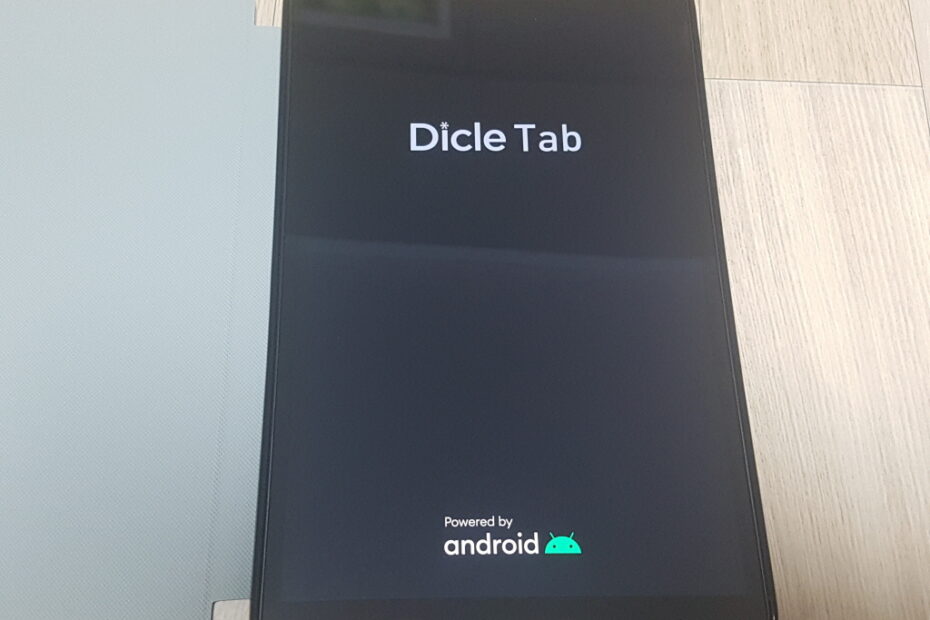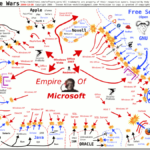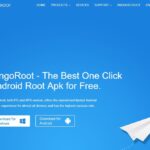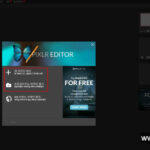얼마 전 심심한 찰나에 인터넷 웹 서핑을 하던 도중, 갑자기 한 제품이 제 눈에 들어왔습니다. “디클 탭 액티브 10.1″이라는 제품입니다.
테블릿 PC 하면 생각나는 제품들은 “애플 아이패드” 나 “갤럭시 탭” 같은 제품들을 먼저 떠올릴 텐데요, “디클 탭 액티브 10.1″은 다소 생소하면서도 이름은 전혀 알려지지 않은 태블릿인 듯합니다.
그런데 이 제품이 왜 눈에 들어오게 되었을까요? 제가 제품을 살때 가장 중요시하는 포인트인 “가성비”가 괜찮은 제품일 거 같았기 때문입니다. “디클 탭 액티브 10.1″은 20만 원이 채 안 되는 저렴한 가격에 최신 안드로이드 버전인 10 이 탑재되었기 때문입니다.
다소 흥미로웠던 테블릿 PC인 “디클 탭 액티브 10.1″을 눈팅으로만 하다가 결국은 큰 마음을 먹고 구입을 하게 되었는데요 그럼 “디클 탭 액티브 10.1″은 어떤 사양이고 어떤 모습인지 한번 살펴보겠습니다.
디클 탭 액티브 10.1 LTE 사양

“디클 탭 액티브 10.1(이하 디클 탭)”은 제품명에도 표기가 되어 있듯이 10.1 인치의 사이즈를 가지고 있습니다. 일반적인 태블릿의 최대 사이즈가 10.1 인치인데 “디클 탭”도 10.1 인치의 화면을 제공합니다.
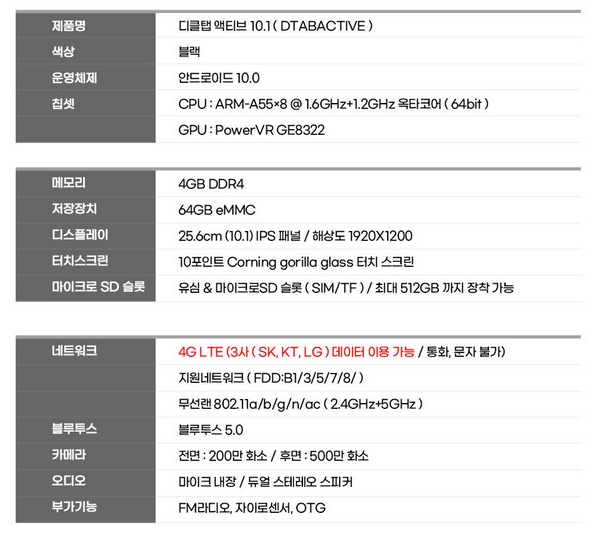
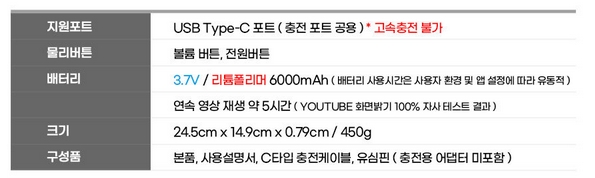
그럼 “디클 탭”의 사양을 좀더 자세하게 살펴보겠습니다. 일단 운영체제는 안드로이드며 최신 버전인 10이 탑재가 되어 있습니다. 태블릿의 메인 CPU는 Spreadtrum 사의 SC9863A 가 탑재가 되어 있네요. ARM 기반의 CPU인데 특이한 점은 CPU 코어가 8개인 “옥타코어”가 내장되어 있다는 점입니다. 꽤 흥미롭군요.
메모리는 DDR 4GB가 탑재되어 있고, 저장장치는 64 GB의 eMMC가 내장되어 있습니다. 메모리도 4GB는 테블릿 치고 넉넉한 편이고 저장장치도 64GB 정도면 넉넉한 편인 거 같습니다. 거기에 추가적으로 Micro SD 카드 슬롯이 장착되어 있는데 최대 512 GB까지 확장이 가능한 거 같습니다.
디스플레이는 IPS 패널인데 해상도가 1920 X 1200 입니다. 태블릿 해상도로 괜찮은 해상도를 지원하고 있습니다. 웹 서핑이나 동영상을 시청하기에 무리가 없는 해상도입니다.
네트워크 쪽을 살펴보면 제가 “디클 탭”을 구매하게 된 포인트가 나타납니다. 그 포인트는 바로 “LTE 사용”이 가능하다는 것입니다. LTE 데이터가 사용 가능한 태블릿은 가격대가 꽤 비싸기 마련인데 “디클 탭”은 LTE 접속이 가능하면서 가격이 꽤 저렴한 게 특징입니다. 더군다나 국내 통신 3사를 전부 이용할 수 있는 게 꽤 장점인 거 같습니다.
국내 통신 3사 인증을 받는게 쉽지 않을 텐데 통신 3사 망에 전부 접속할 수 있다는 게 가장 큰 메리트이지 않나 싶습니다. 저는 개인적으로 SKT의 데이터 쉐어링 유심을 별도로 사용하고 있는데 “디클 탭”에 끼우면 언제 어디에서건 인터넷 사용이 가능하게 되니 큰 장점이 될 거 같습니다. 대신에 통화나 문자가 불가능하다고 하는군요.
주 통신 인터페이스는 WiFi는 2.4 G/5 G 까지 지원되며 802.11ac까지 지원이 된다고 나와 있습니다. 사실 802.11n 정도만 돼도 웹서핑이나 동영상 시청에는 크게 무리가 없다고 보면 됩니다.
블루투스는 5.0 까지 지원을 하는군요. 뭐니 뭐니 해도 최신 스펙을 지원하는 게 여러모로 유리하다고 볼 수 있습니다. 카메라는 화소수가 높지는 않지만 전면 2백만 후면 5백만 화소를 지원합니다. 오디오는 당연히 기본적으로 내장이 되어 있습니다.
부가기능 중에 특이한 것은 FM 라디오가 내장이 되어 있군요. 대신에 이어폰을 꼽아야 FM 주파수가 잡힌다고 하니 이점은 염두에 둬야 할 거 같습니다.
배터리는 6000 mAh의 용량이 탑재되어 있습니다. 생각보다 꽤 큰 용량의 배터리가 탑재가 되어 있네요. 제가 “디클 탭”을 구매한 다른 이유 중에 하나가 “배터리 용량”이었습니다. 일단 위의 사양상으로는 유튜브를 연속으로 5시간 정도 시청할 수 있다고 나오네요. 화면 밝기를 줄이면 재생 시간은 더 늘어난다고 합니다.
충전 및 데이터 전송은 USB 케이블을 사용하면 C 타입이 탑재가 되어 있습니다. 무게는 대략 450g 정도 되는데 손으로 들어봤을때 약간 묵직한 느낌은 듭니다. 또한 태블릿의 두께는 대략 5 mm 정도로 얇은 편은 아닌 거 같습니다.
이렇게 해서 “디클 탭”을 인터넷으로 악세사리 제외하고 169,000원에 구입을 하였습니다. 일단 이 가격에는 충전기와 케이스가 제외가 되어 있습니다. 충전기 비용 5,000원과 케이스 비용 14,900 을 추가해서 총 188,900 원을 주고 구입하였습니다.
일단 가격면에서는 확실히 저렴하게 느껴집니다.
디클 탭 액티브 10.1 LTE 개봉기
그럼 이번에 구입한 “디클 탭”을 직접 개봉해 보겠습니다. 주문한 지 거의 하루 만에 배송이 되었네요.

제가 구입한 스토어에서는 별도로 배송비는 없었습니다. 아마 10만원 단위가 넘어가는 제품들은 대부분 무료로 배송을 많이 해주고 있는 편인 거 같습니다. 위 사진은 “디클 탭”의 포장 박스의 모습입니다.

택배 박스를 개봉하여 보니 포장이 된 “디클 탭”과 케이스 그리고 충전기가 들어 있었습니다. 먼저 “디클 탭” 박스를 살펴보면

박스의 뒷면은 위의 사진과 같은 모습입니다. “디지털클릭” 이라는 회사가 유통을 하는 거 같이 보이는군요. 그런데 실제 제조는 중국에서 하는 걸로 보입니다. “Made in china”라는 문구가 보이는군요. 아마도 외주 생산을 하는 듯하네요.

전원은 5V 2A의 규격을 사용한다고 되어 있습니다. 오른쪽에 스티커가 붙어 있는데 어떻게 생긴 건지 확인해 볼까요?

아… 보통 전자기기나 전자제품에 붙어있는 스티커의 전형을 보여주네요. 사실 위 스티커를 제거하면 교환이 안된다는 것은 법으로도 좀 문제가 있다고들 하던데.. 어쨌거나 스티커를 제거하면 반품이 안된다니 참고하시기 바랍니다.

“디클 탭”과 같이 구매한 케이스입니다. 일명 “북 케이스”라고 하지요. 원래 검은색을 살려다가 품절이 되어 있어서 할 수 없이 회색을 샀습니다. 키워놓으니 나쁘지 않은 모습을 보여줍니다. 그럼 “디클 탭”의 메인 박스를 개봉해 보겠습니다.

메인 박스를 뜯은 후에 모습입니다. 박스의 상단에는 위의 사진과 같이 검은색의 “디클 탭”이 탑재되어 있습니다. 위 사진은 “디클 탭”을 분리하여 돌려놓은 모습입니다.

위 사진은 “디클 탭”의 뒷면 모습입니다. 뒷면도 검은색이며 단순한 디자인을 보여줍니다. 하단의 새겨진 문구에 한글이 새겨져 있네요. 이걸 볼 때 중국에 OEM 방식으로 생산을 한 듯 보입니다. 왼쪽 상단에는 사운드 볼륨 조절키와 절전모드 키 등이 있습니다.

태블릿을 제외한 내용물의 모습입니다. 사용 설명서와 USB 케이블이 동봉이 되어 있고 특이한 점은 유심 교체 핀이 동봉이 되어 있다는 점입니다. “디클 탭”이 LTE 유심을 사용할 수 있다는 점을 알 수 있습니다.

위의 사진은 추가로 구매한 케이스에 “디클 탭”을 장착한 모습입니다. 태블릿은 케이스에 끼우기는 어렵지 않습니다. 태블릿을 케이스에 단순히 끼우면 됩니다^^

케이스의 덮개를 닫은 모습입니다. 케이스 하단에 선명하게 “made in china”라는 스티커가 붙어 있군요. 당연히 이 스티커는 떼어버렸습니다. 정말 요즘에는 중국제 아닌 제품이 없다는 게 실감이 납니다. 세계의 공장 답네요.
그럼 두근거리는 마음으로 “디클 탭”의 전원을 켜보겠습니다.
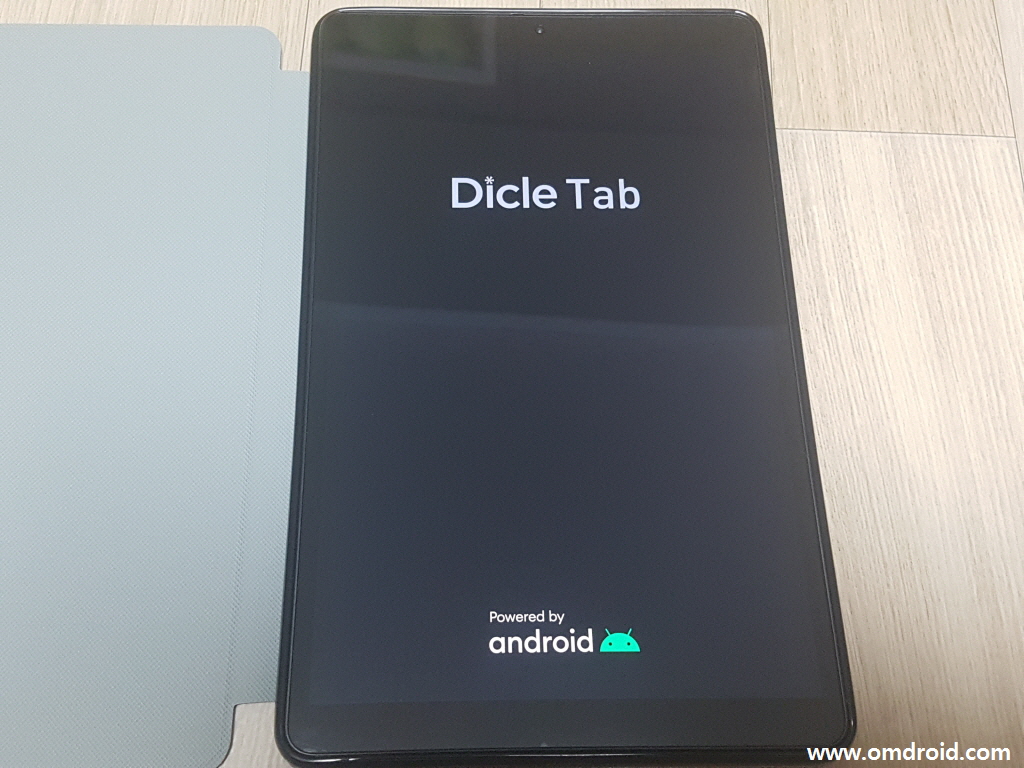
이제 막 구입한 새 제품인데도 배터리가 남아 있나 봅니다. 오른쪽 상단에 있는 “대기모드 버튼”을 꾹 누르자 위의 사진과 같이 로고가 나타나며 전원이 켜집니다.

약간의 시간이 지난 후에 첫 화면이 나타납니다. 언어는 자동으로 “한국어”로 설정이 되어 있군요. 시작 버튼을 눌렀습니다.
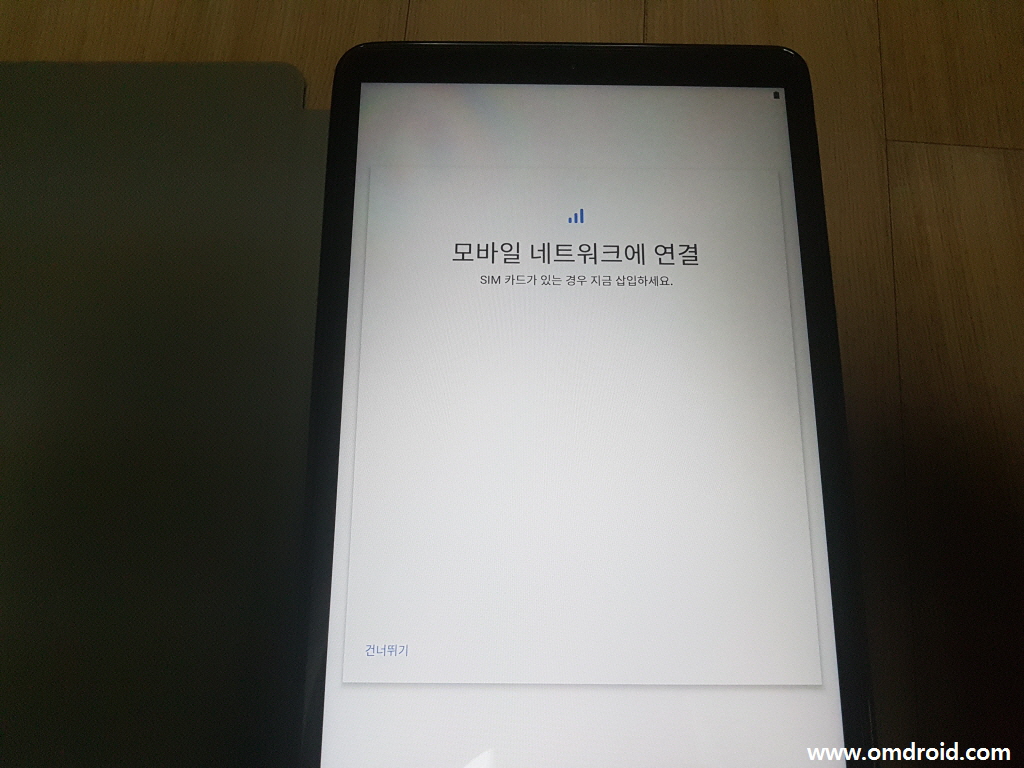
처음에 네트워크를 체크하는데 “모바일 네트워크”를 연결하겠다고 나오는군요. 일단은 유심을 끼우지 않았으니 건너뛰기로 넘어갑니다.
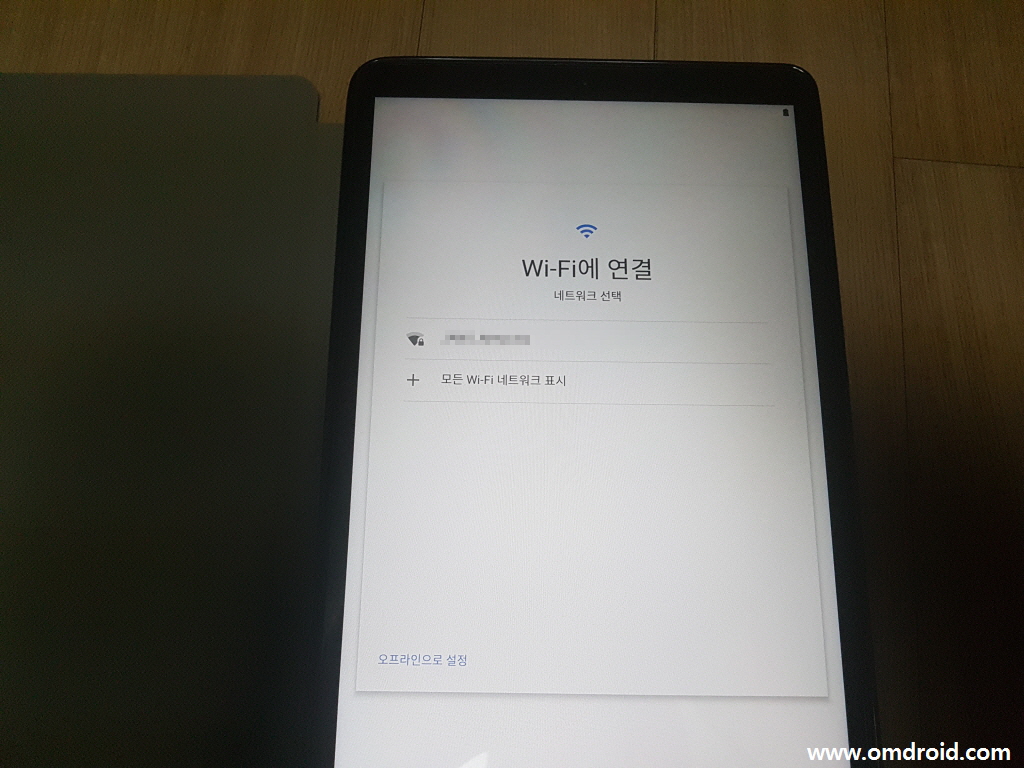
다음으로 Wi-Fi AP를 검색합니다. 그래서 제가 주로 사용하는 Wi-Fi AP를 선택하였습니다.
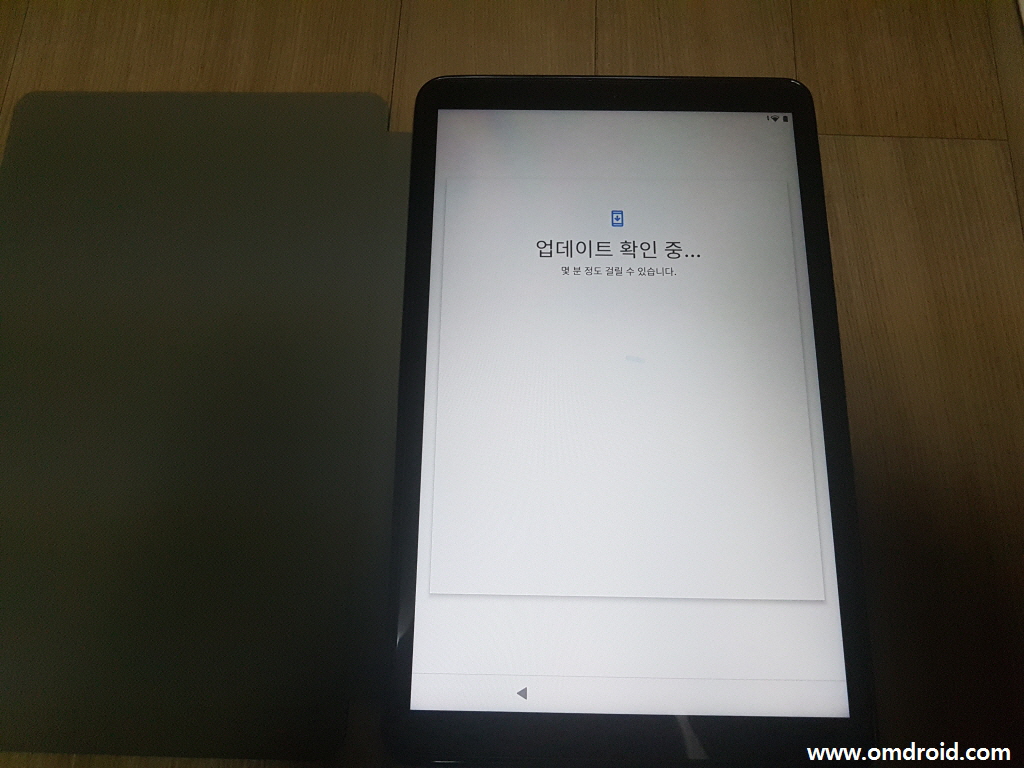
다음에는 업데이트를 확인한다는 문구가 뜨는군요. 약간의 시간이 지나니….

드디어 부팅이 완료되고 “디클 탭”이 정상적으로 동작하는 것을 확인하였습니다.
디클 탭 액티브 10.1 LTE 사용기
그럼 “디클 탭”을 직접 사용해 봤을 때 어떨까요? 차근차근 이것저것 만져봐야겠습니다.

대기모드 상태일 때의 모습입니다. “디클 탭”의 화면에는 시간이 표시가 되어 있습니다. 별도로 보안 설정을 하지 않아서 터치 스크롤만 해도 대기화면에서 빠져나갈 수 있습니다. 보안 설정은 일반 안드로이드 스마트폰에서와 동일합니다.

메인화면(상단의 사진 참조)의 하단에서 위로 터치 스크롤을 하게 되면 현재 어떤 앱들이 설치되어 있는지 알 수 있습니다. 일단 안드로이드 및 구글에서 제공하는 기본적인 앱들이 설치가 되어 있습니다. 눈에 띄는 것은 “FM Radio”입니다.
위에서 보이는 “TISTORY” 앱은 제가 별도로 설치를 한 앱입니다.
시스템 시간 설정
처음 “디클 탭”을 구입을 하고 나서 확인해 보니 시스템 시간대가 “서울”이 아닌 “중국/상하이”로 되어 있더군요. 이 부분은 “설정-시스템-날짜 및 시간”에서 한국 표준시로 변경을 해주면 됩니다. (아래 예)

LCD 패널 시야각 화면
“디클 탭” 판매사에서 광고를 하기로는 178도 IPS 광시야각 패널 탑재라고 되어 있는데요, 아무래도 국내 LG 디스플레이 제품이 아닌 중국산 패널 제품은 다소 질이 떨어진다는 편견을 가지고 있어서 약간 의구심을 가지고 있었습니다. 그렇다면 실제로 판매사에서 광고를 한대로 IPS 광시야각 패널인지 확인해 보도록 하지요.
먼저 정면에서 찍은 사진입니다.
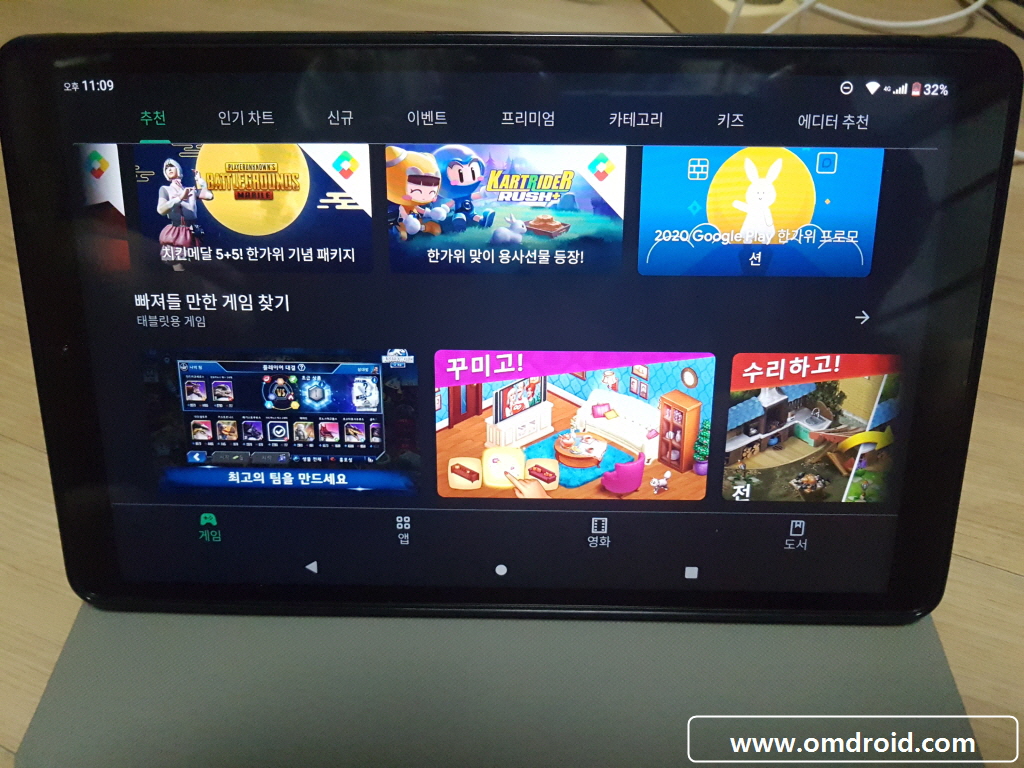
다음은 정면에서 왼쪽 측면으로 대략 45도 정도 틀어서 찍은 모습입니다.

화면이 선명한 편이네요. 이 상태에서 왼쪽으로 좀 더 틀어서 사진을 찍은 모습입니다.

90도 까진 아니지만 정면에서 왼쪽으로 거의 수직으로 틀어서 찍은 모습입니다. 생각보다 화면이 어두워지거나 하는 부분은 보이지 않습니다. 시야각 확보가 잘 되는 편이군요. 그럼 이번에는 정면에서 오른쪽으로 틀어서 보겠습니다.
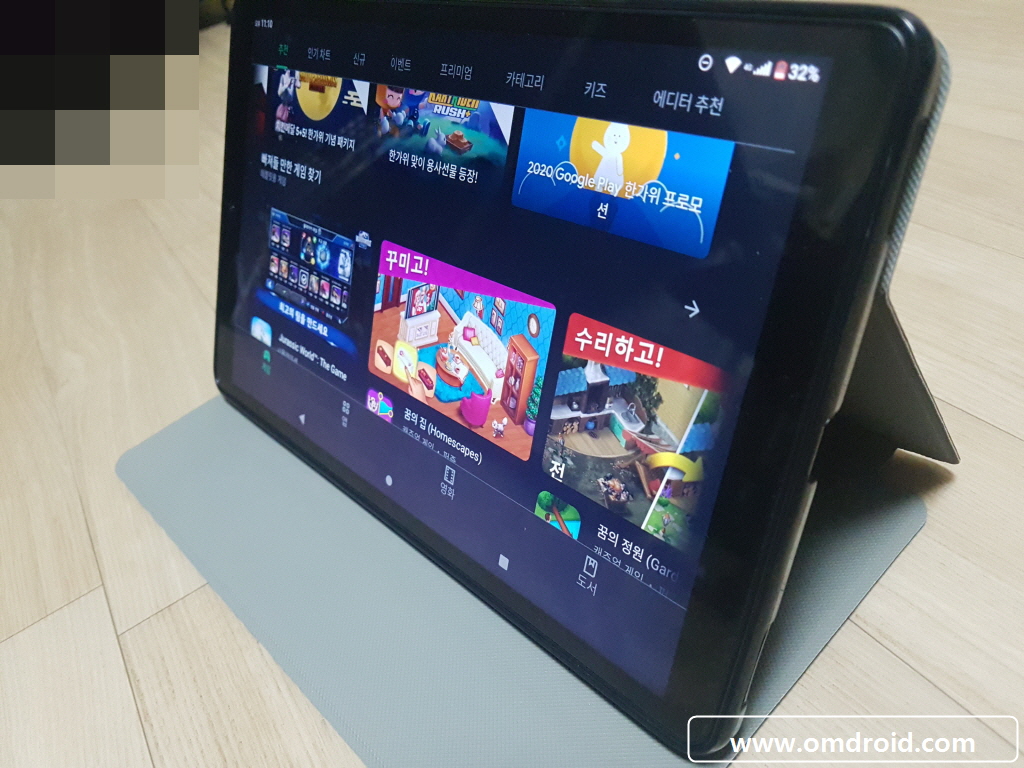
오른쪽도 마찬가지로 시야가 어두워지거나 흐려지는 모습은 보이지 않습니다. 화면이 선명한 편입니다. 이 상태에서 오른쪽으로 더 틀어서 확인해 보겠습니다.

오른쪽에서도 90도 까지는 아니지만 상당히 틀어서 거의 측면에 수직으로 바라본 모습입니다. 이때에도 화면이 꽤 선명한 편이네요.
생각보다 “디클 탭”의 패널의 시야각이 확보가 잘 되는 것을 알 수 있습니다. 판매사가 광고하는 광 시야각 IPS 패널이 맞는 거 같습니다.
디클 탭 카메라는?
“디클 탭” 에는 전/후면 카메라가 달려 있습니다. 위 사양에서 언급한 카메라의 화소는 대략 전면 200만 화소, 후면 500만 화소라고 나와 있군요. 최근에 출시된 타사의 스마트폰이나 태블릿 PC에 비해서는 다소 낮은 수준입니다.
비교대상으로 삼성 갤럭시 탭 S7의 경우에는 전면이 800만 화소, 후면이 1,300만 화소를 지원한다고 되어 있습니다. 카메라 성능에는 차이가 좀 나긴 하는군요. (당연히 가격 차이에 있어서 비교 불가입니다 ㅋ)

디클 탭의 전면부 카메라의 모습입니다. 일반적인 스마트폰이나 태블릿과 외형적으로는 큰 차이는 보이지 않습니다.

디클 탭의 후면부 카메라의 모습입니다. 갤럭시 탭을 비롯한 다른 태블릿에 비해 카메라 모듈의 렌즈 사이즈가 다소 커 보입니다.
그럼 실제로 “디클 탭”의 카메라로 촬영한 모습을 살펴보겠습니다. 먼저 전면부의 카메라로 직접 촬영한 사진입니다.

전면 카메라로 방향을 바깥으로 돌려서 찍은 모습입니다. 200만 화소 정도의 성능을 보여주네요. 셀카를 찍어도 아마 노트북 전면 카메라 정도의 성능을 보여 줄 거 같습니다.

다음은 후면 카메라의 모습입니다. 후면 카메라로 카메라 어플을 이용하여 집의 실내를 촬영한 모습입니다. 500만 화소라고 하지만 생각보다 성능은 그렇게 좋지 않아 보입니다. 사물들이 다소 흐릿하거나 선명하지 못한 모습이네요.

후면 카메라로 바깥 풍경을 찍은 사진입니다. 좀 전에 게시한 전면 카메라보다는 좀 더 성능이 나은 걸로 보이지만 생각보다는 큰 차이는 느껴지지 않는 거 같습니다.

이번에는 후면 카메라로 가로 방향으로 돌려서 찍은 바깥 풍경의 모습입니다. 혹시나 했지만 카메라의 성능은 큰 차이는 없군요 ㅋ “디클 탭”의 전/후면 카메라는 사실 큰 기대를 하지 않는 수준에서 사용해야 할 듯 보입니다. 아무래도 저가의 제품이다 보니 카메라 성능까지는 좀 더 높이지는 못한 듯 보이는군요.
디클 탭 동영상 촬영 화면
일단 카메라 성능은 생각보다는(?) 만족스럽지 못한 성능을 보였는데요, 그렇다면 동영상은 과연 어떨까요? “디클 탭”으로 직접 촬영해 봤습니다.
후면 카메라로 촬영한 야외 모습입니다. 사진에 비해서는 좀더 선명하고 깨끗한 모습을 보여주는 듯합니다. 하지만 동영상 화질이 제가 가지고 있는 스마트폰인 “갤럭시 S7 엣지”에 비해 결코 나은 수준을 보여주진 못하는 듯 합니다. 아무래도 저가형 카메라 모듈의 한계겠지요?
화소수가 적은 전면 카메라는 의미가 없을 거 같아서 일단 패스를 했습니다. “디클 탭”의 동영상 화질은 큰 기대를 갖지 않는 게 좋을 거 같습니다.
아무래도 화질보다는 저가형 태블릿에 사진과 동영상을 촬영이 가능하다는 점을 염두에 두고 구입을 하는 게 좋을 듯싶습니다.
웹 브라우저 접속화면
아마 태블릿을 구입하게 되면 제일 많이 사용하는 기능 중에 하나가 “웹 서핑”이 아닐까 합니다. “디클 탭”을 구입하게 되면 당연히 “웹 서핑”을 주로 많이 사용하게 되겠네요.
그러면 “웹 브라우저” 접속은 문제가 없을까요?
일단 “디클 탭”은 기본적으로 “크롬(Chrome)” 이 설치가 되어 있습니다. 따라서 기본적으로 웹 서핑을 하려고 하면 “크롬”이 실행이 됩니다.
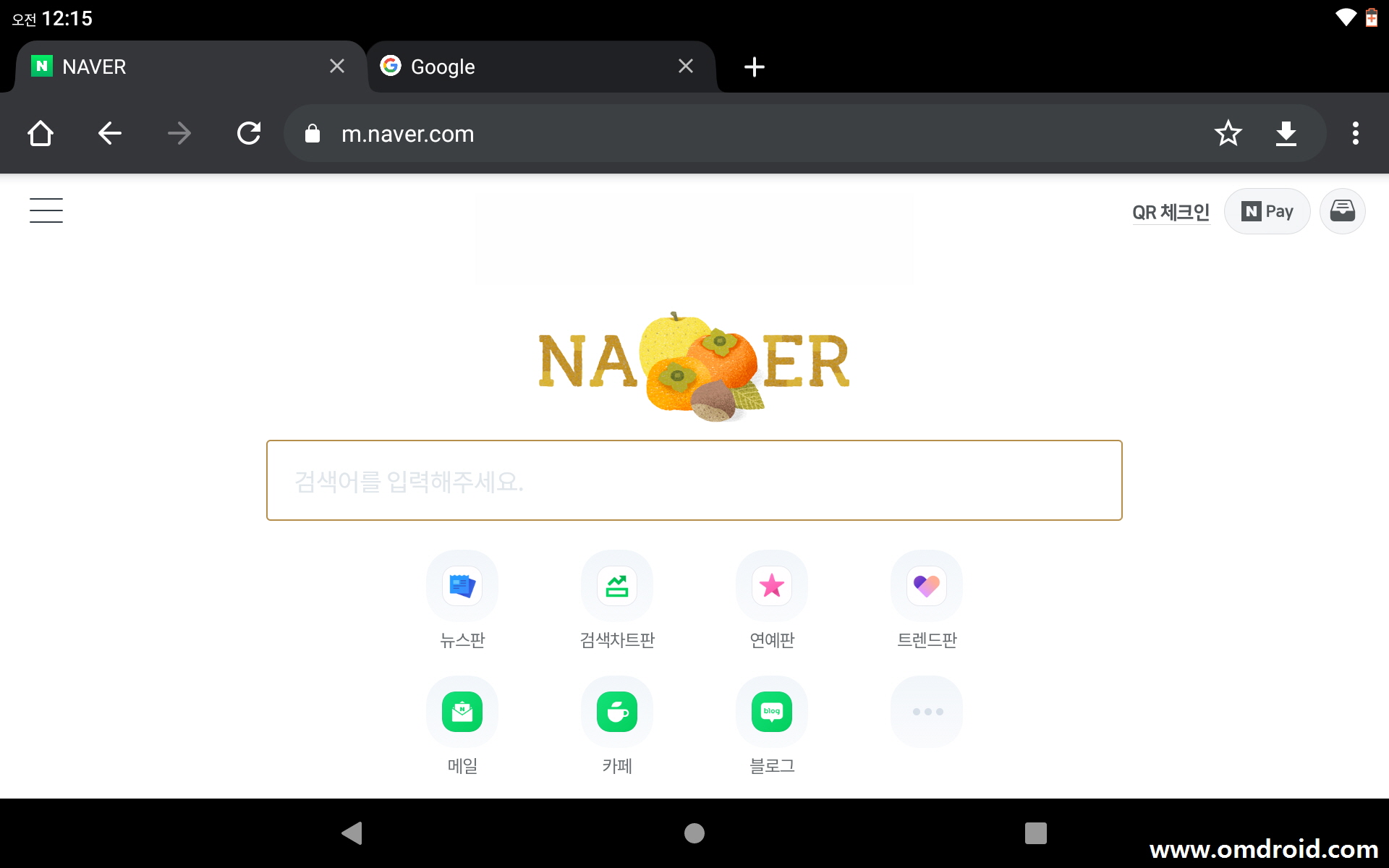
기본적으로 설치되어 있는 “크롬”으로 인터넷에 접속한 화면입니다. 네이버의 홈 화면인데 기본적으로 모바일 웹 페이지로 접속이 되는 것을 확인하였습니다. 그럼 뉴스 기사는 어떤지 확인해 볼까요?
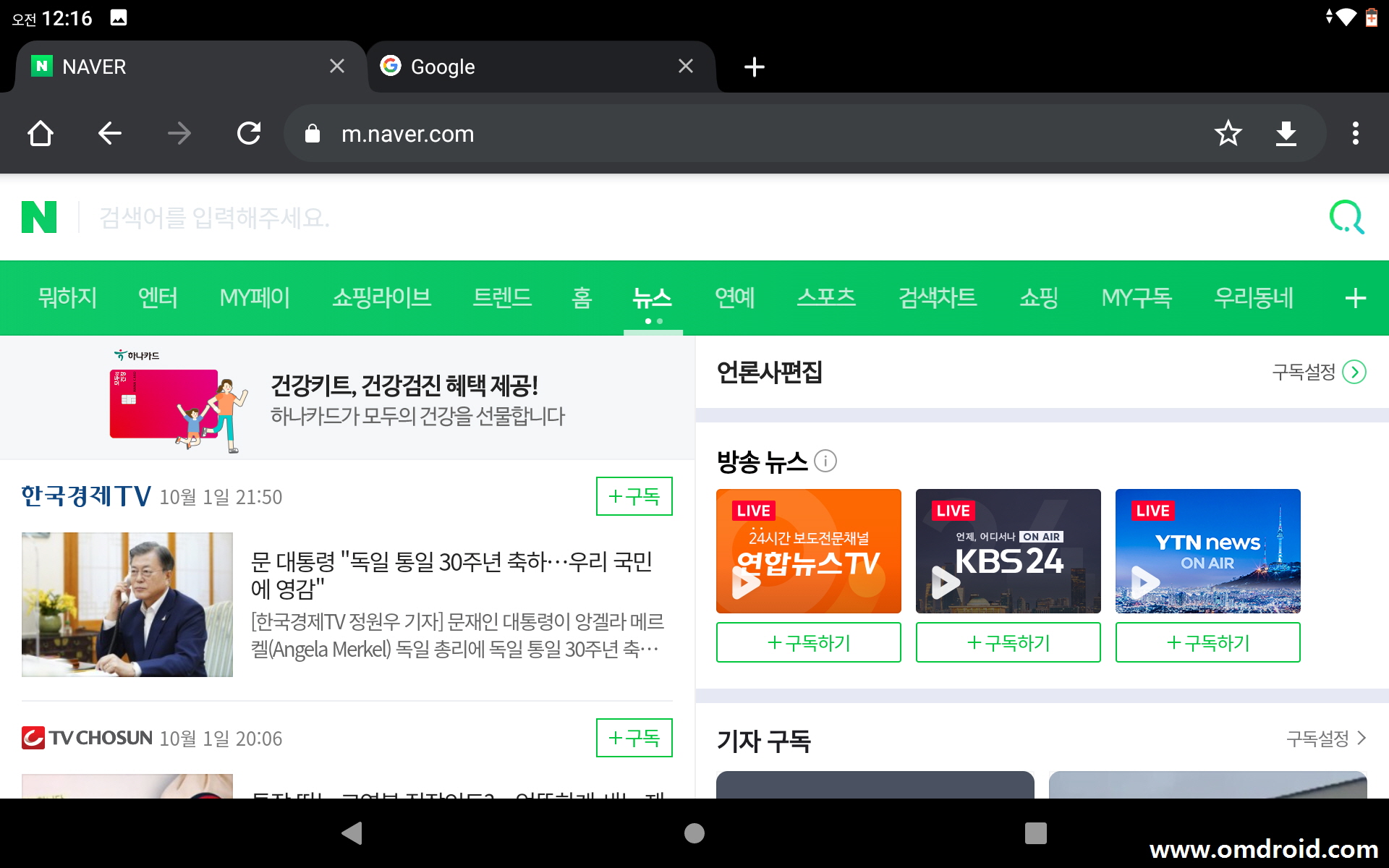
뉴스 쪽을 이동하니 네이버 뉴스 기사들이 나타납니다. 저가형 태블릿이라서 약간 우려되었던 “가독성”은 전혀 우려가 될만한 수준이 아닌 꽤 만족할 만한 수준이었습니다. 긴 시간은 아니었지만 “디클 탭”에서 웹 브라우저로 글씨를 보는 게 전혀 불편하지 않았습니다.

위의 캡처 화면은 실제 여느 기사를 캡처한 모습인데 위의 화면처럼 글씨의 가독성이 문제 될 만한 부분은 없어 보였습니다. 과거에 저가형 태블릿의 단점이었던 화질이나 가독성의 문제는 크게 이상이 없는 것으로 보입니다.
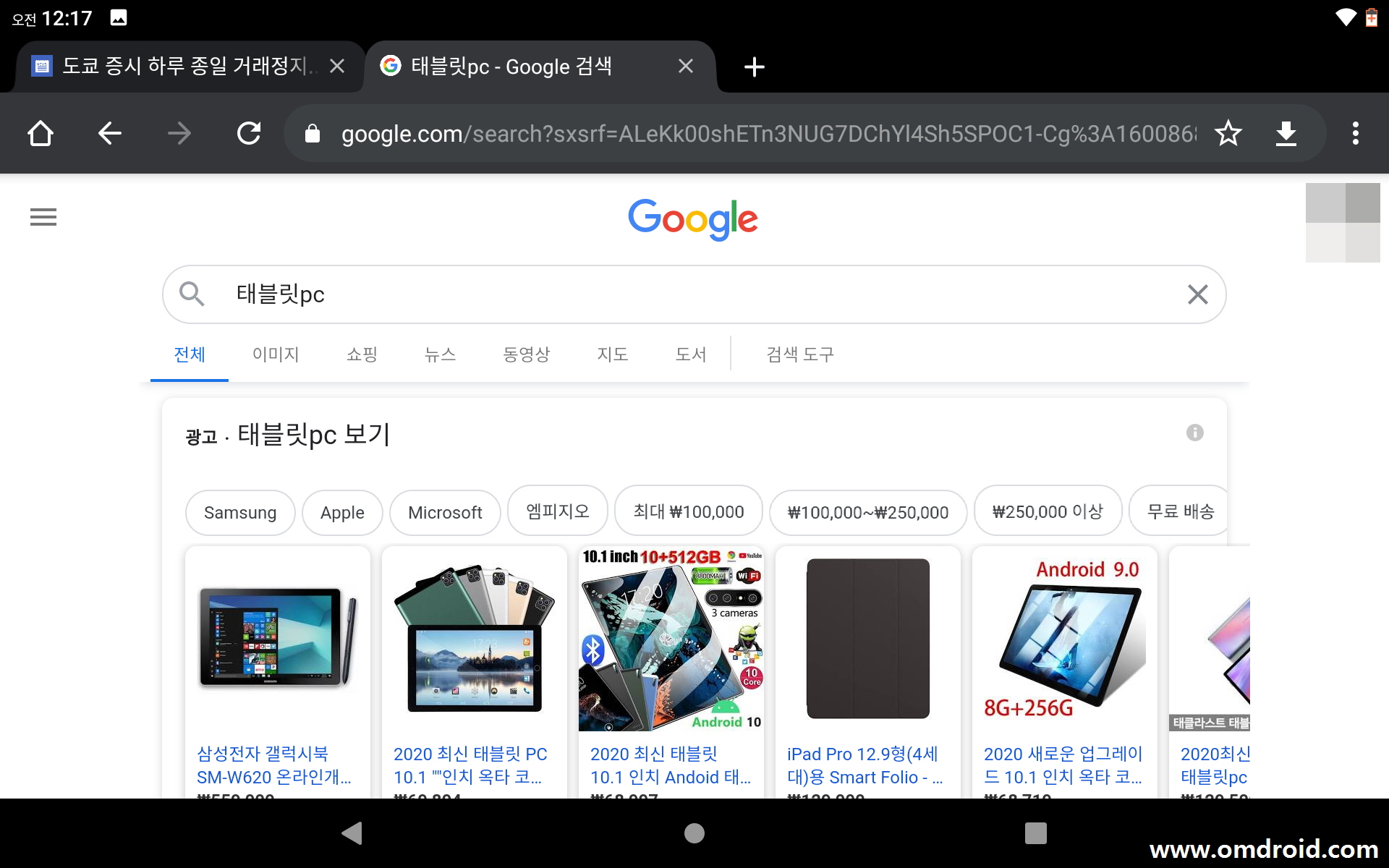
구글에서 “태블릿 pc”라는 검색어로 검색을 한 화면입니다. 구글에서도 “디클 탭”을 이용하여 웹 서핑을 하기에 큰 문제가 없어 보입니다.
그리고 웹 서핑을 할 때 가장 중요한 요소인 “속도”는 체감상이긴 하지만 큰 무리가 없어 보입니다. 일단 와이파이로 연결을 한 상태에서 네이버, 다음, 구글 등의 포털 사이트를 이리저리 접속을 하면서 웹 서핑을 해 본 결과 속도의 문제를 겪어본 적은 없었던 거 같습니다.
“디클 탭”은 웹 서핑용으로는 꽤 쓸만해 보입니다.
내장 키보드 앱
“디클 탭”에서 키를 입력할 때 사용하는 키보드 앱은 어떤 앱이 설치가 되어 있을까요? 한번 확인해 보겠습니다.
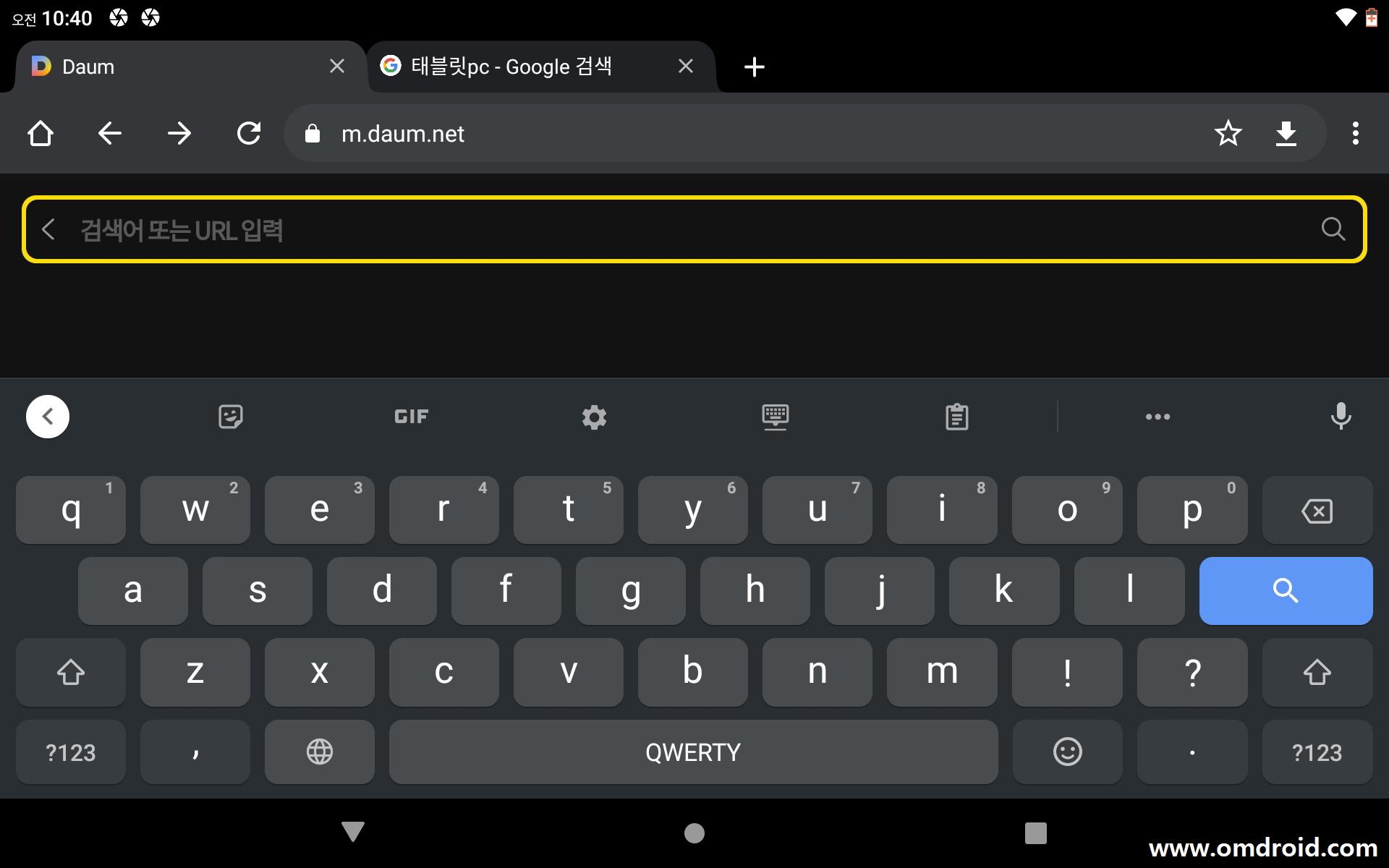
검색창을 터치하고 나서 나타난 내장 키보드 앱입니다. 자판은 일반 키보드 배열로 되어 있군요. 기본적으로 영문 자판이 나타나는데 한글을 입력하려면 자판의 왼쪽 하단의 둥근 지구 모양의 키를 누릅니다.
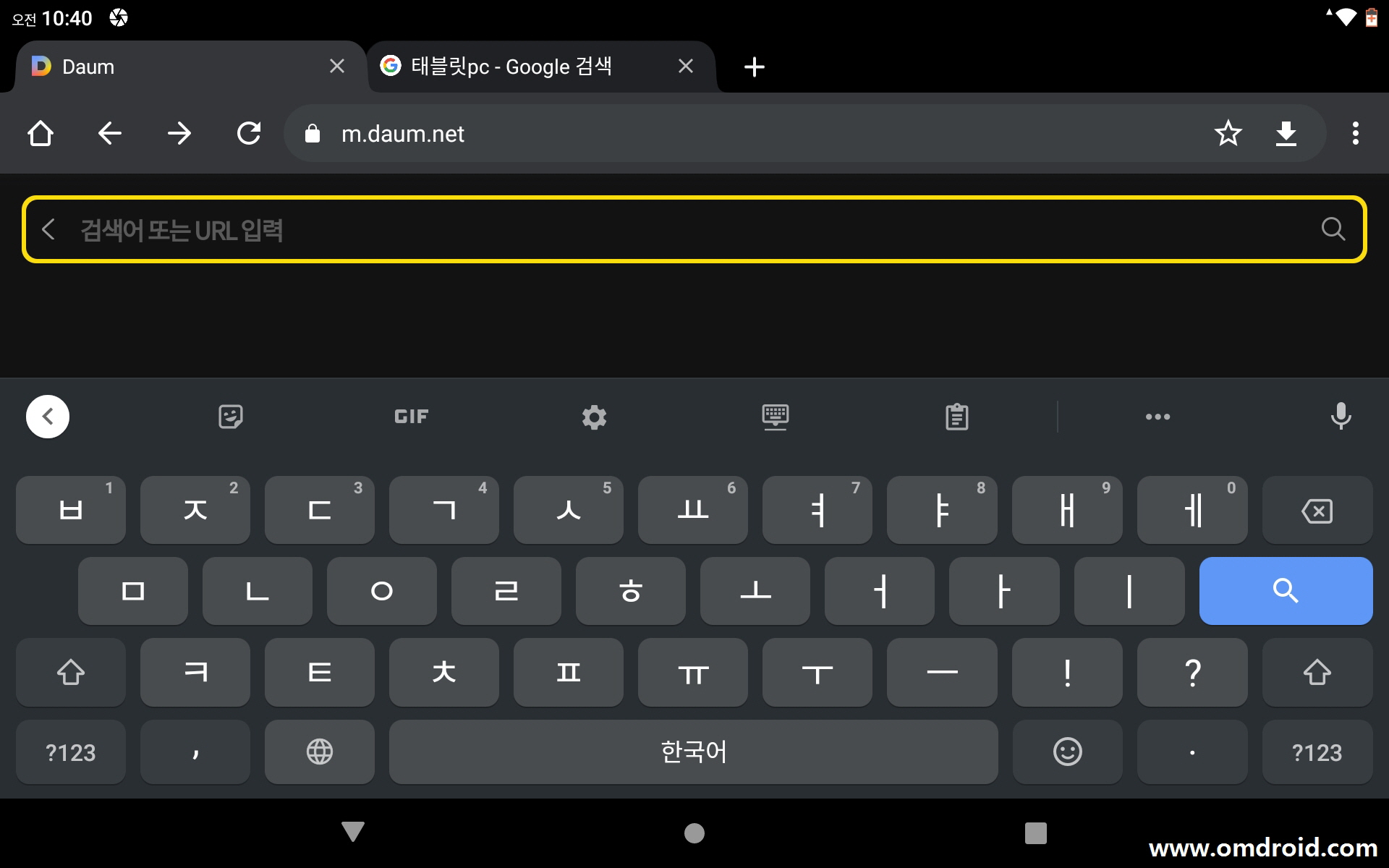
한글로 바뀌었죠? 한글 자판도 키보드의 배치와 같네요. 대신에 입력 속도는 다소 느릴 수도 있을 거 같습니다. 따라서 기본으로 제공되는 내장 키보드 앱이 마음에 들지 않을 경우에 추가적으로 키보드 앱을 설치해야 될 필요도 있을 듯 보입니다.
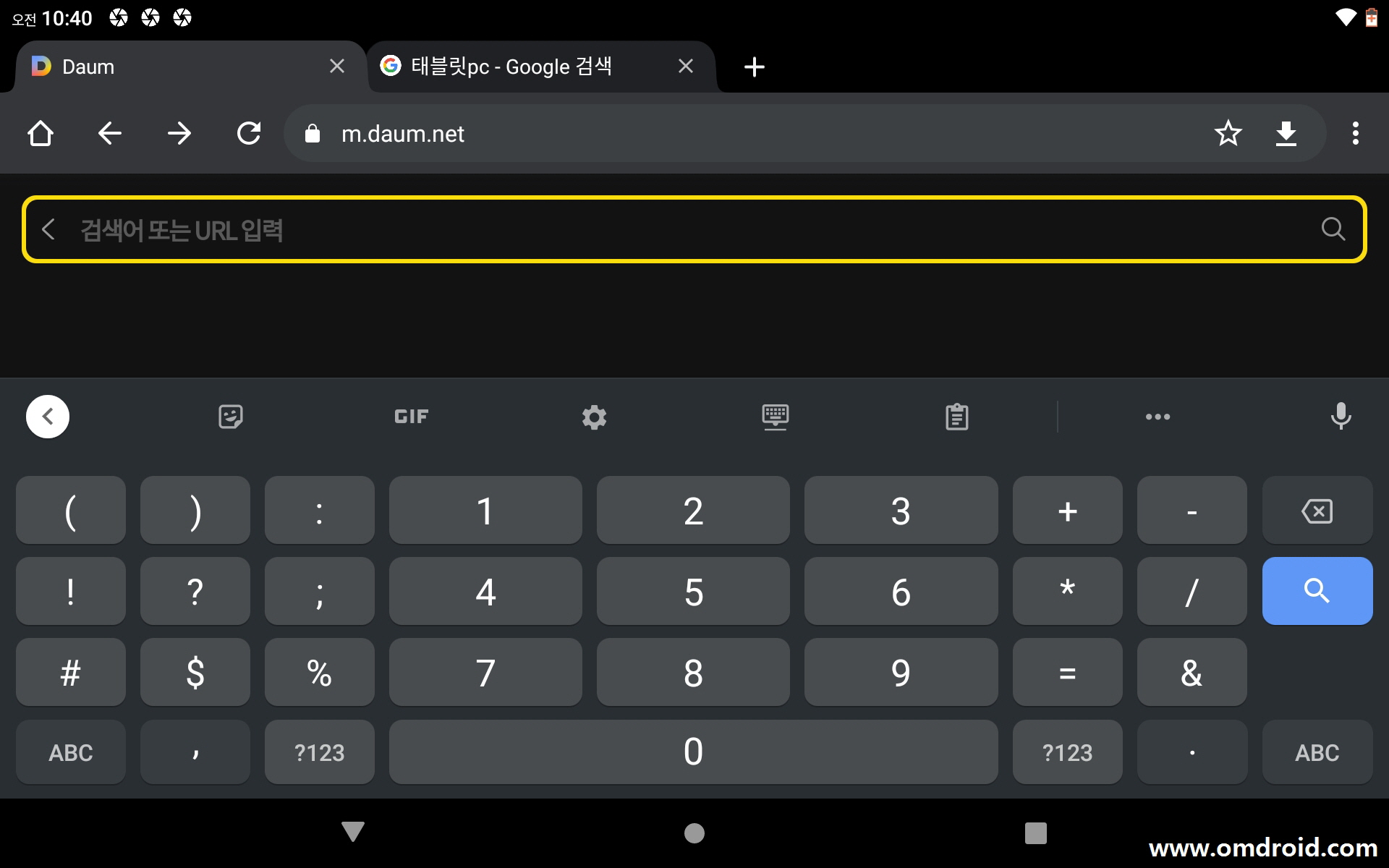
기호나 숫자를 입력하려면 왼쪽 하단의 “? 123” 키를 누르면 위와 같이 숫자와 기호가 나오는 자판이 나타납니다.
동영상 재생
태블릿을 사용하는 주 이유 중에 하나는 동영상을 시청하기 위해서입니다. 따라서 “디클 탭”을 구입하는 목적 중 하나가 당연히 “동영상 재생”이 될 거 같습니다. 하드웨어 사양으로는 꽤 쓸만한 스펙인데요, 실제로 동영상 재생은 어떤지 확인을 해보겠습니다.
테스트용 동영상 파일은 mp4 파일 형식의 영화파일입니다. (사운드는 5.1 채널은 지원하는군요)
“디클 탭”의 기본으로 내장되어 있던 플레이어로 일단 재생을 해봤습니다. 재생은 되는데….

화면이 끊기거나 하진 않는데요, 약간 문제가 있는 듯 보입니다.

동영상 플레이어에서 탐색이 정상적으로 되지 않는군요. 그래서 기본적인 동영상 플레이어 외에 구글 플레이 스토어에서 다른 동영상 재생 앱을 설치하여 재생했습니다. 먼저 “KM Player”라는 앱입니다.
하지만 이 앱도 마찬가지로 처음부터는 재생이 잘 되지만 이후에 탐색을 하면 화면이 검은 바탕으로만 나오는 증상이 보이네요.
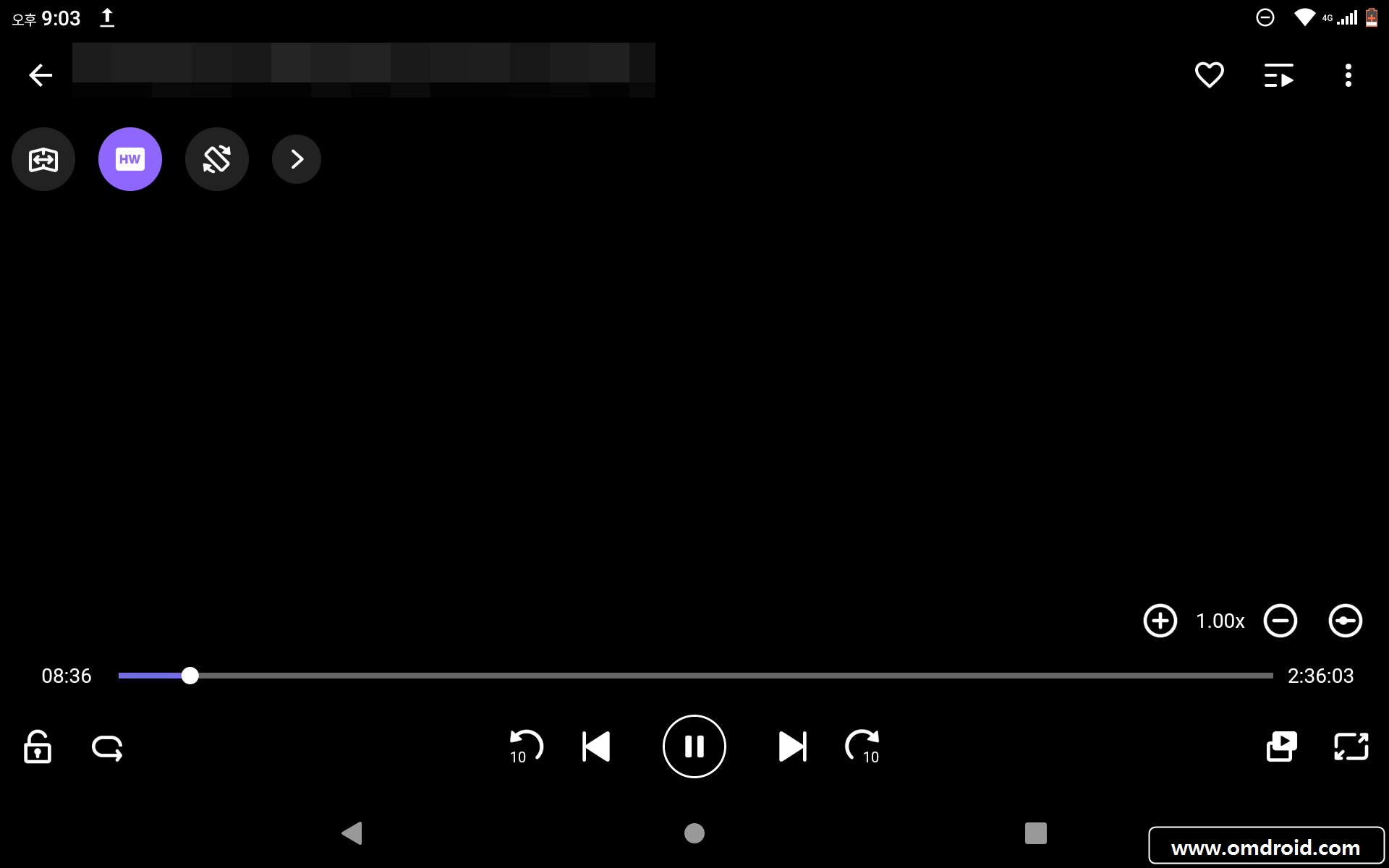
실제 KM Player로 재생한 화면입니다. 탐색 바로 탐색만 하면 위와 같이 검은색 화면이 나오는 거 외에는 정상적으로 재생이 되질 않는 듯합니다. 그래서 혹시 KM Player의 문제인가 싶어서 “MX 플레이어”, “XPlayer” 등을 설치하여 재생해봤지만 증상은 동일합니다.
흠.. 아마도 시스템에서 해당 테스트 동영상 파일을 잘 지원을 안 하는지 혹은 비디오 코덱에 문제가 있지 않을까 추측해봅니다만 자세한 것은 좀 더 확인해 봐야 할 듯합니다. 일단은 고용량, 고압축의 mp4 동영상 파일 재생은 약간 문제가 있는 듯 보입니다. ( PC에서 곰플레이어로 재생이 잘 되던 파일입니다. )
그 외에 다른 동영상 파일을 동일하게 재생해 봤을 때, 기본 내장 플레이어로는 소리가 들리지 않는 문제가 있었으나 “KM Player”는 정상적으로 재생이 되는 것을 확인하였습니다. 이걸 볼 때 아마도 코덱 문제가 아닐까 싶습니다.
“디클 탭”에서의 동영상 재생은 다소 아쉽군요. 조금 압축률이 떨어지는 파일을 재생하거나 코덱 부분을 설정을 해야 될 거 같기도 합니다. 추후에 이 부분은 확인해 공유해 보겠습니다.
유튜브(스트리밍) 재생 화면
일단 “디클 탭”의 동영상 재생 부분은 다소 아쉬웠는데요, 태블릿에서 많은 분들이 실시간 스트리밍 영상을 재생하여 시청하는 용도로 많이 사용합니다. 동영상 강의를 시청하기도 하고 많은 분들이 요즘 많이들 보는 유튜브를 시청하기도 합니다.
그럼 “디클 탭”에서 유튜브 재생은 어떨까요? 직접 확인해 보겠습니다.
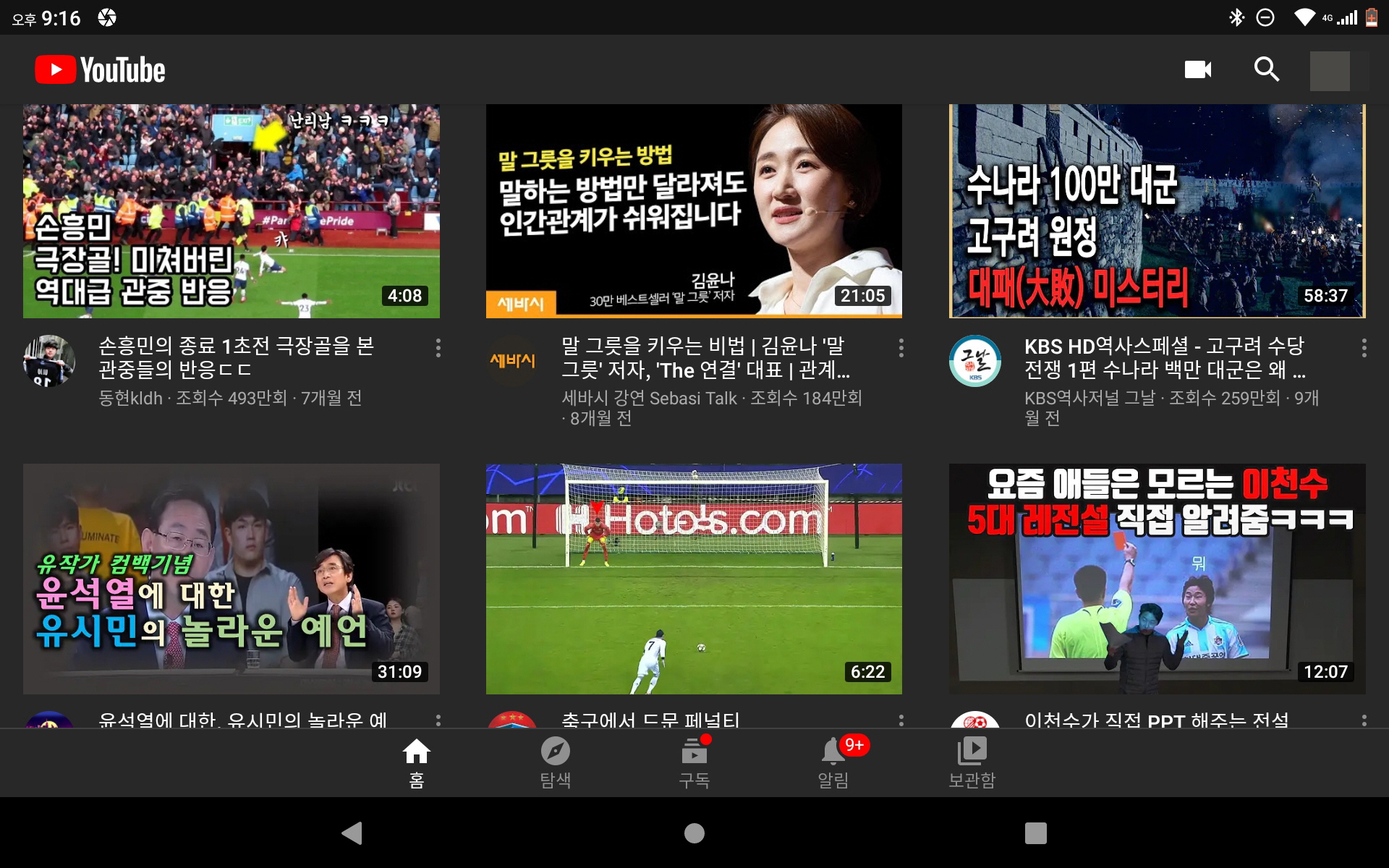
테스트는 “디클 탭” 안에 설치되어 있던 유튜브 앱을 실행하였습니다. 그중에서 제가 즐겨 보는 TV 프로그램인 “신비한 TV 서프라이즈”를 재생해 보기로 했습니다.
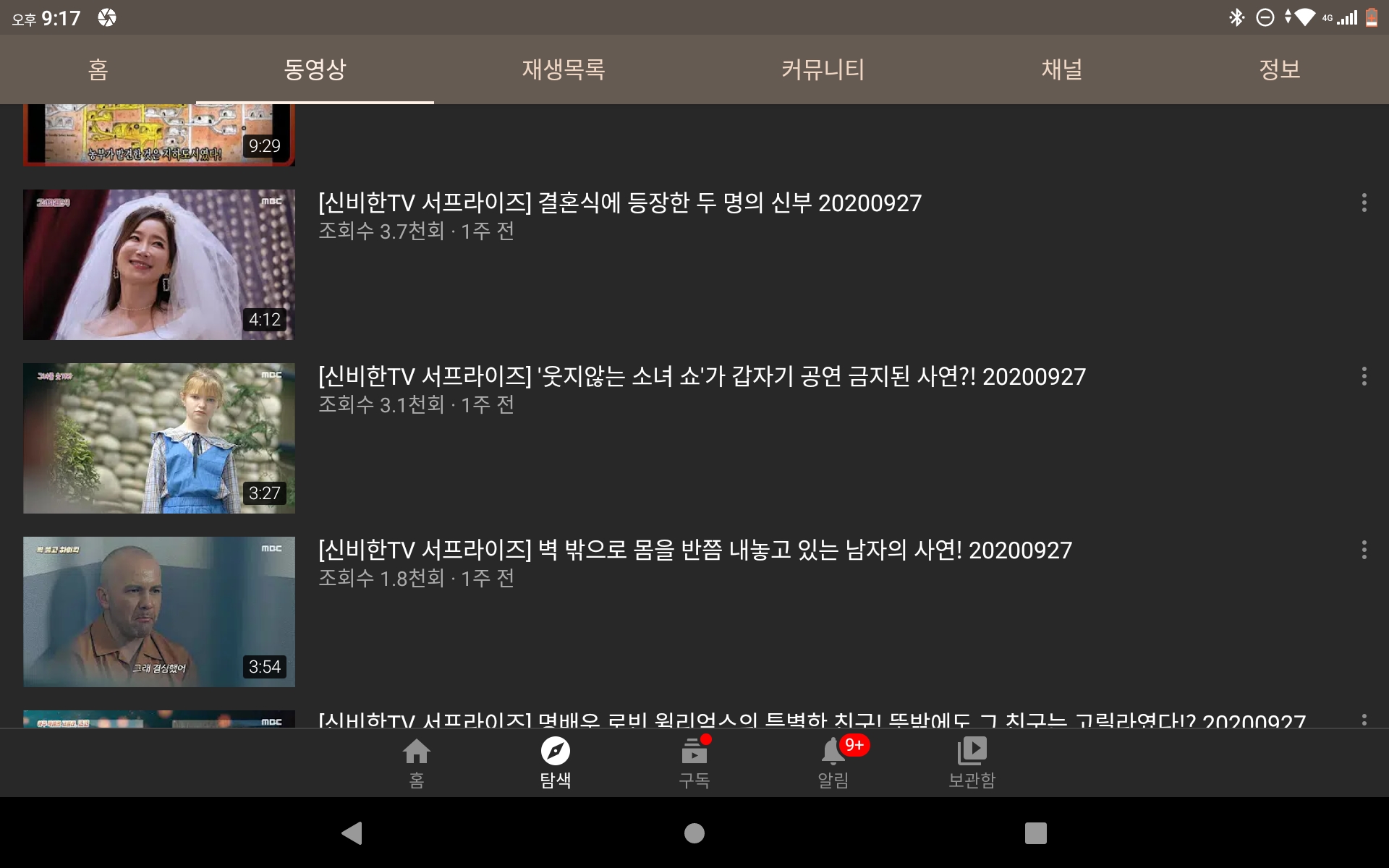
요즘은 유튜브에 없는 영상이 없을 정도죠? 서프라이즈도 유튜브에서 동영상을 제공하고 있네요. 그중에 하나를 재생시켜 보겠습니다.

풀 화면으로 재생한 화면입니다. 직접 재생을 해봤더니 끊긴 없이 괜찮은 화질로 재생되었습니다. 그래서 품질을 1080p로 변경하여 재생해도 별 차이는 없는 듯하네요. 재생 품질은 괜찮은 편입니다.
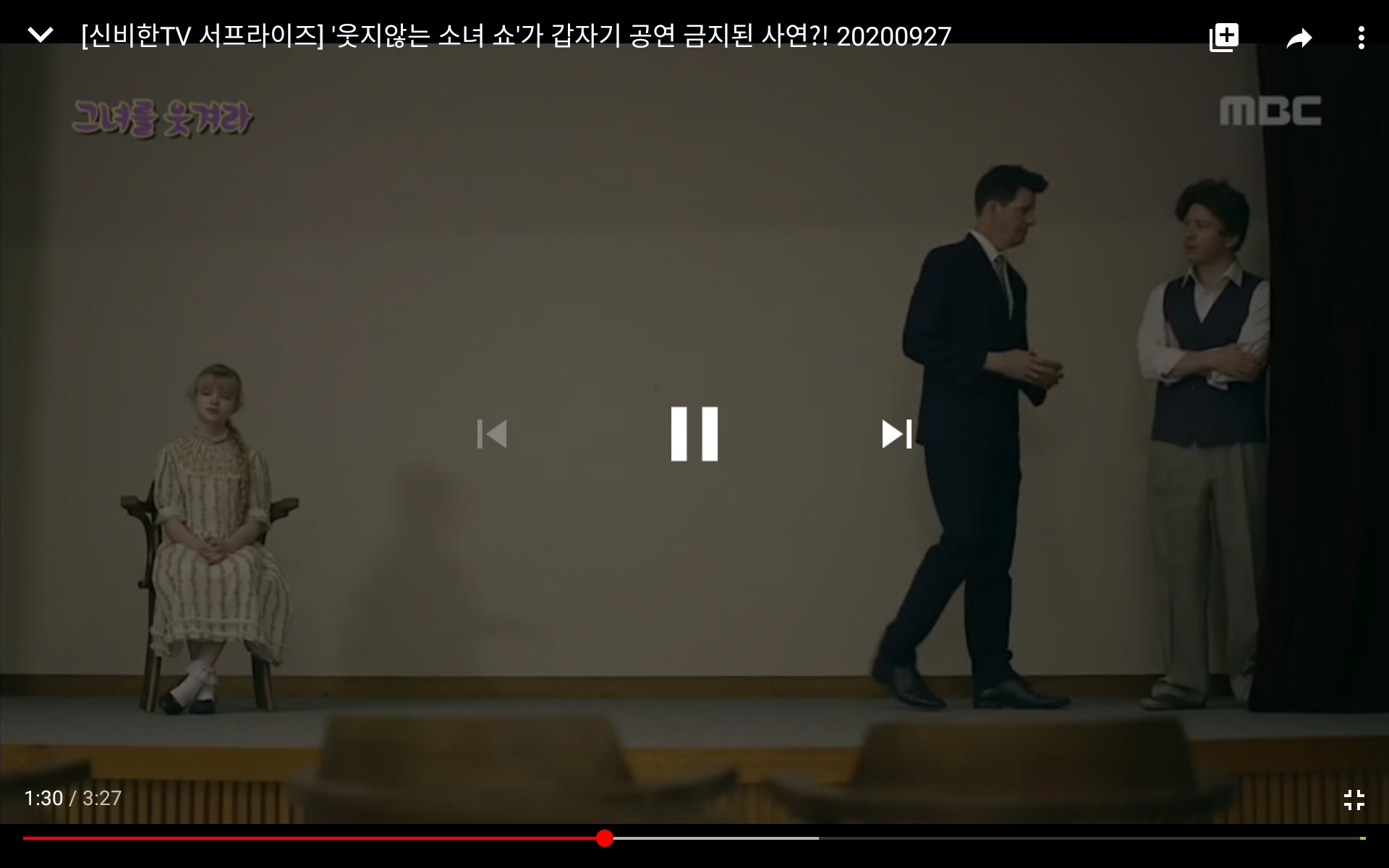
일단은 스트리밍 영상이나 유튜브 같은 동영상 재생 서비스는 “디클 탭”에서 이용하기에 무리가 없는 편입니다. 인터넷 동영상 강의나 유튜브 시청용으로는 적합할 거 같습니다.
와이파이 연결 및 정보 화면
일반적으로 태블릿이나 노트북의 기본 네트워크 연결 인터페이스는 주로 “WiFi”를 사용합니다. “디클 탭”도 마찬가지로 WiFi(이하 와이파이)를 기본적으로 제공합니다.
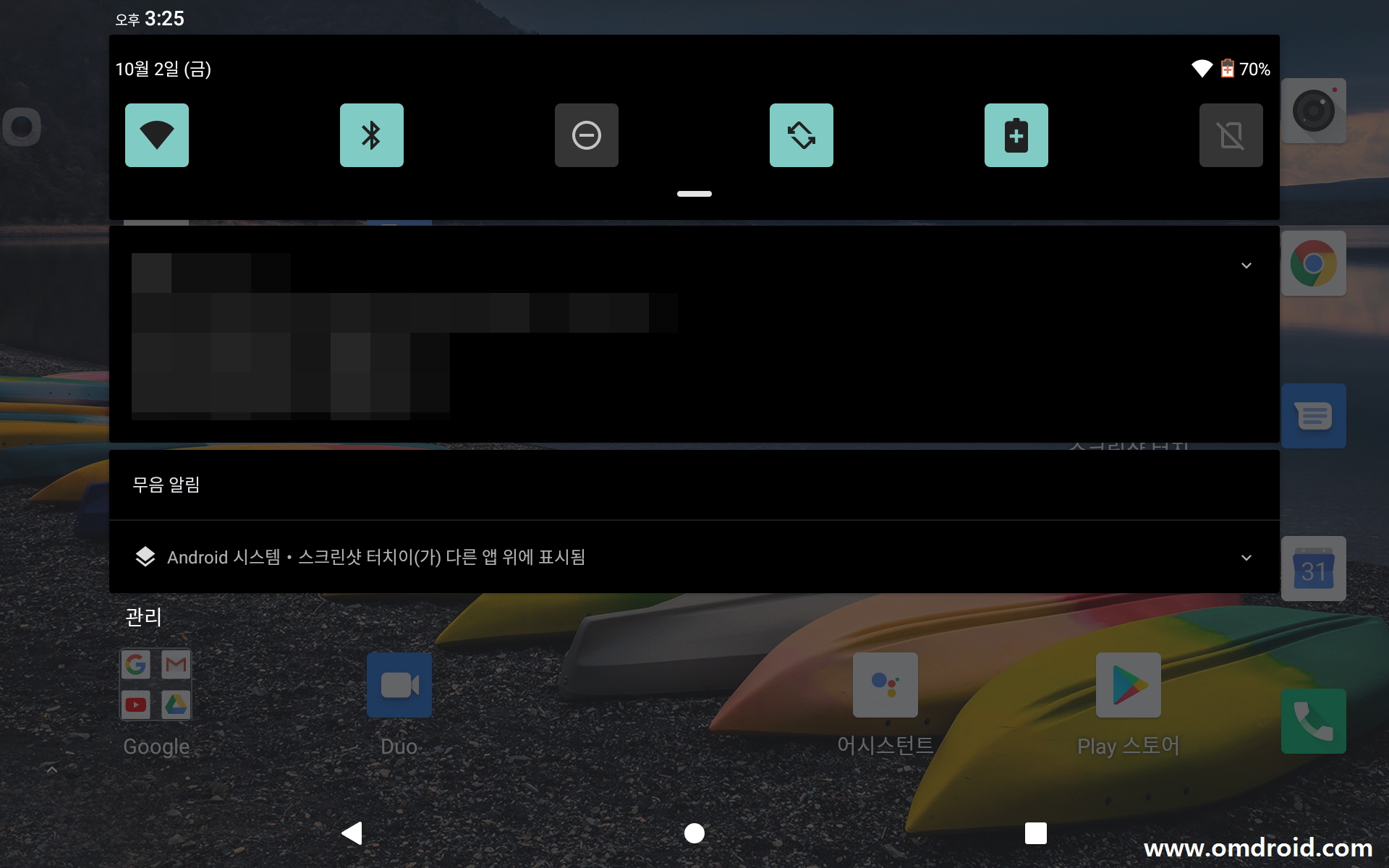
위 화면은 제가 가지고 있는 “디클 탭”의 상단 설정 화면입니다. 맨 왼쪽의 와이파이 아이콘이 보이죠? 현재 연결 중인 상태입니다. 그럼 현재 와이파이 연결 상태를 확인해 보겠습니다.
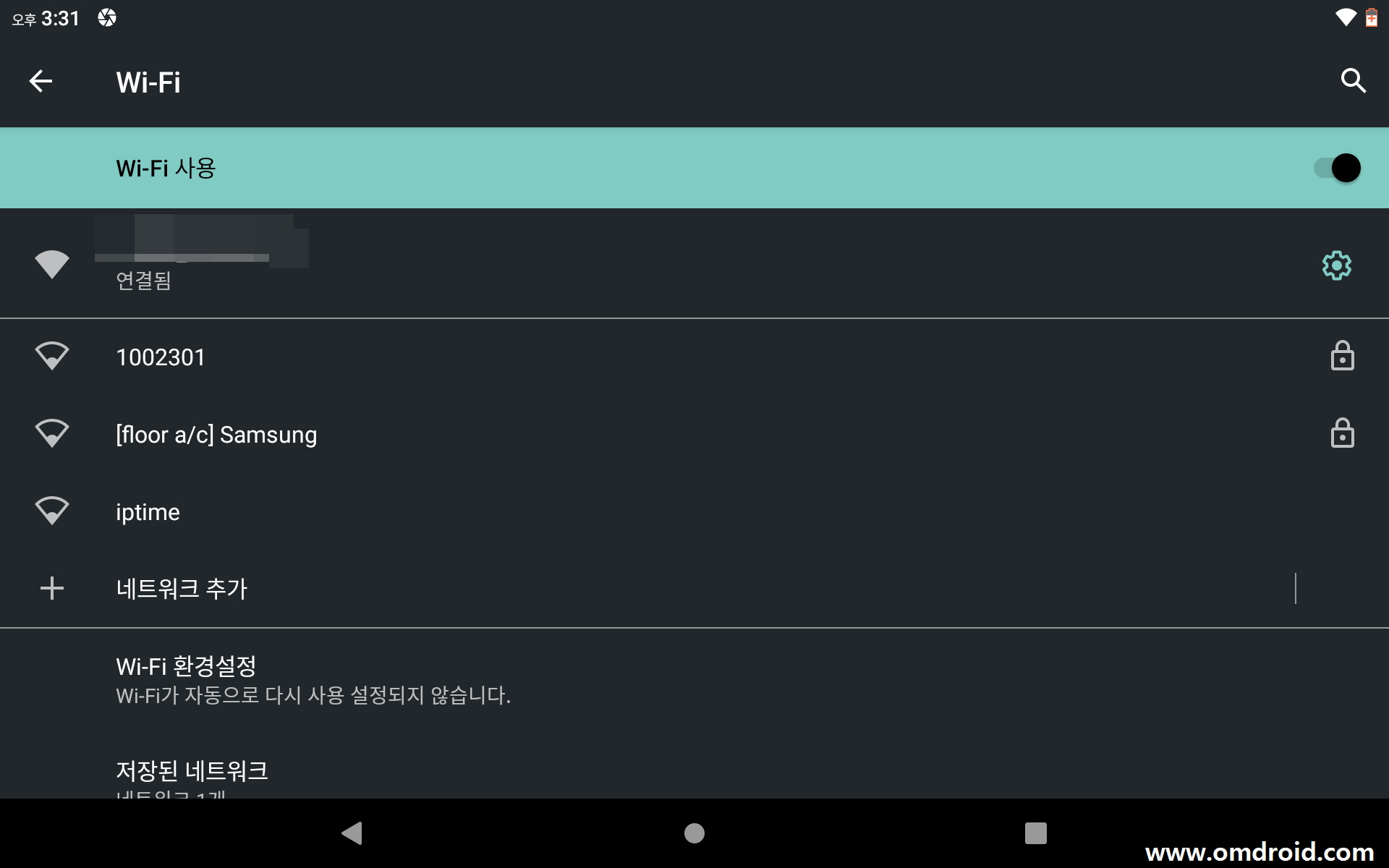
현재는 집의 공유기에 연결된 상태입니다. 신호 강도는 좋은 편으로 나오는군요.
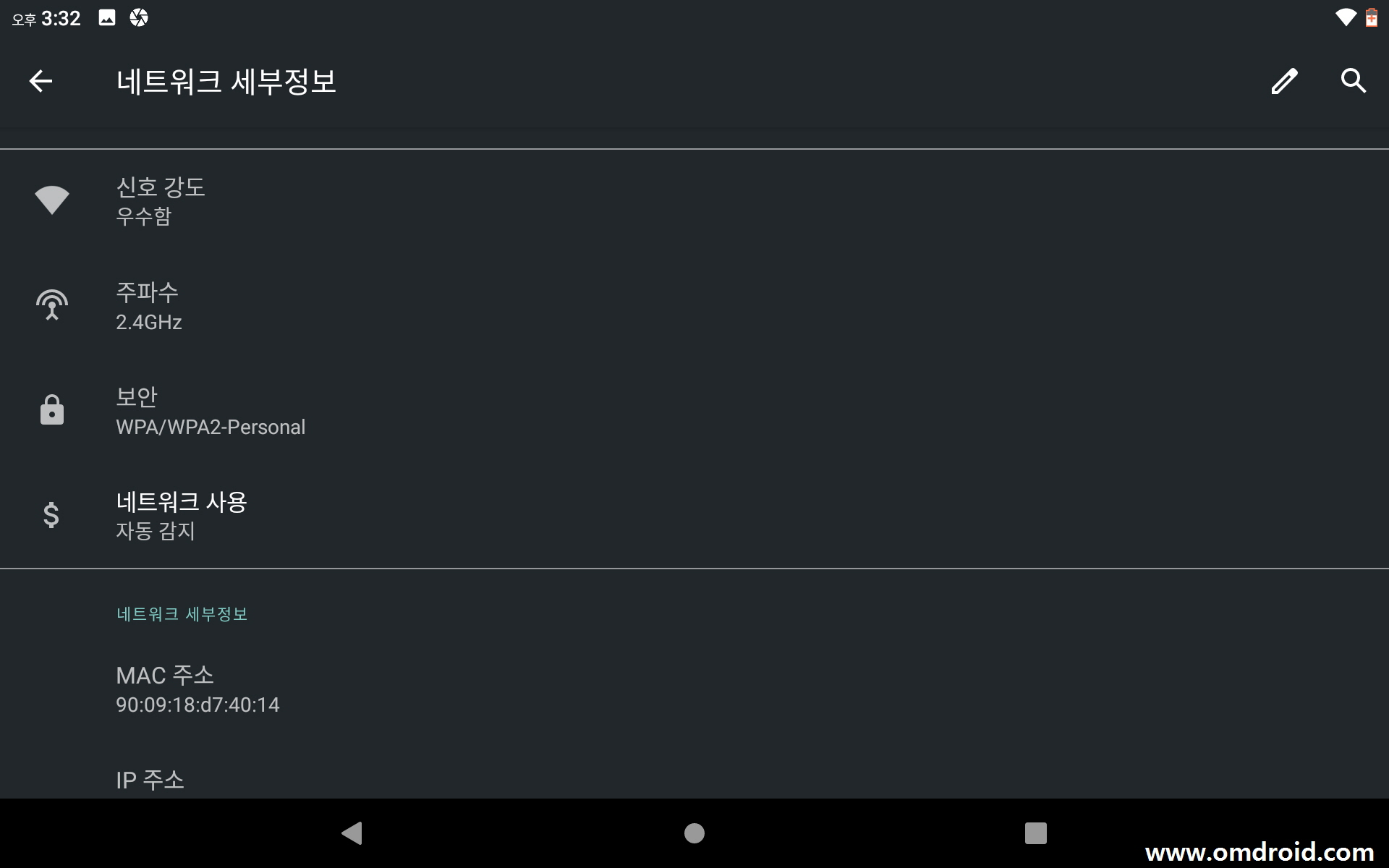
주파수는 2.4 Ghz로 잡혀있네요. 만약 공유기 및 AP가 5 Ghz를 지원한다면 5 Ghz로 잡힐 수 있습니다.
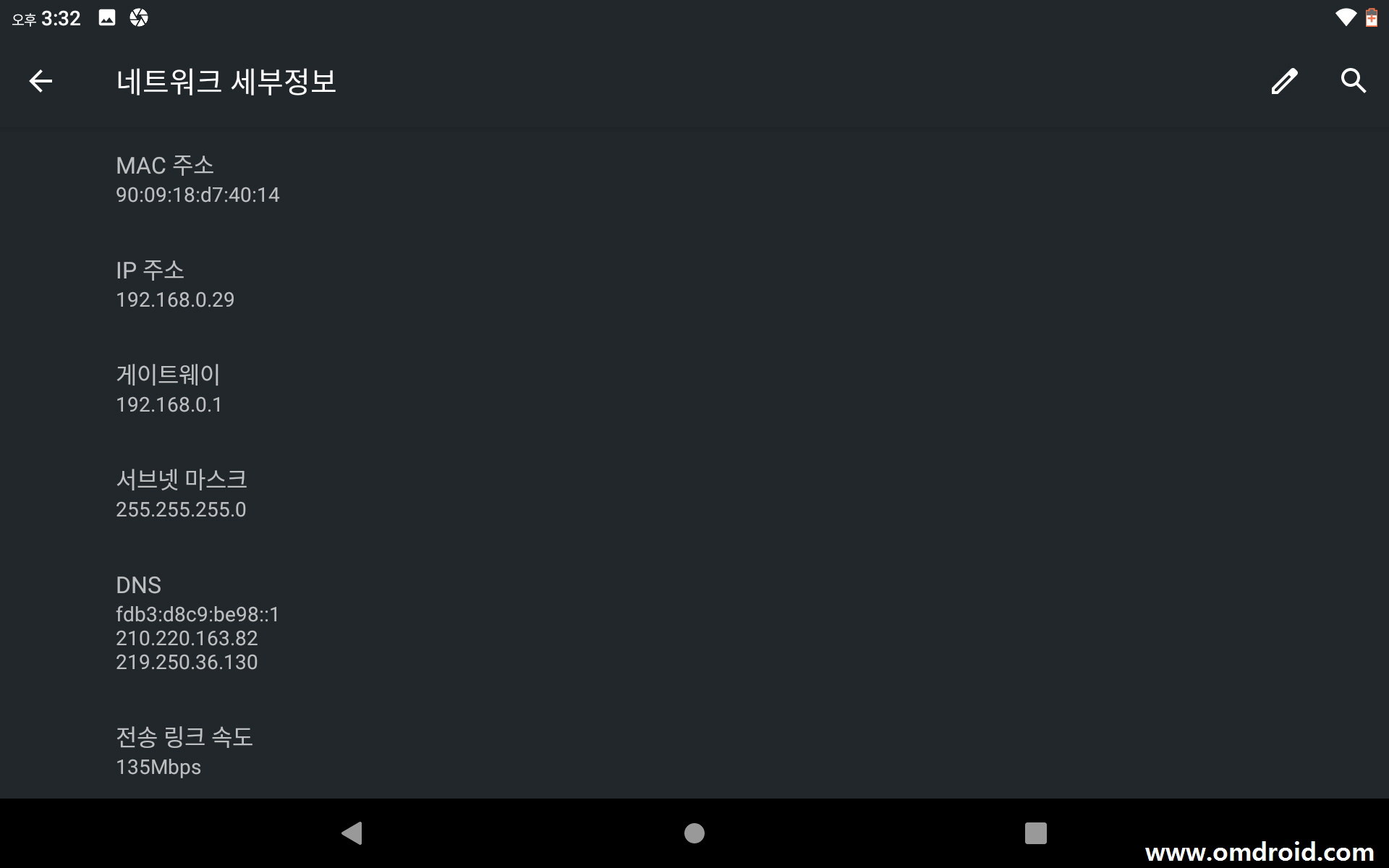
전송 링크 속도를 보니 135 Mbps로 잡히는군요. 아마도 802.11n으로 잡힌 걸로 보입니다. 135 Mbps는 가정용으로나 사무용으로 사용하기에 전혀 문제없는 속도입니다. 실제로도 와이파이로 연결하여 사용해보니 속도가 느리다는 느낌은 받질 못했군요. 만약 가정이나 사무실에 있는 공유기나 무선 AP의 속도가 느리다고 판단되면 좀 더 성능이 좋은 802.11ac 가 지원되는 5 Ghz AP를 구비하시면 될 거 같습니다. (디클 탭은 802.11ac까지 지원하는군요)
유심으로 LTE 망 접속해보기
“디클 탭”에서 LTE 통신이 가능하다는 이유 때문에 구입하게 되었는데요, 실제로는 LTE 망 접속이 어떨지 궁금했습니다. 그래서 제가 가지고 있는 데이터 쉐어링 유심으로 직접 끼워서 사용해 보기로 했습니다.
일단 “디클 탭”의 사양으로는 국내 통신 3사(SKT, KT, LG U+)가 모두 가능하다고 되어 있습니다. 개인적으로 이쪽 계통 관련 일을 하는 사람으로서 꽤 메리트가 있는 부분입니다. 사실 통신 3사 인증을 동시에 받기란 쉬운 일이 아니거든요. (국내 통신사 인증은 꽤 까다롭습니다.)
저는 SKT 유심을 보유하고 있기 때문에 사용 중인 SKT 유심을 끼워보겠습니다.

제가 가지고 있는 SKT 데이터 쉐어링 유심입니다. 유심의 사이즈는 나노, 마이크로, 일반으로 모두 사용할 수 있게 어뎁터가 끼워져 있습니다. “디클 탭”에는 나노 사이즈만 들어갑니다. (만약 마이크로나 일반 사이즈 유심이라면 위의 사진처럼 직접 잘라서 사용하면 됩니다.)

“디클 탭”에 유심을 끼우려면 측면에 위의 사진과 같이 슬롯이 있습니다. 슬롯을 들어 올리려면 유심 교체용 핀을 사용하면 됩니다.(동봉되어 있는 교체용 핀을 사용하세요)

요렇게 들어 올려주면 쉽게 슬롯을 뺄 수 있습니다.

“디클 탭”의 슬롯은 2개의 공간이 존재합니다. 위의 사진과 같이 왼쪽은 마이크로 SD 카드를 끼울 수 있습니다. 위 사진에서 보듯이 슬롯의 오른쪽에 유심을 끼우면 됩니다.

슬롯에 제가 가지고 있는 SKT용 데이터 쉐어링 유심을 끼운 모습입니다. 저도 원래는 마이크로 유심 사이즈였지만 나노 사이즈에 맞게 잘라서 사용하고 있습니다. 이 상태로 “디클 탭”에 다시 끼워주면 유심 장착이 완료됩니다.
일단 유심을 끼우니 바로 LTE 망에 접속이 되질 않는군요. 그래서 “디클 탭”을 다시 재부팅해주기로 했습니다. 재부팅을 해주니….
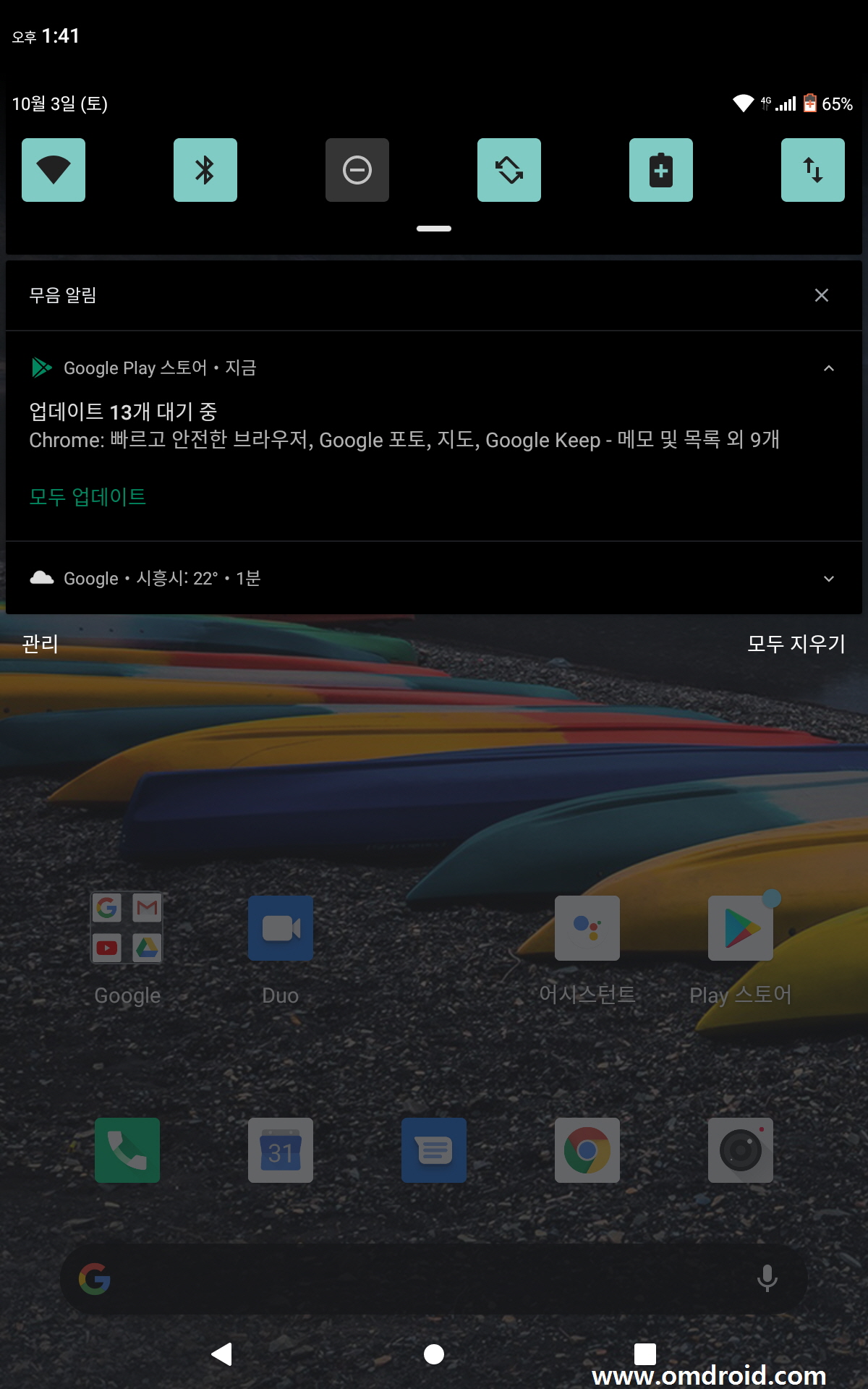
오호라… 부팅 후에 확인해 보니 LTE 망에 접속이 된 듯합니다. 그럼 상태가 어떤지를 확인해 보기 위해 “설정 – 네트워크 및 인터넷”을 확인해 보겠습니다.
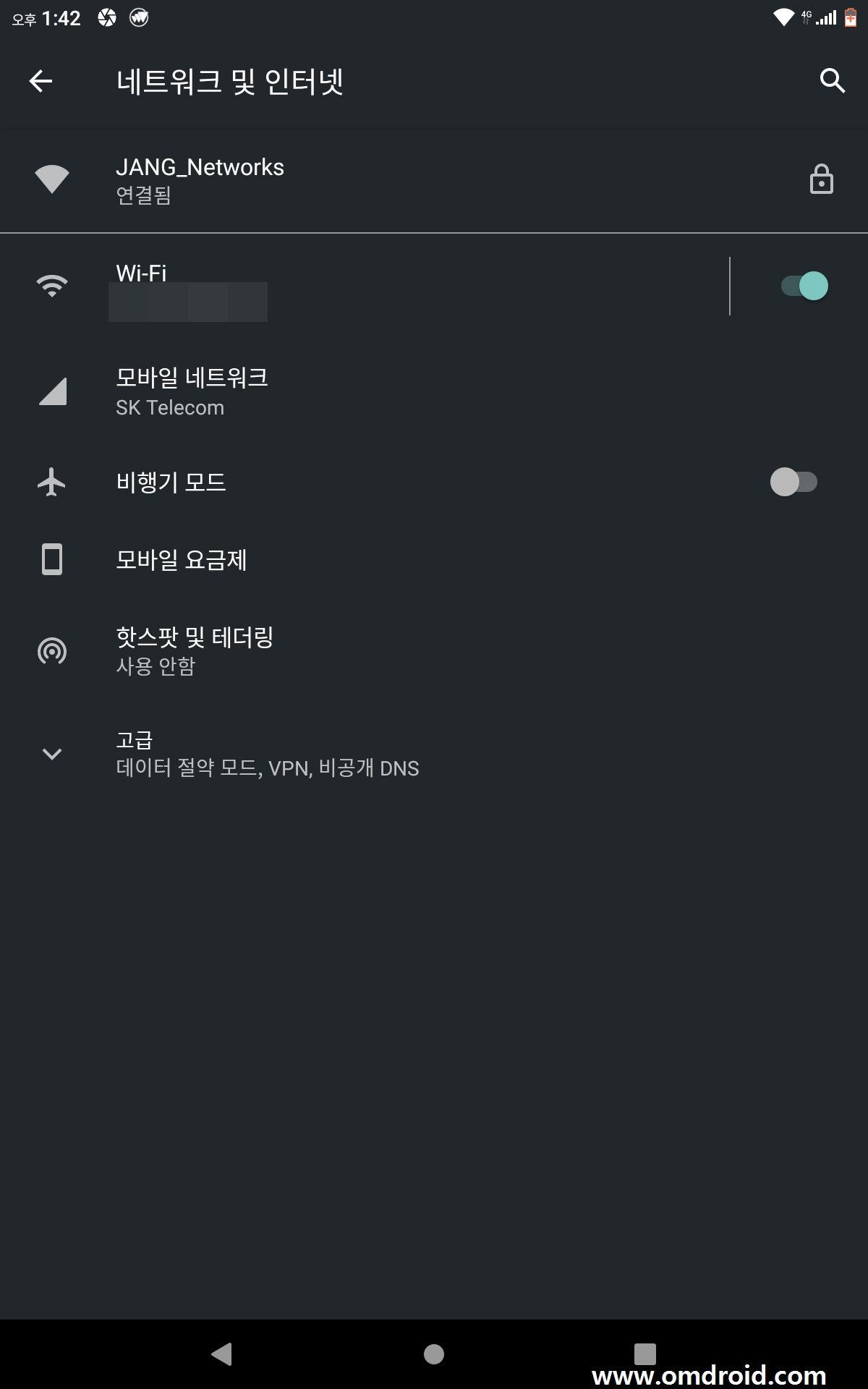
모바일 네트워크를 보니 SK Telecom이라고 되어 있네요. 정상적으로 LTE 망에 접속이 된 거 같습니다. 유심을 끼울 때 토요일에 끼웠는데 토요일에도 LTE 망에 정상적으로 붙는 것을 확인할 수 있었습니다.
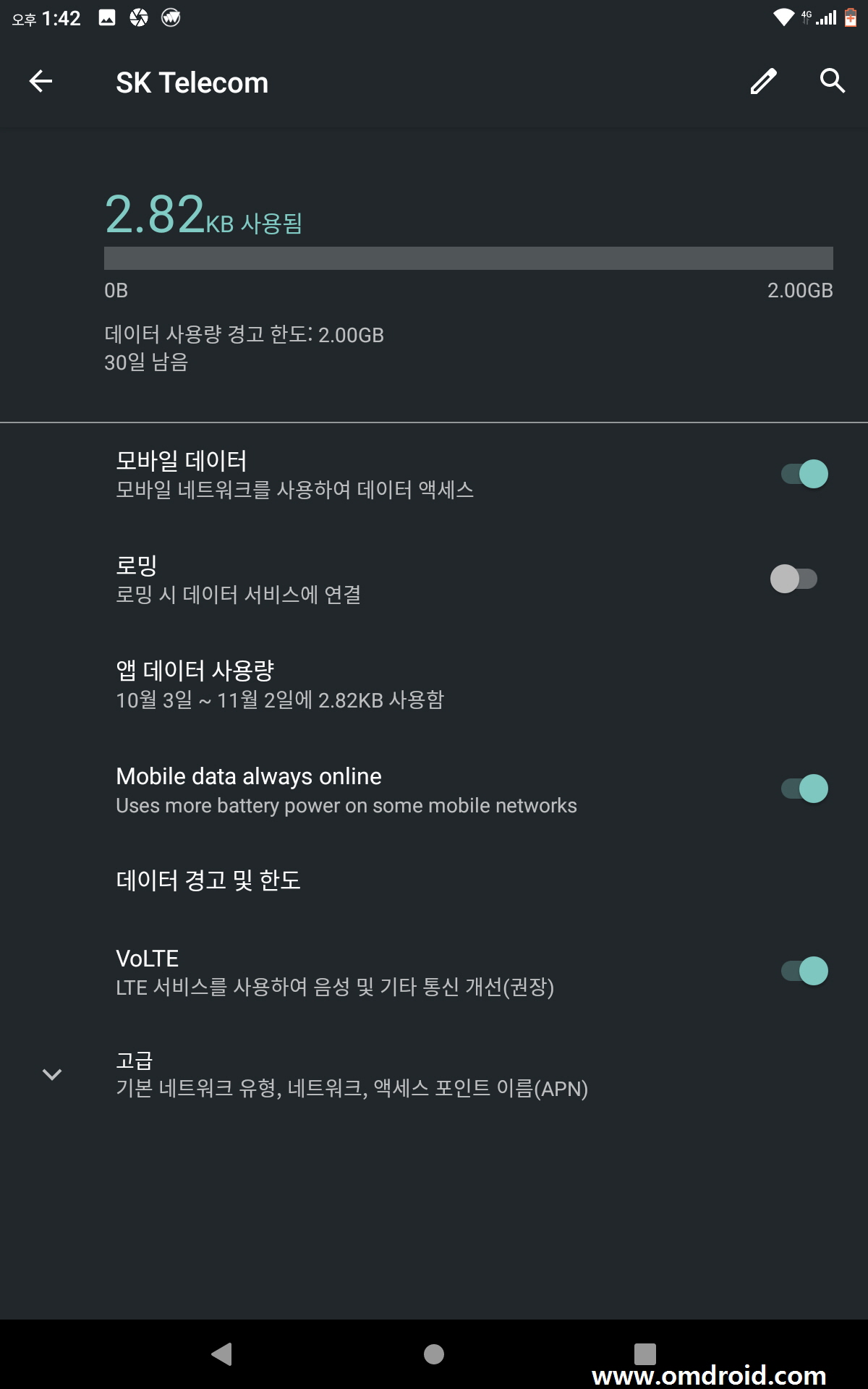
모바일 네트워크 쪽을 들어가 보니 유심을 끼우고 나서 2.82 KB 정도 데이터를 사용했다고 나오네요. 아직은 미미하게 사용한 듯 보입니다.
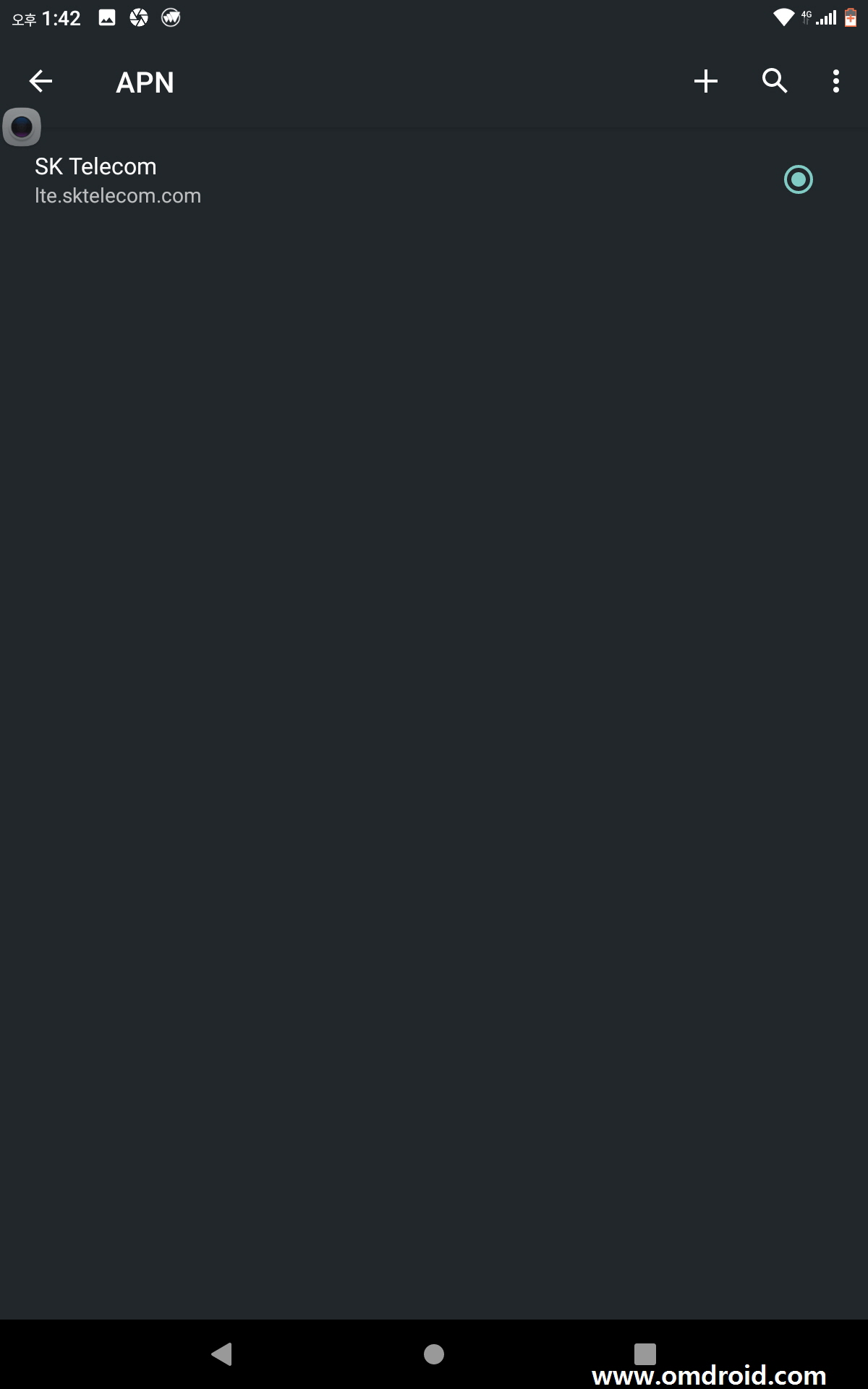
“고급”으로 들어가서 APN 값을 확인해 보니 SKT의 APN으로 세팅이 되어 있는 것을 확인할 수 있었습니다. 정상적으로 SKT 망에 접속이 된 것을 볼 수 있습니다.
그럼 LTE 만으로 인터넷 접속 및 웹 서핑이 되는지 확인해 볼까요? 크롬을 실행시켜서 접속이 되는지 확인해 봤습니다.
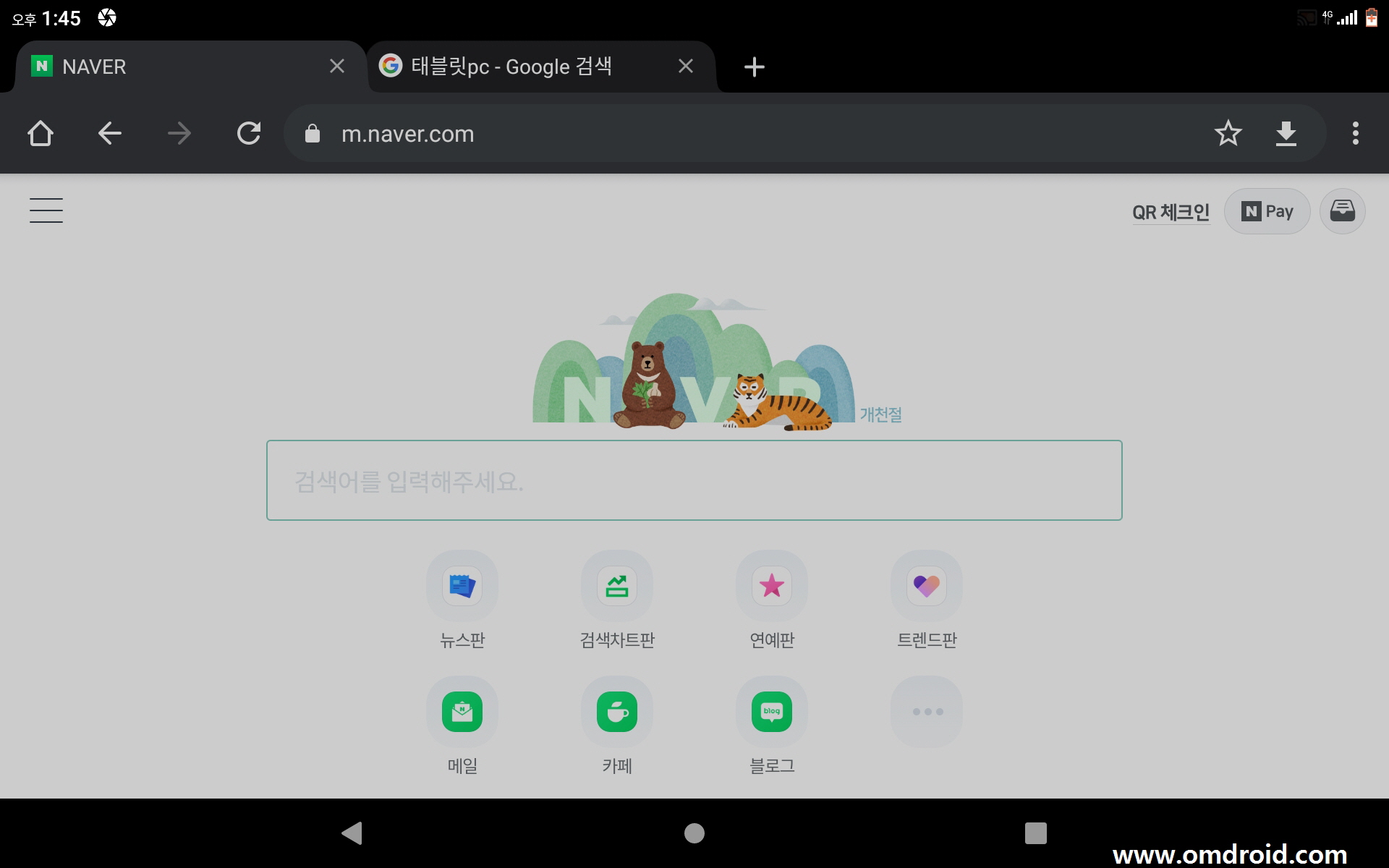
LTE Only 만으로 크롬에서 네이버를 접속한 화면입니다. 정상적으로 네이버 메인 화면에 접속되는 것을 확인할 수 있습니다. 다른 페이지를 확인해 볼까요?
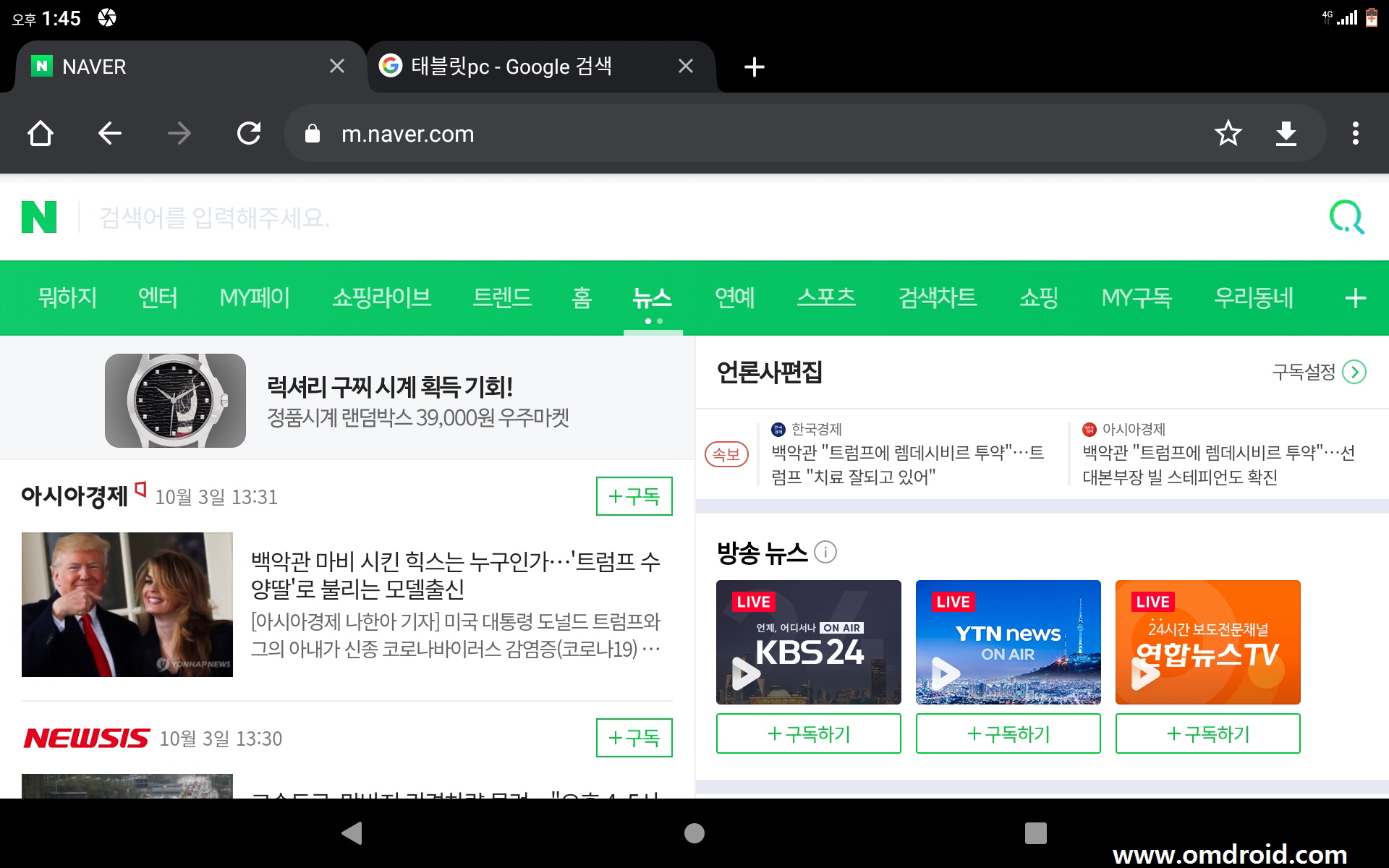
네이버 뉴스로 접속한 화면입니다. 화면이 깨짐 없이 잘 접속되는 것을 확인할 수 있습니다.
일단은 SKT 유심으로 “디클 탭”에서 LTE 망에 접속하여 인터넷 사용이 가능함을 확인하였습니다.
내비게이션 테스트
“디클 탭”은 타 태블릿이나 스마트폰과 같이 GPS가 기본적으로 내장되어 있습니다. 거기에 LTE 망 접속까지 지원되기 때문에 많이 사용하는 내비게이션 앱인 “T맵” 혹은 “카카오 네비” 등의 사용이 가능합니다.
먼저 제가 주로 사용하는 “T맵”을 한번 사용해 보기로 했습니다. 플레이 스토어에서 “T맵”을 검색하여 다운로드하여 설치한 뒤에 실행을 했습니다.
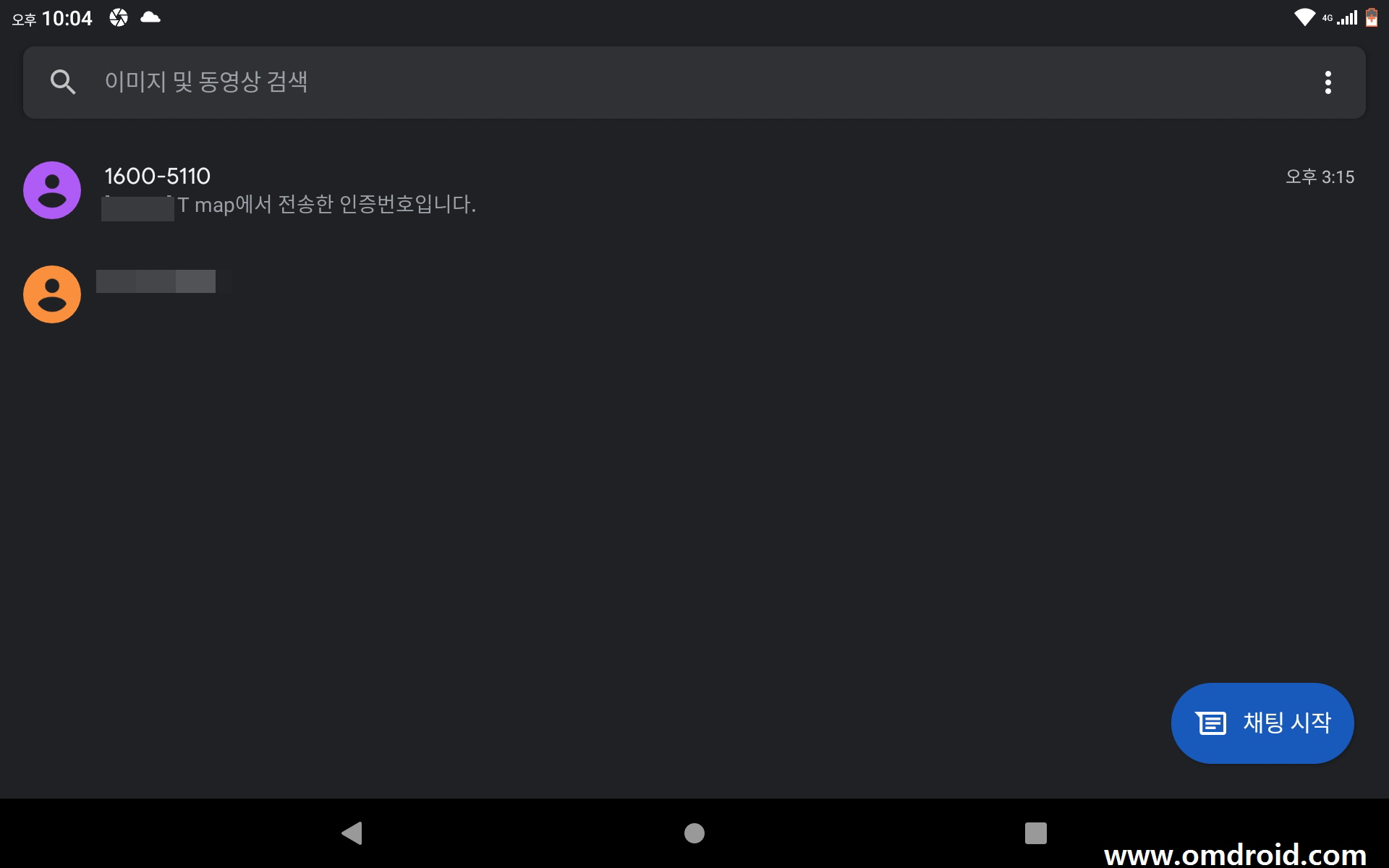
GPS를 켠 다음에 “T맵” 실행 후 번호로 인증을 하니 위와 화면과 같이 인증 번호가 날아오는군요. SKT의 데이터 쉐어링 유심도 별도의 번호가 부여되기 때문에 문자 메시지를 받을 수 있습니다. 대신에 문자 메시지 전송은 되지 않는군요.
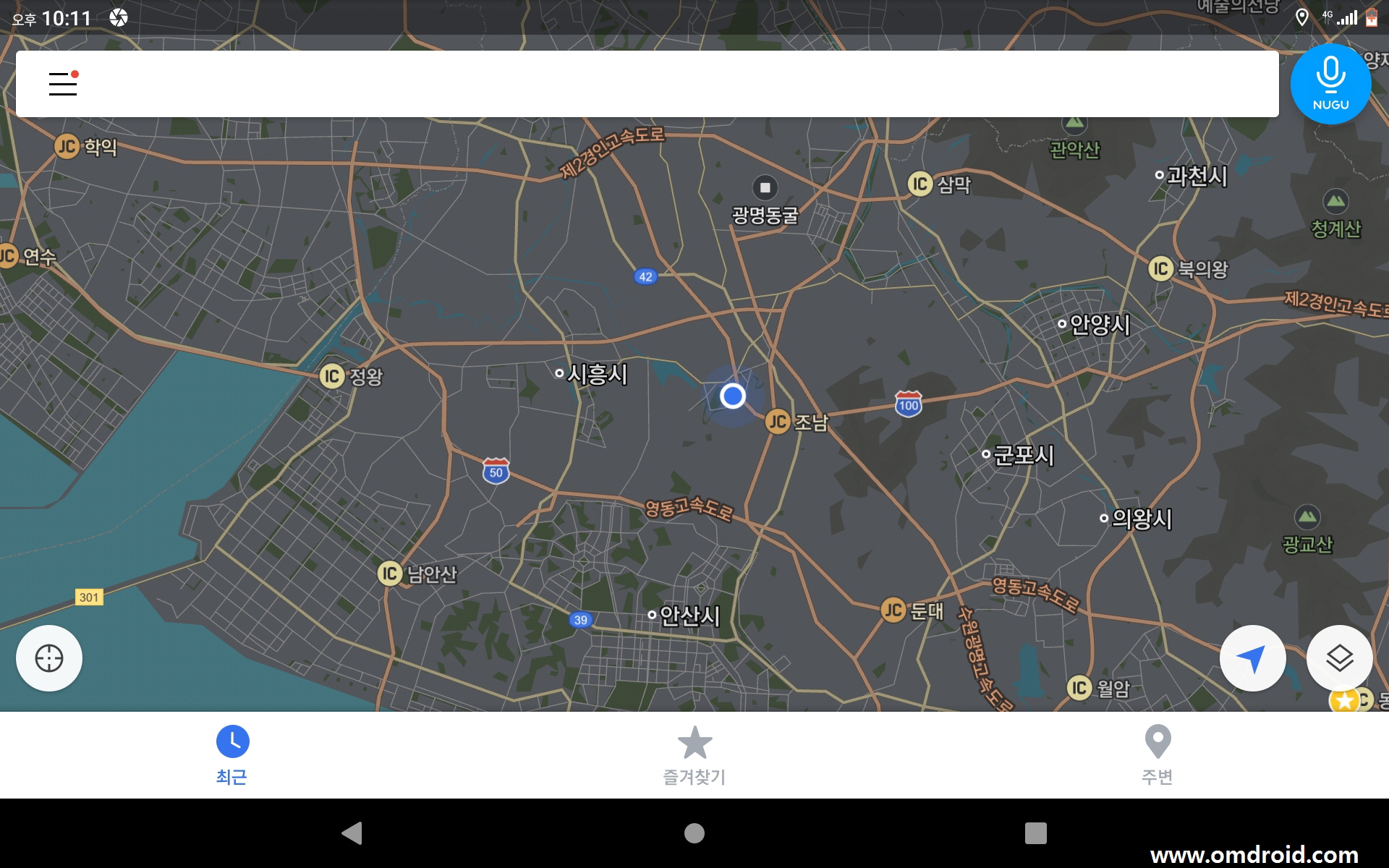
“T맵” 실행 후 현재 위치 아이콘을 눌렀을 때 현재 제가 있는 위치를 잘 표시해주고 있습니다. 여기서 한번 “서울시청”을 검색해 보도록 하겠습니다.
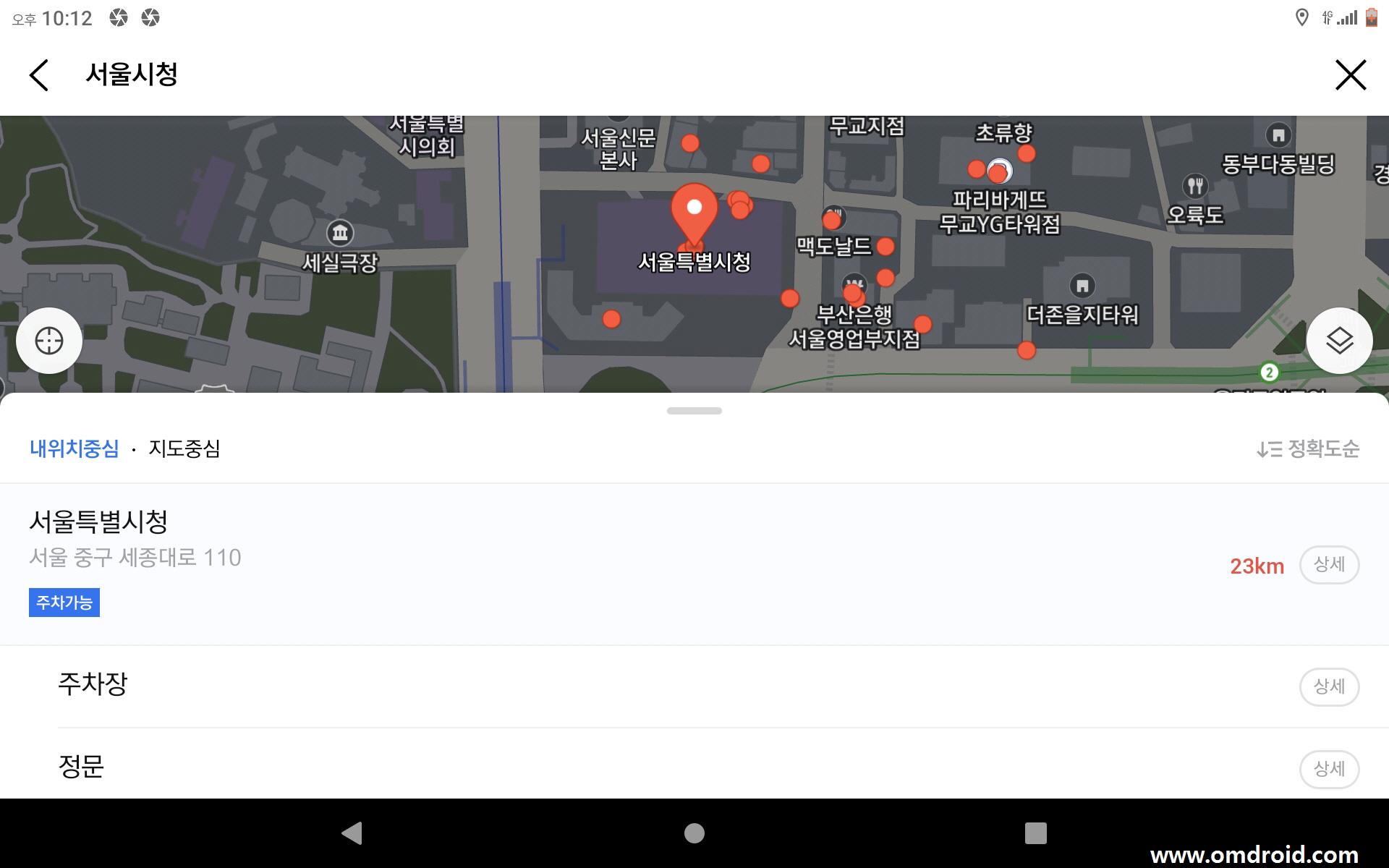
“서울시청”이 대략 23 킬로미터 떨어져 있군요. “서울시청”을 클릭해 보겠습니다.
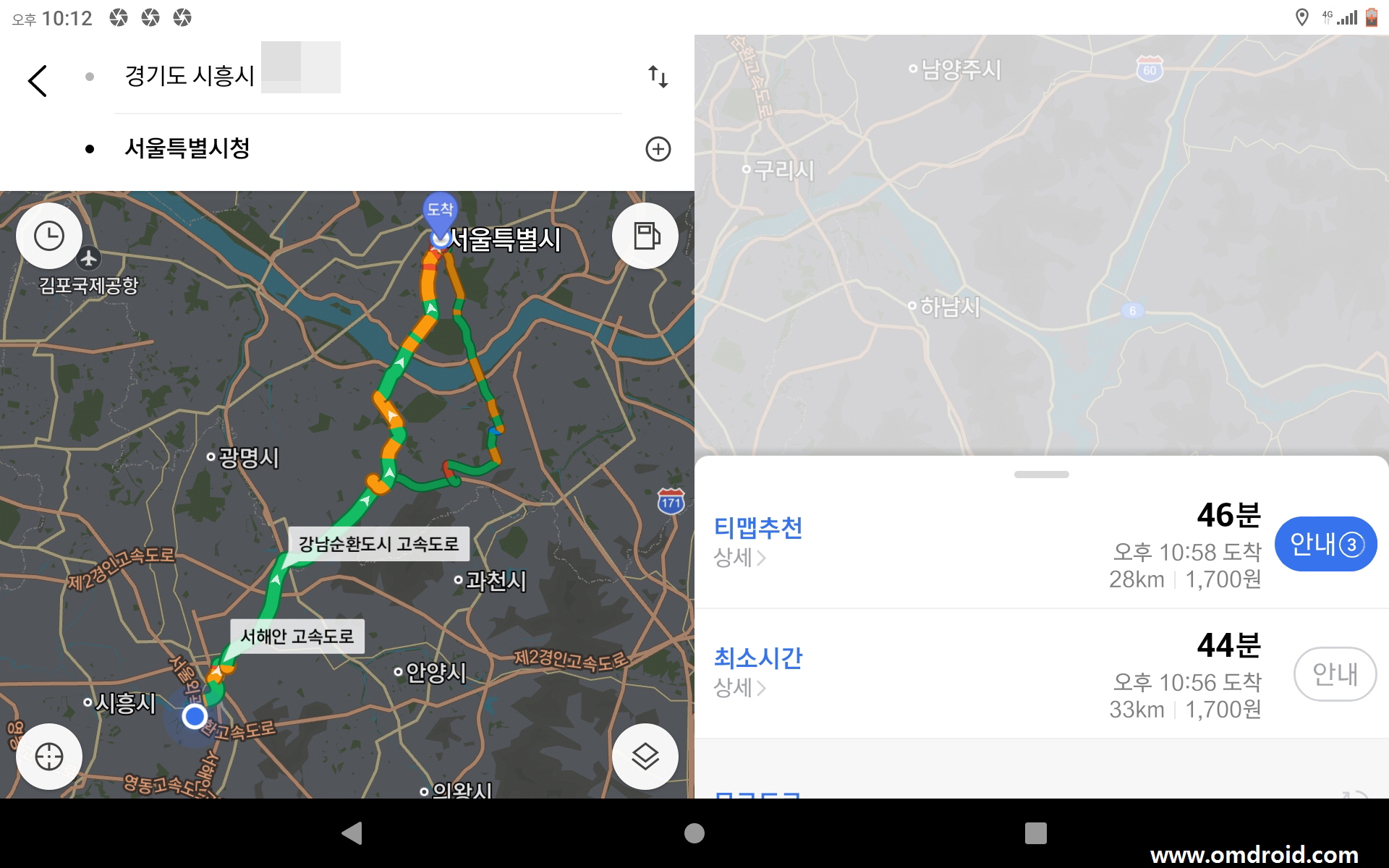
검색을 하니 검색 기준 시간으로 대략 46분 정도 걸린다고 나옵니다. 안내를 눌러보겠습니다.
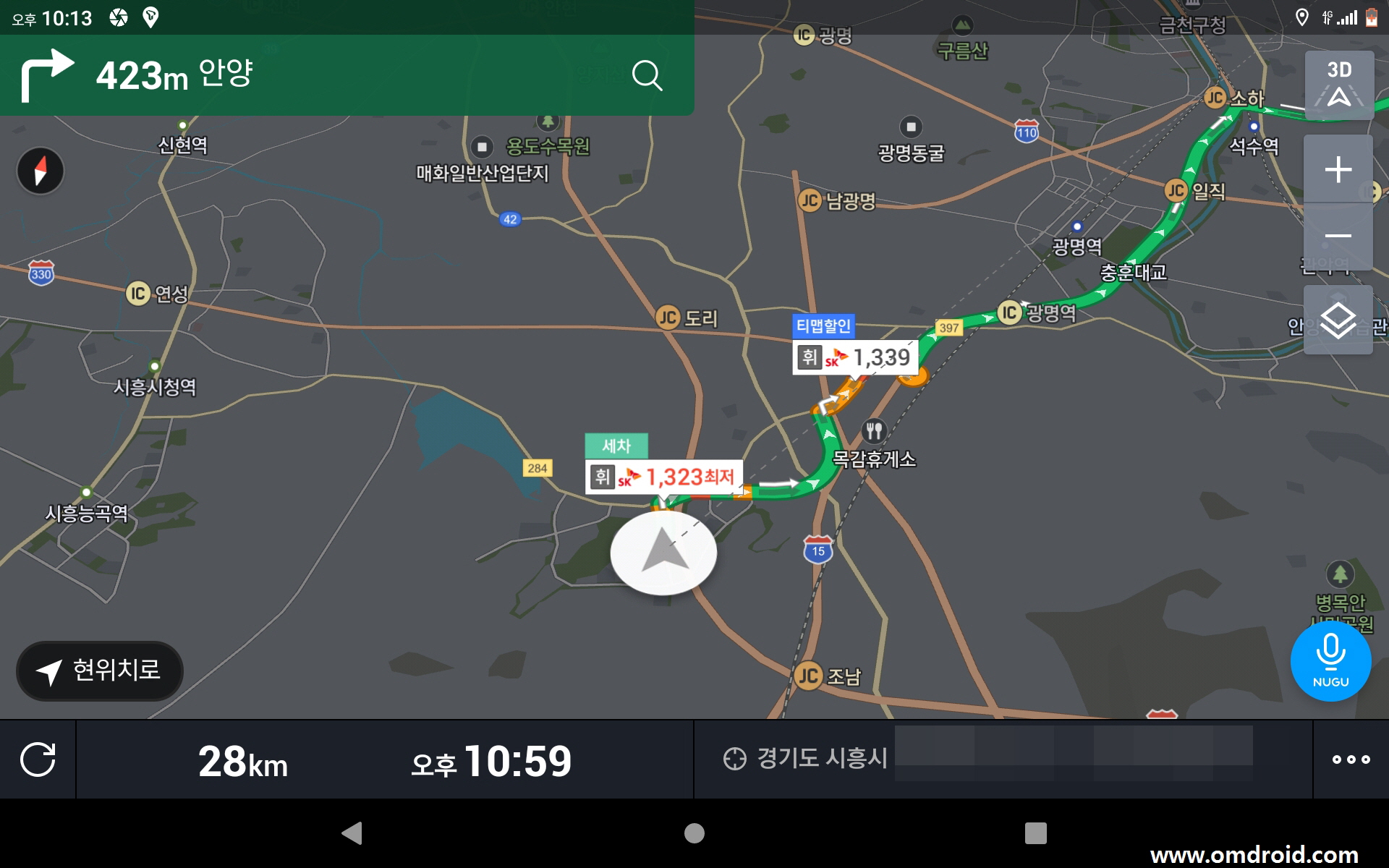
제 스마트폰의 “T맵”과 마찬가지로 내비게이션 기능이 잘 동작하는 듯하네요. LTE + 10.1 인치의 대형 화면의 내비게이션으로 활용이 가능할 듯싶습니다.
이외에 “카카오 네비”나 기타 네트워크를 사용하는 내비게이션 앱들을 충분히 사용할 수 있을듯 보입니다. 네비게이션 앱 외에 지도 앱(카카오 맵)을 한번 실행해 보겠습니다.
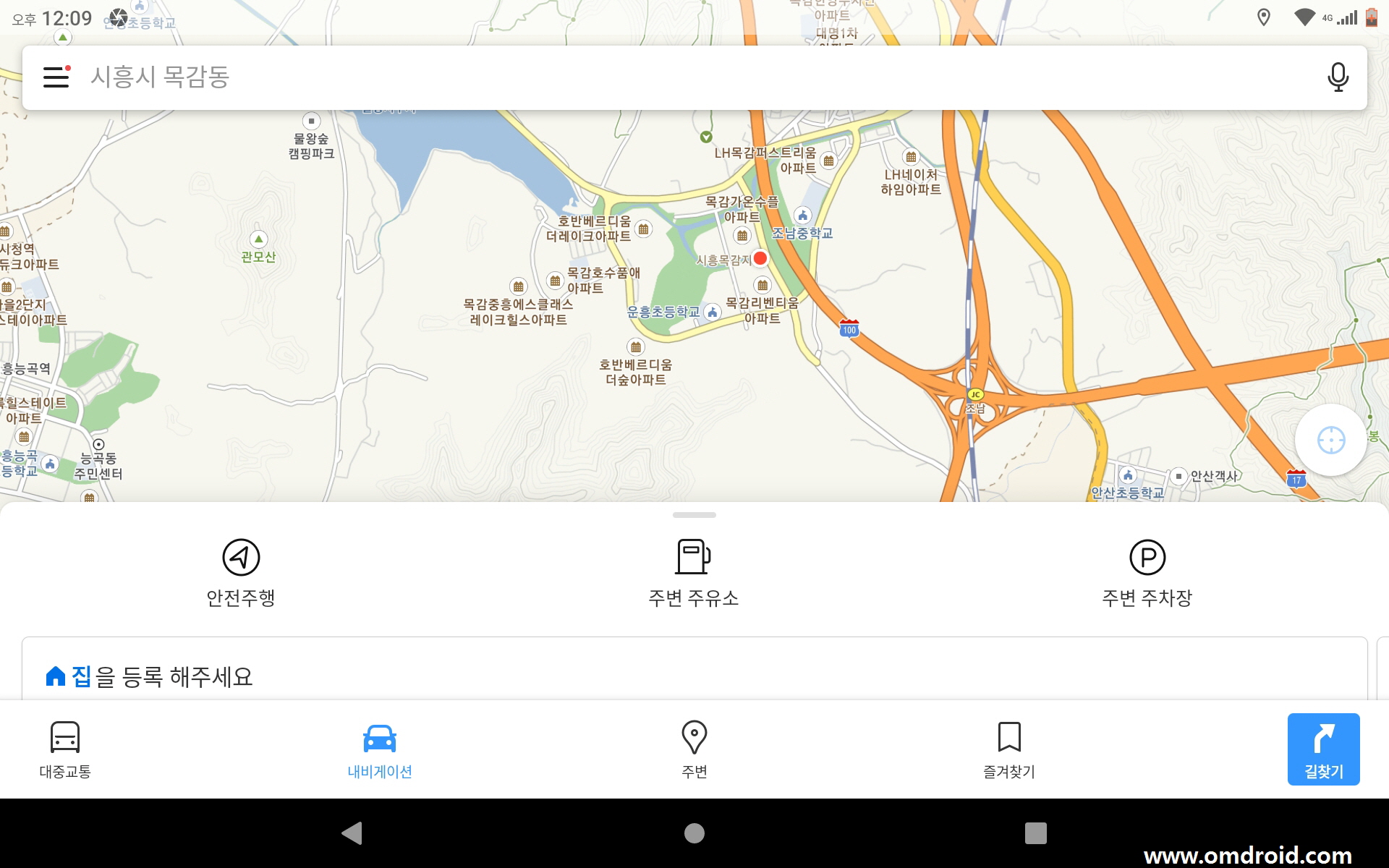
“카카오 맵”을 설치하고 나서 실행을 한 화면입니다. 현재 제가 거주하고 있는 위치가 잘 표시됨을 확인할 수 있습니다. “카카오 맵”에서 “경기도청”을 한번 검색해보겠습니다.
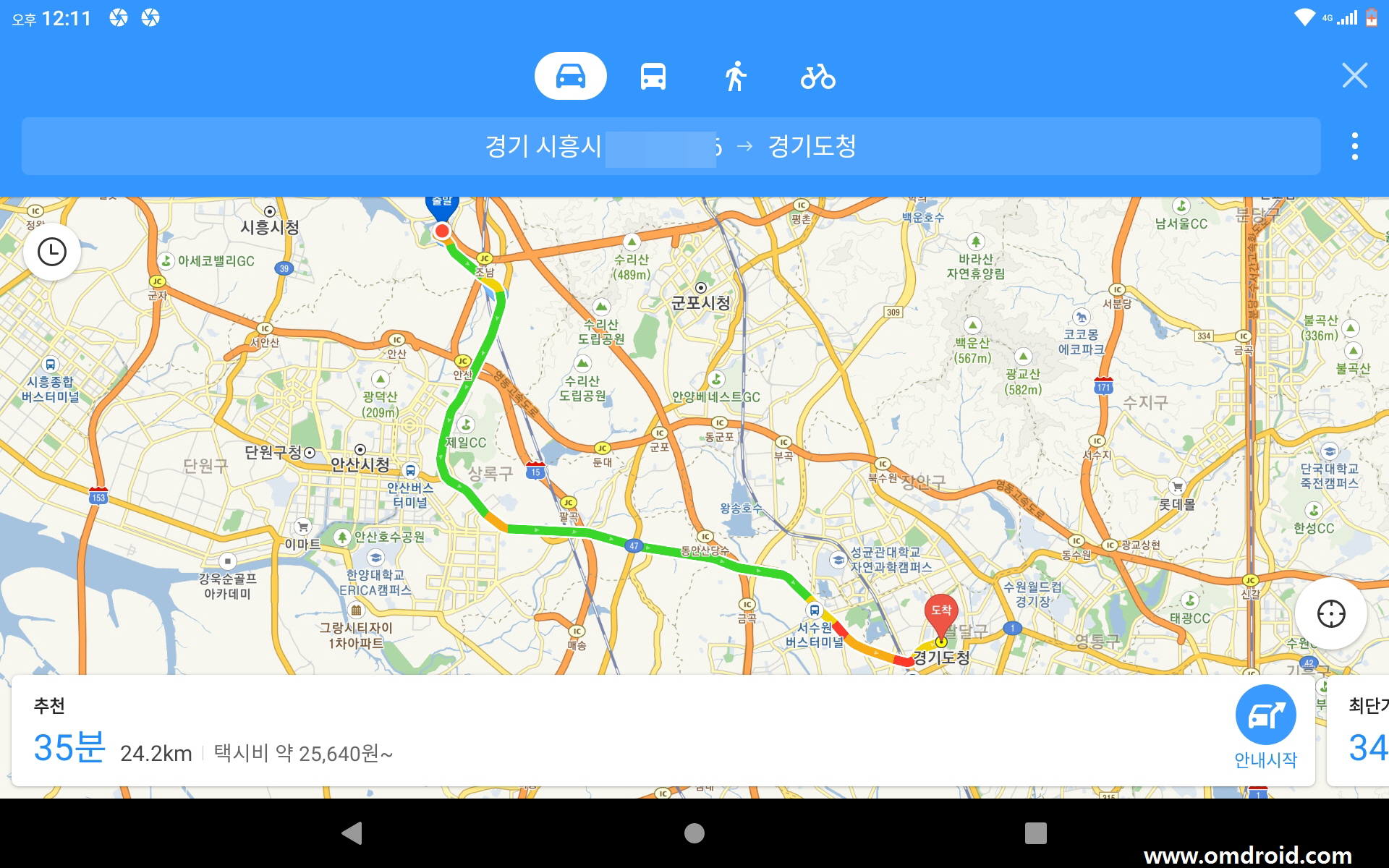
“경기도청”까지 대략 35분, 24.2 킬로미터 소요된다고 나오네요. “카카오 맵”에는 내비게이션 기능도 포함되어 있기 때문에 “안내” 버튼을 눌러봤습니다.
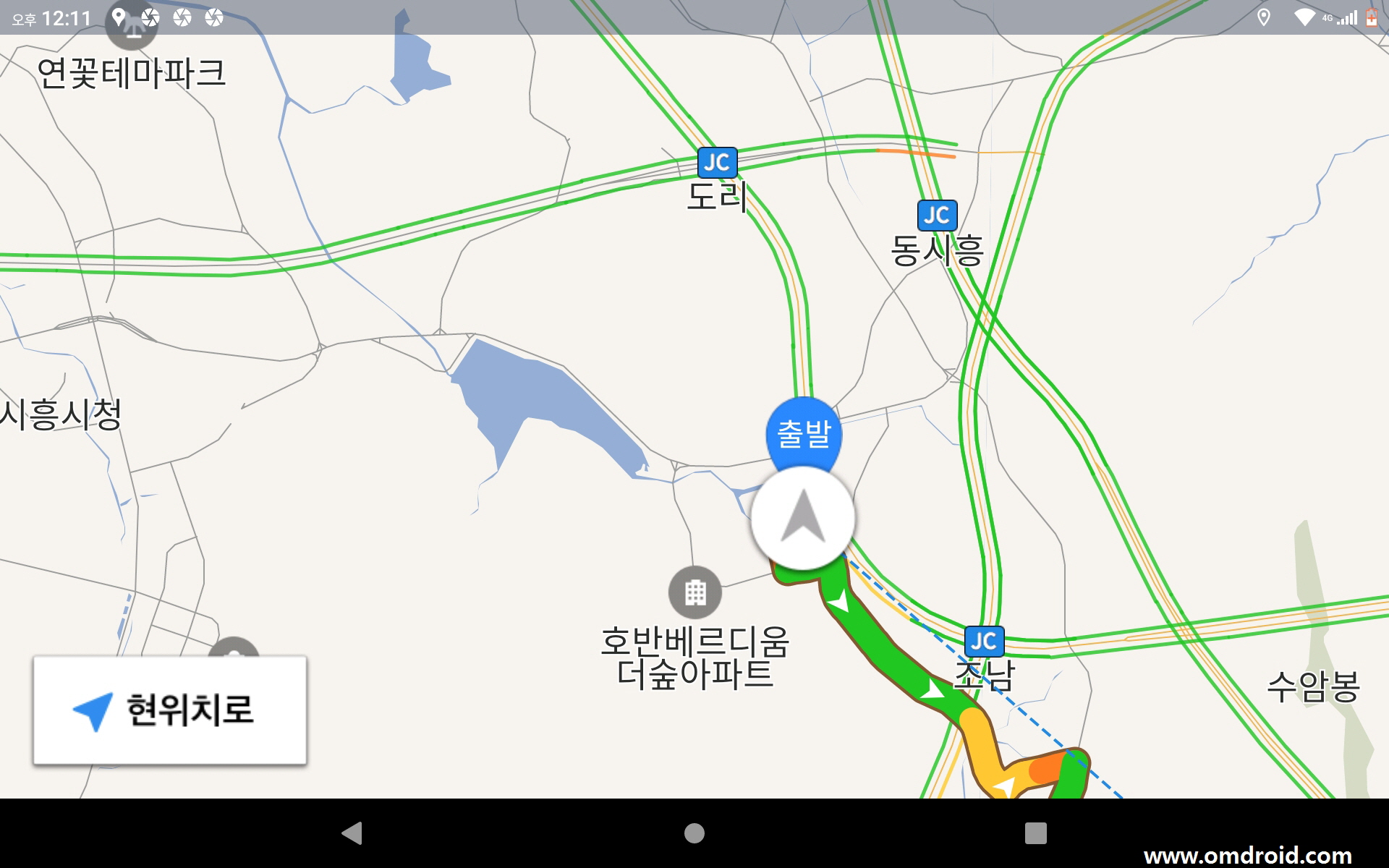
네비게이션 기능이 잘 동착하는군요. “카카오 맵”도 디클 탭에서 사용하는 데에 문제가 없음을 알 수 있습니다.
“디클 탭” 구입을 고려할 때 가장 큰 이점이 “LTE 사용”이었는데요, LTE 망 접속도 되기 때문에 교통 정보를 실시간으로 받을 수 있는 내비게이션 앱들을 사용할 수 있습니다. 또한 동작에도 큰 문제가 없음을 확인했습니다.
블루투스 음악 재생 및 파일 전송 테스트
최근 IT 기기들에 꼭 있어야 하는 기능 중 하나는 “블루투스”입니다. 특히 태블릿이나 스마트폰에는 필수로 들어가야 하는 기능 중에 하나인데요, “디클 탭”도 블루투스가 당연히 지원됩니다. 특히 최신의 블루투스 5.0 버전을 지원한다고 하니 구미가 당기는 요소입니다.
일단 제 PC와 블루투스 페어링이 잘 되는지 확인해 봤습니다.
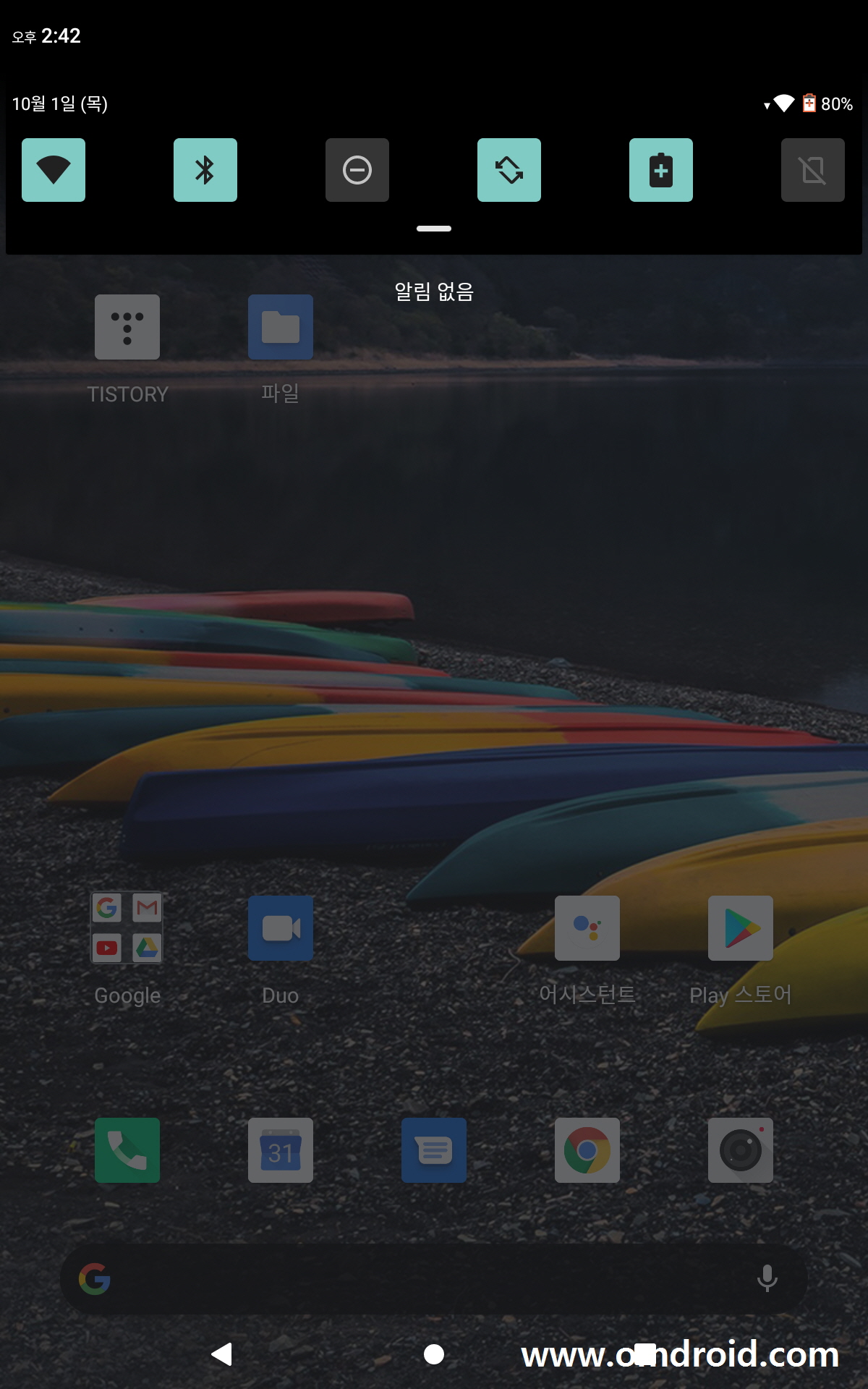
먼저 위의 화면처럼 “블루투스” 아이콘 버튼을 클릭하여 블루투스를 on 했습니다. 그리고 난 다음에 블루투스 아이콘을 길게 꾹 누르면 블루투스 설정 화면에 진입합니다.
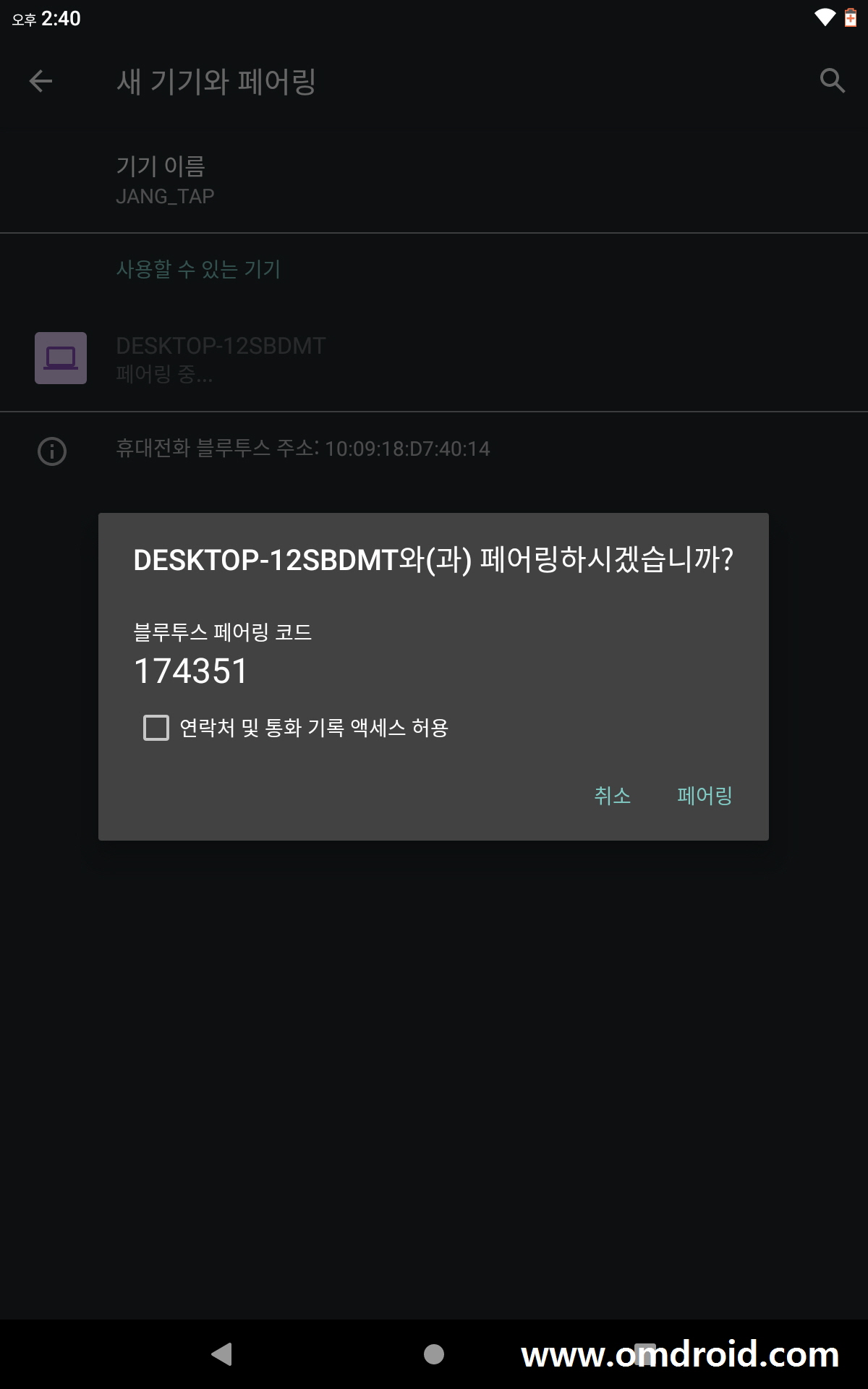
다음에 연결할 수 있는 블루투스 장치를 검색합니다. 여기서는 제 PC 이므로 연결을 시도하니 위와 같이 페어링을 하겠냐는 메시지가 나타납니다.
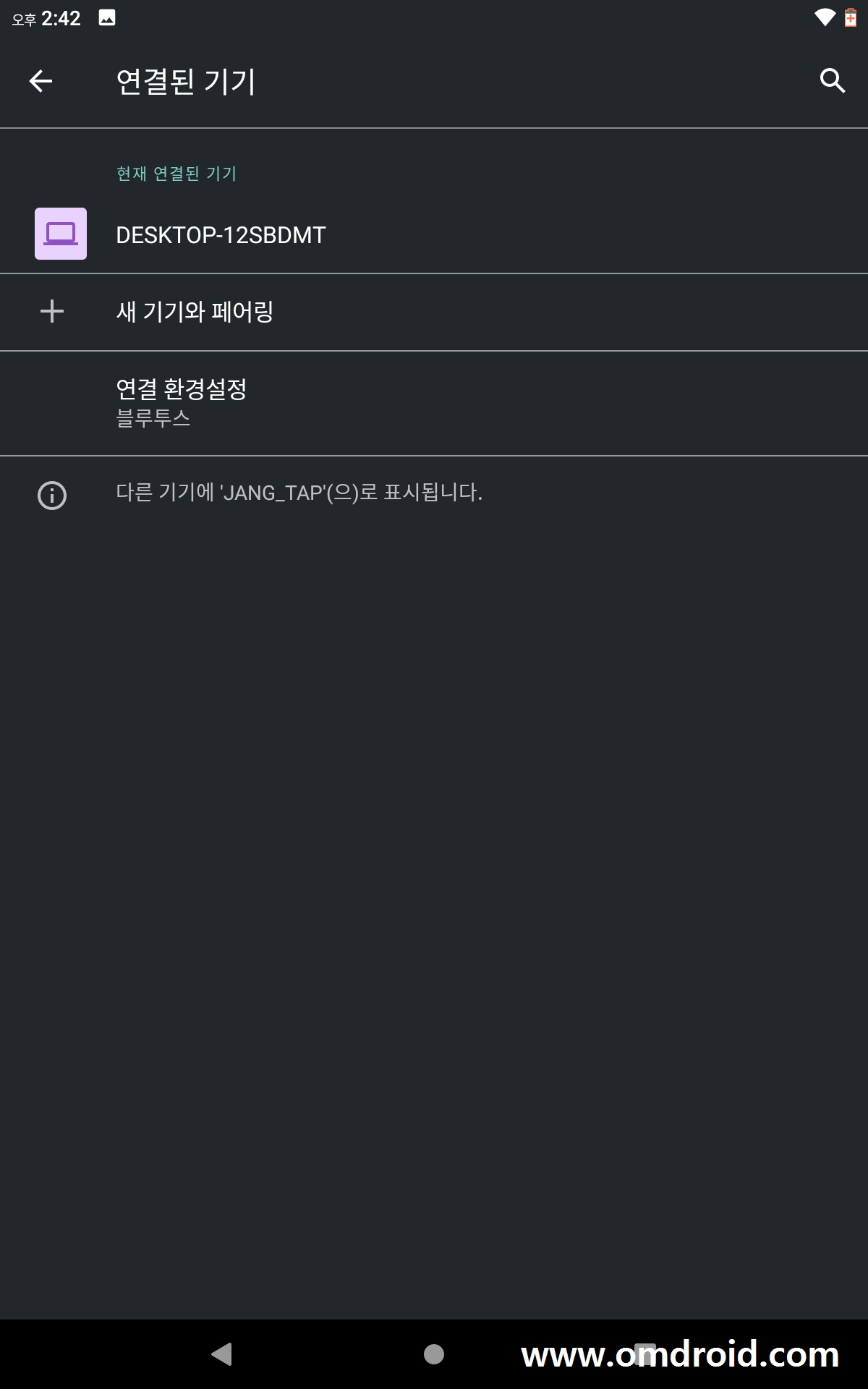
페어링이 성공적으로 끝나면 위와 같이 연결된 기기 목록에서 연결된 장치 이름이 나타나게 됩니다. 위의 목록의 장치는 제 PC 이므로 페어링이 잘 되는 것을 확인할 수 있습니다.
먼저 “디클 탭”에서 제 PC로 파일이 잘 전송되는지 확인해 보겠습니다. 전송할 파일을 선택한 다음에 “공유하기”를 눌러서 블루투스를 선택했습니다.
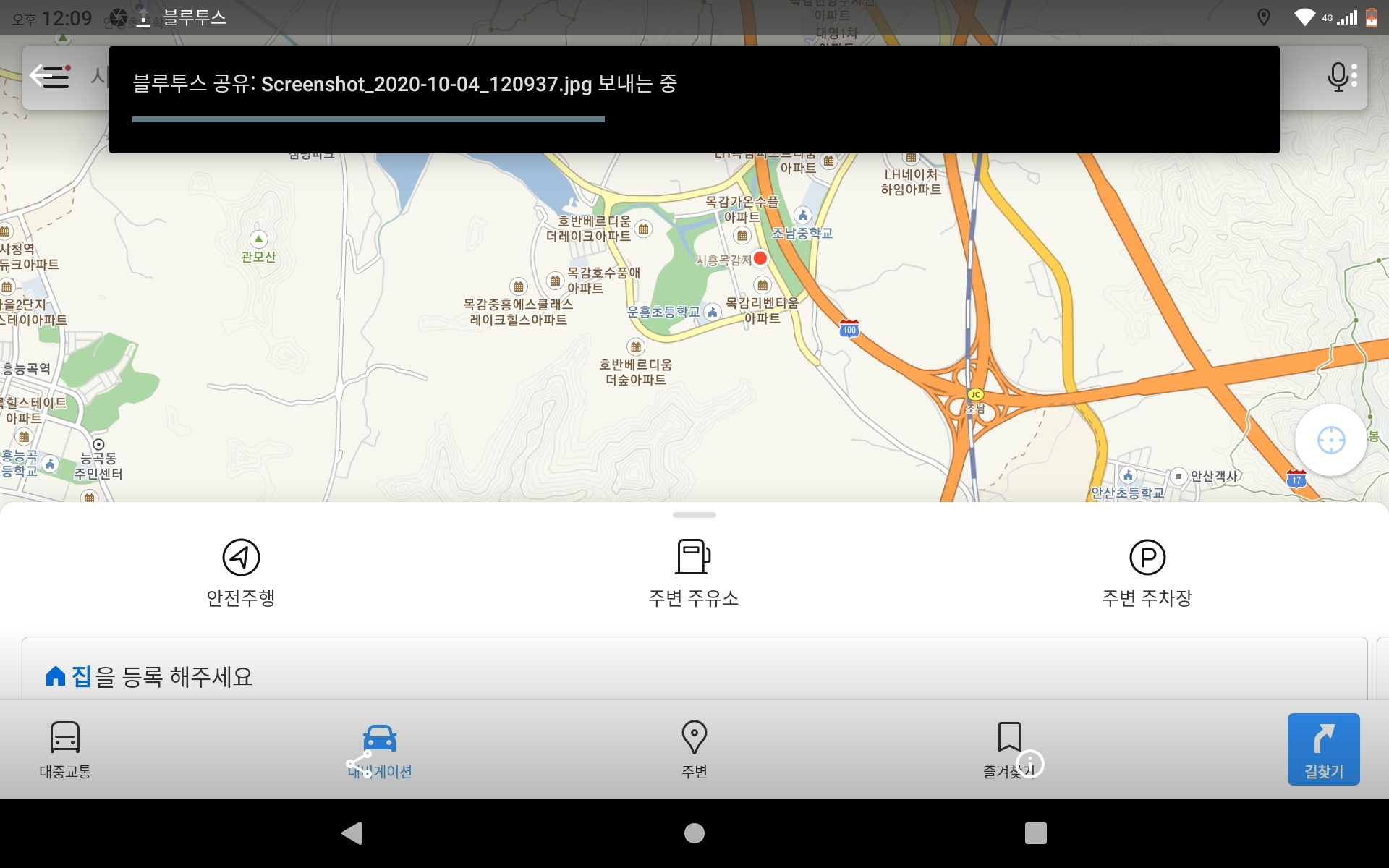
제 디클 탭에 있던 jpg 파일 중에 하나를 제 PC로 보내는 중입니다. 전송이 잘 되고 있네요.
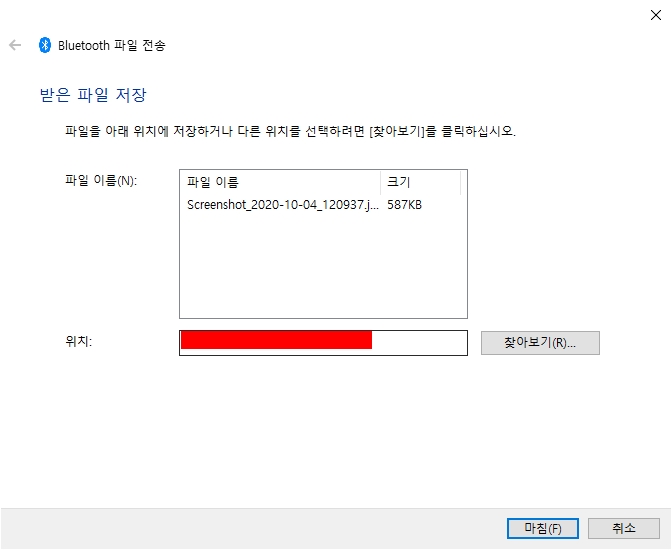
좀 전에 “디클 탭”에서 보냈던 jpg 파일입니다. PC에서 블루투스로 파일 전송을 잘 받았네요. 블루투스로 파일 전송은 이상 없이 잘 되는 거 같습니다.
그럼 이번에는 제가 가지고 있는 블루투스 이어폰을 페어링 해보겠습니다.
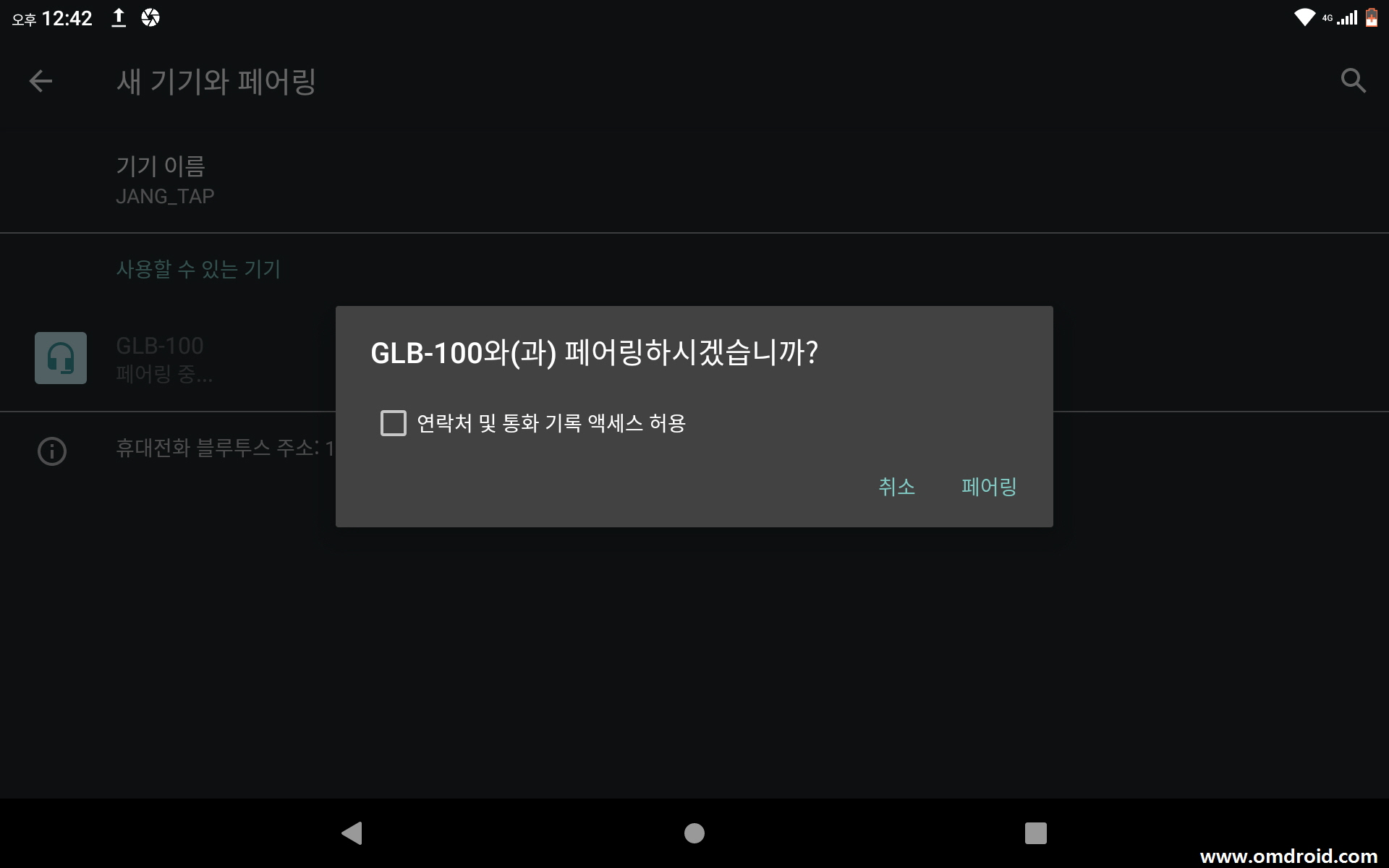
제가 가지고 있는 저가형 블루투스 이어폰입니다. 페어링 시도를 하니 블루투스 이어폰을 잘 찾아냅니다. 페어링을 누르면
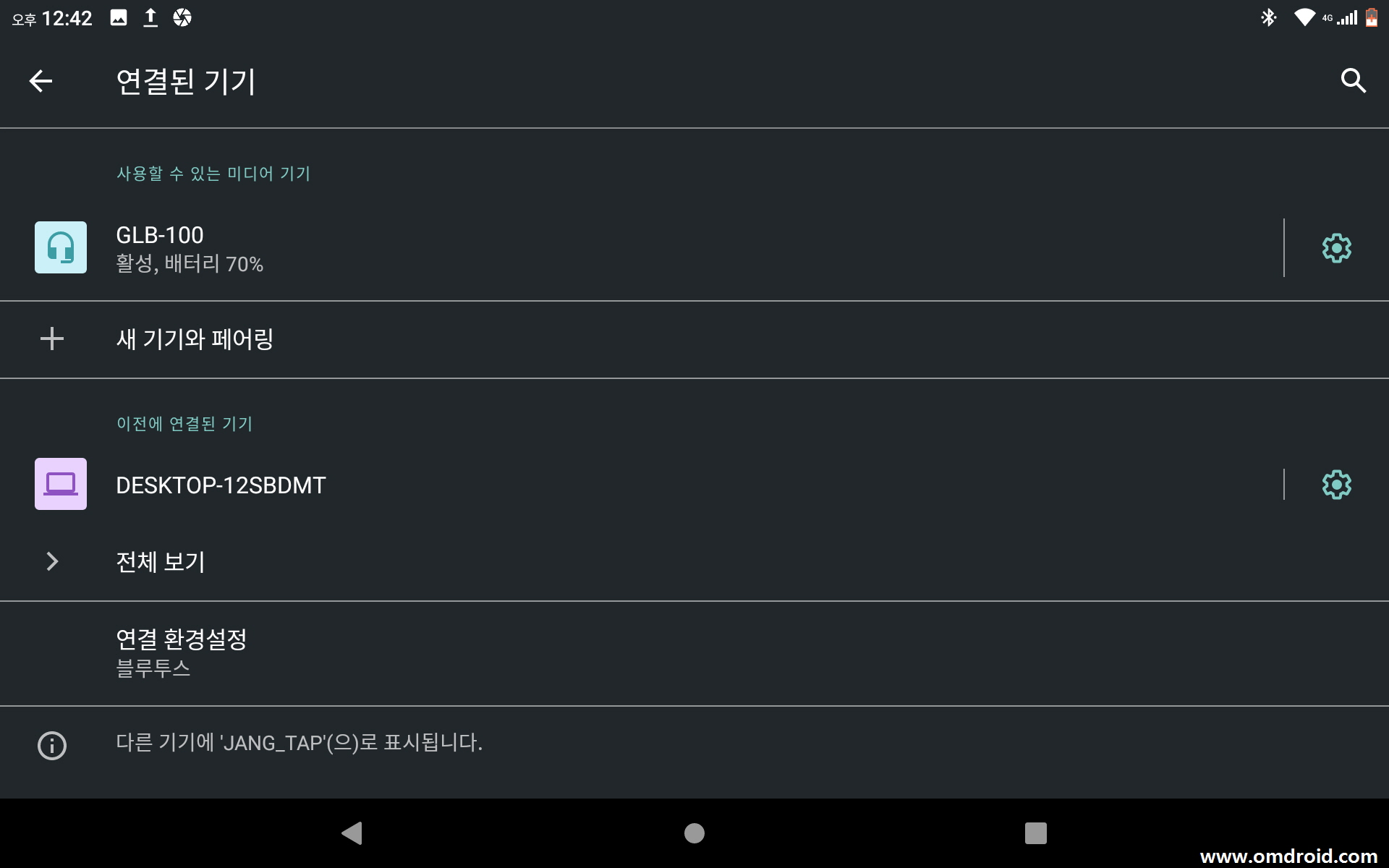
연결이 잘 되는 것을 확인할 수 있습니다. 그럼 실제로 음원을 한번 재생해 보겠습니다.
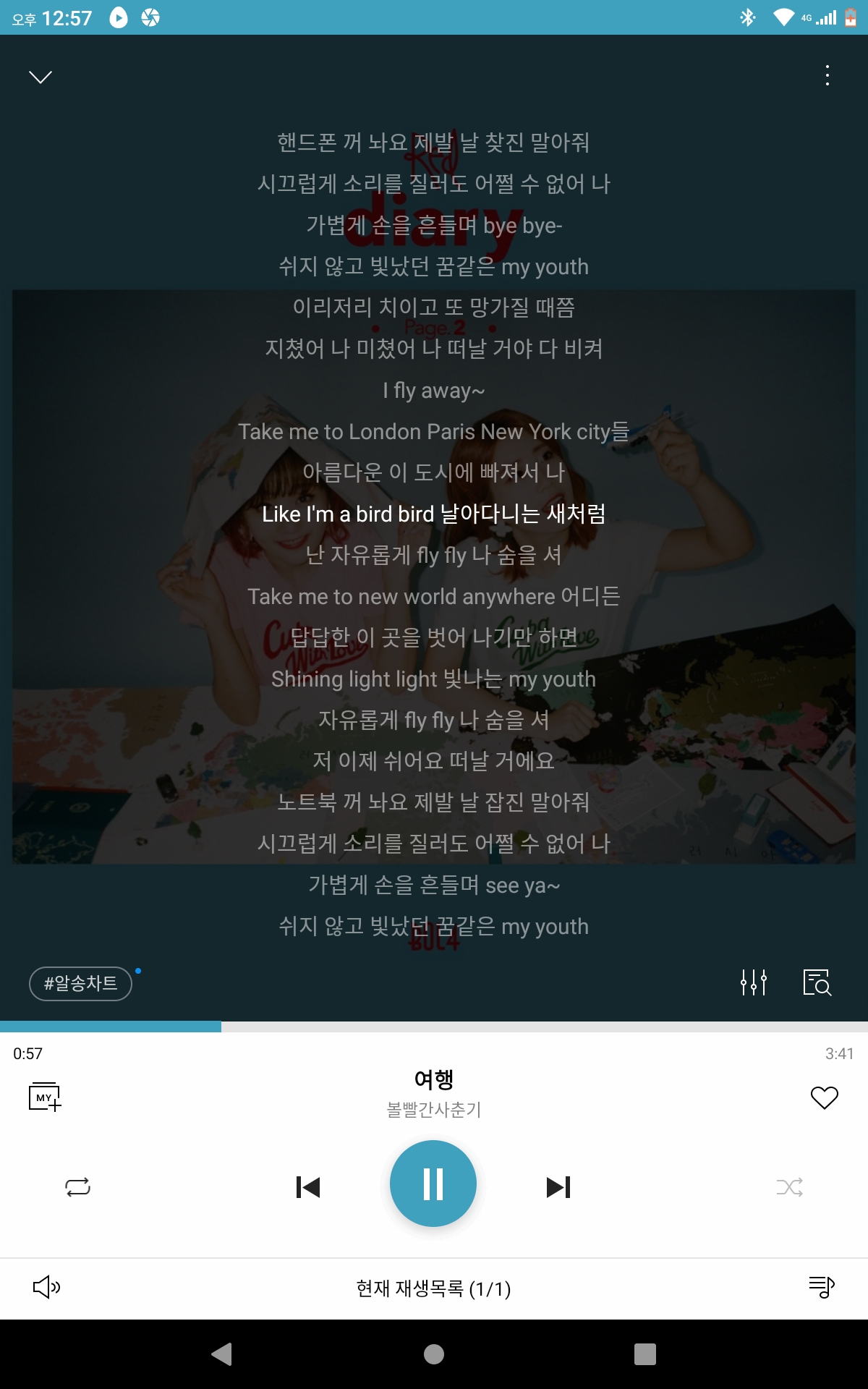
제가 가지고 있는 mp3 파일로 재생을 해보니 재생이 잘 되는 것을 확인할 수 있었습니다. 기본적으로 볼륨이 꽤 큰 편이군요. 제 이어폰의 음량 소리가 꽤 크게 들립니다. 또한 음이 끊기거나 지지직 하는 잡음이 들리거나 하진 않군요. 음악 감상용으로도 나쁘지 않은 편입니다.
SD카드 추가로 사용하기
“디클 탭”은 기본적으로 64 GB의 내장 메모리를 보유하고 있습니다. 그러나 사실 64 GB의 용량도 사용하다 보면 그리 많지 않은 용량이라고 볼 수 있습니다. 타 제품군인 갤럭시 탭 S7의 경우에는 512 GB까지 지원하는 모델이 출시가 되어 있네요.
따라서 필시적으로 메모리의 확장이 필요할 수 있습니다. “디클 탭”에서는 별도로 최대 512 GB의 SD 카드를 추가적으로 사용할 수 있습니다.
그래서 저도 제가 가지고 있는 SD 카드를 “디클 탭”에 장착해 보기로 했습니다.

위에서 LTE 유심을 교체할 때도 언급했었지만 SD 카드를 장착하려면 “디클 탭” 측면의 슬롯을 유심 교체용 핀으로 끼운 후 들어 올려야 합니다.

SD 카드는 Only 마이크로 SD 카드만 장착할 수 있습니다. 여기서는 제가 보유하고 있는 16 GB 짜리 SD 카드를 사용하였습니다.
“디클 탭”의 전원이 켜진 상태에서 슬롯에 SD카드를 장착했는데요 장착을 한 후에 아래와 같은 화면이 나타납니다.
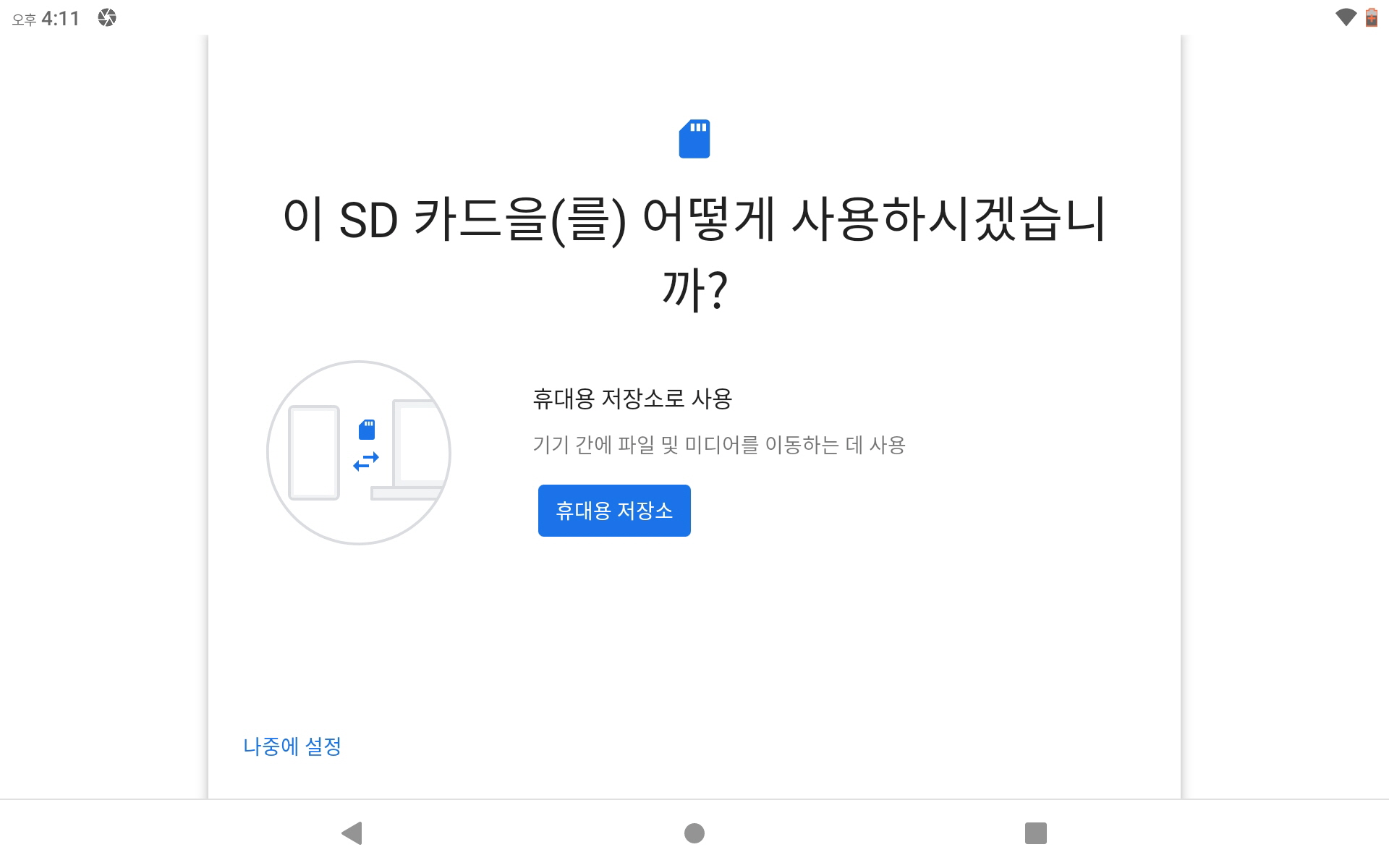
일단은 데이터 저장 용도로 사용할 것이기 때문에 “휴대용 저장소”를 클릭했습니다. 그럼 SD 카드가 잘 인식되었는지 확인해 볼까요?
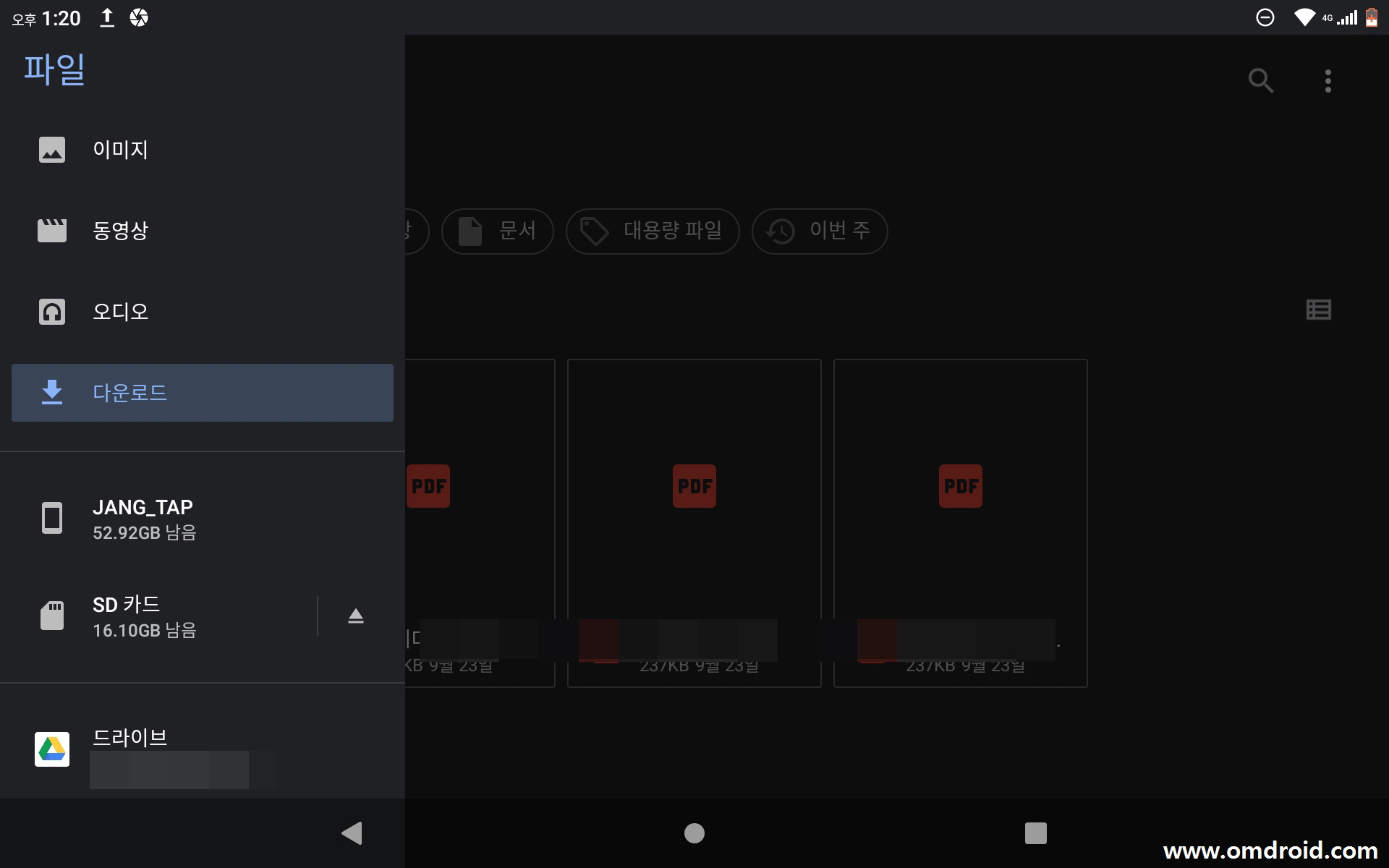
“디클 탭”에 있는 내장 탐색기를 실행시킨 화면입니다. 왼쪽 하단에 보니 태블릿 메인 저장소와 SD 카드가 보입니다. SD 카드가 정상적으로 인식이 된 걸 확인할 수 있습니다. 그럼 파일을 한번 복사해 볼까요?
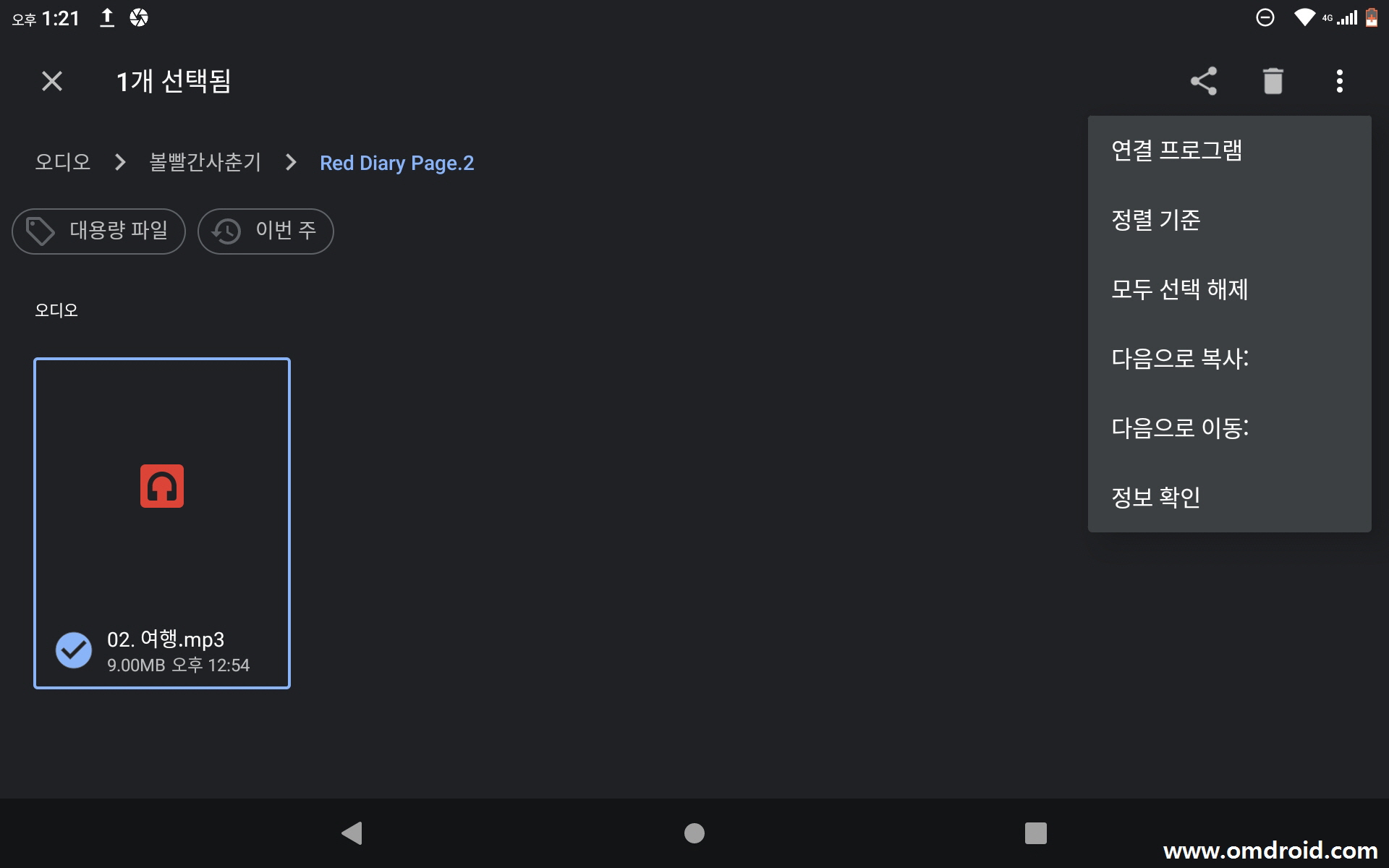
좀 전에 재생을 했던 음원 mp3 파일을 한번 복사해 보겠습니다. 파일을 선택 후 오른쪽 상단에서와 같이 “다음으로 복사:”를 누릅니다.
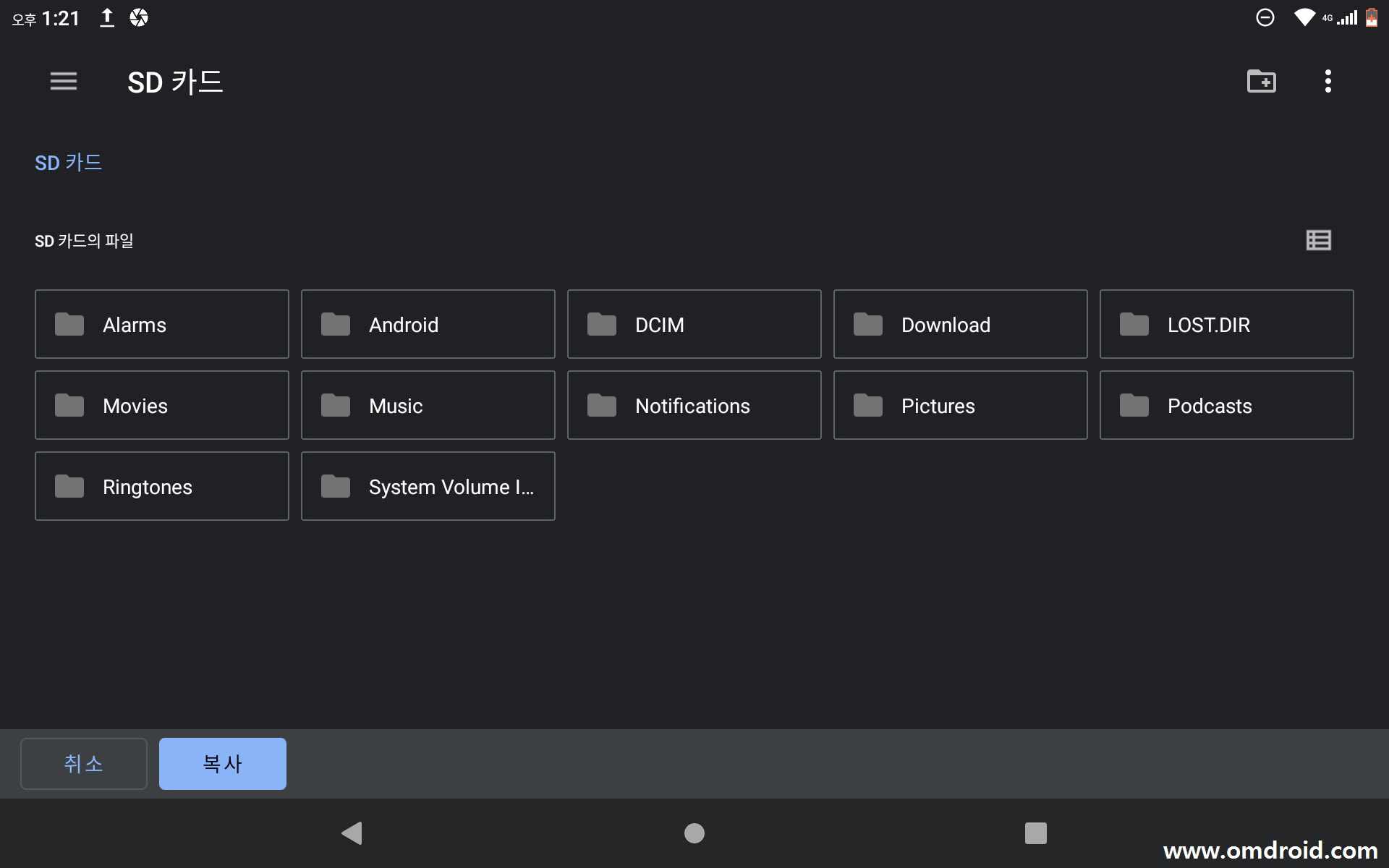
그리고 선택을 “SD카드”를 선택했습니다. 현재 SD 카드에는 별도로 파일을 넣지 않았지만 위와 같이 자동적으로 폴더들이 생성된 것을 알 수 있습니다. 여기서 “Music”이라는 폴더에 복사를 하겠습니다.
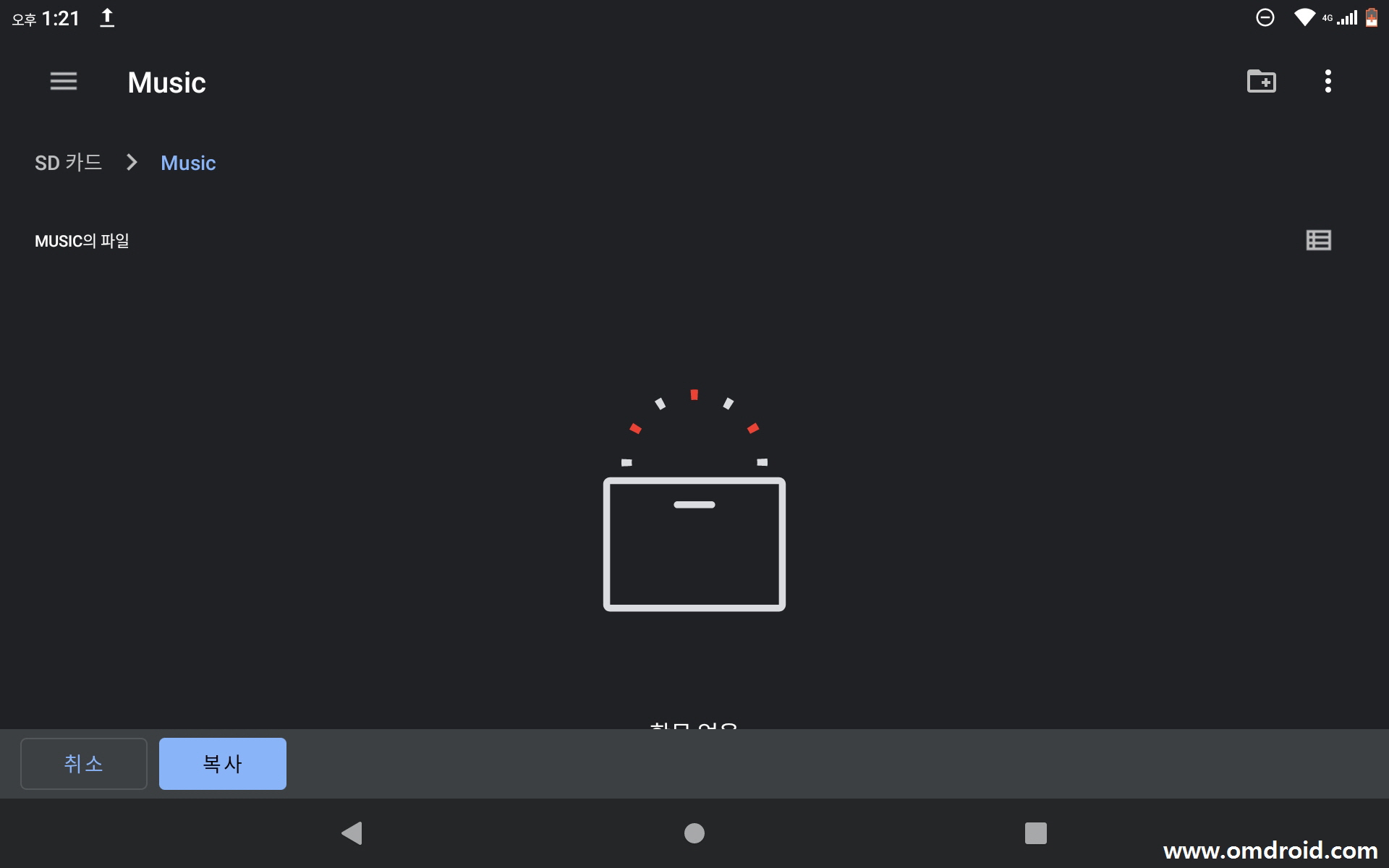
현재 아무것도 없군요. 여기서 “복사” 버튼을 눌러보겠습니다.
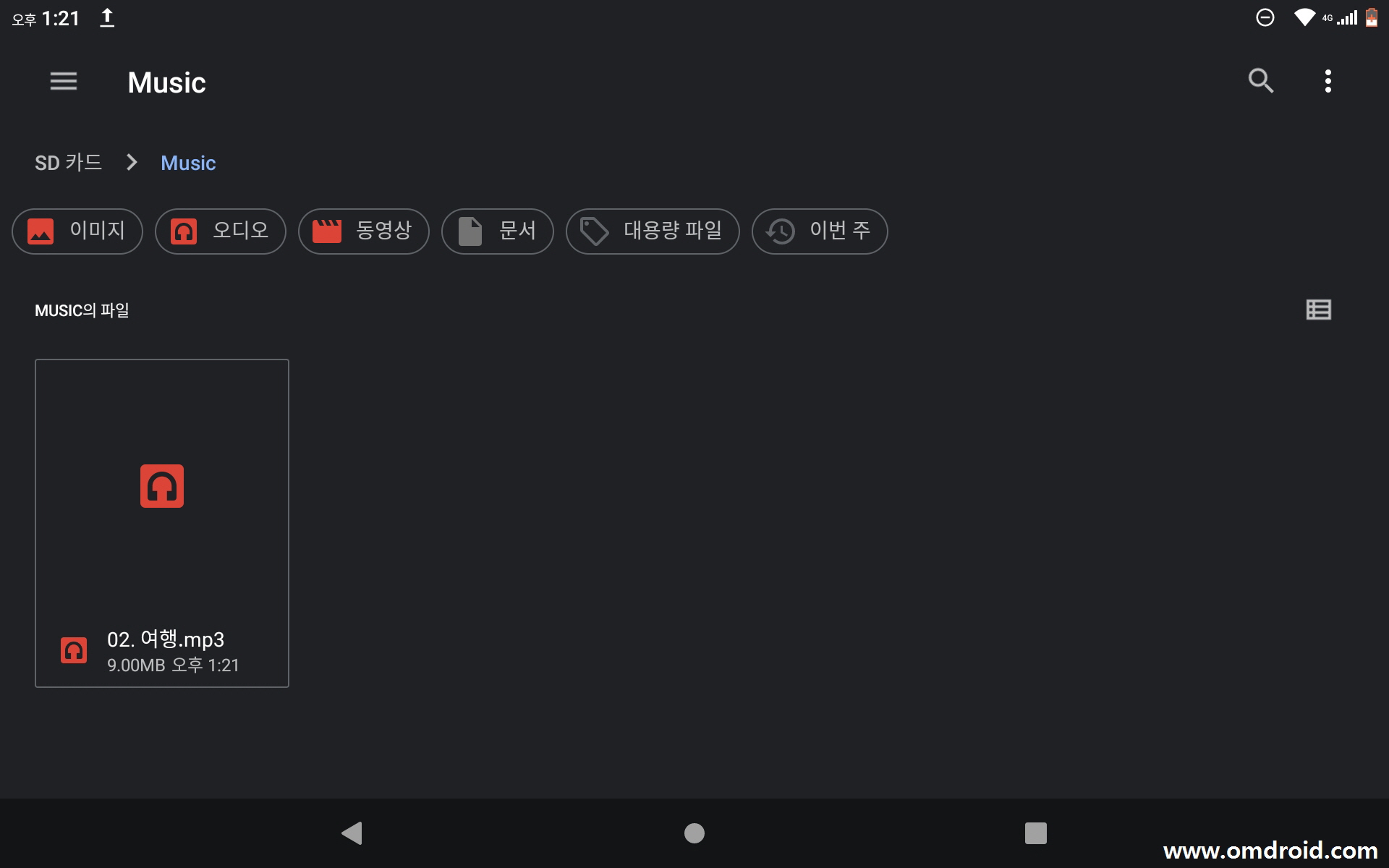
복사가 정상적으로 되었습니다. 재생을 해보니 별문제 없이 재생이 잘 되는군요. SD 카드도 사용하는데 문제는 없는 걸로 보입니다.
FM 라디오 기능
“디클 탭”에서는 특이하게도 FM 라디오 기능이 들어가 있네요. 아마도 태블릿 내부에 FM 라디오 리시버가 내장이 되어 있는 듯합니다.
저는 개인적으로 라디오를 집에서는 잘 듣지 않는 편이지만 FM 라디오가 내장되어 있다면 때때로 꽤 유용할 거 같네요. 대신에 단점이 하나 있습니다. FM 라디오 앱을 실행시키려면 반드시 유선 이어폰이 연결되어야 주파수가 잡힙니다. 아마도 유선 이어폰이 안테나 역할을 하는 듯하네요.
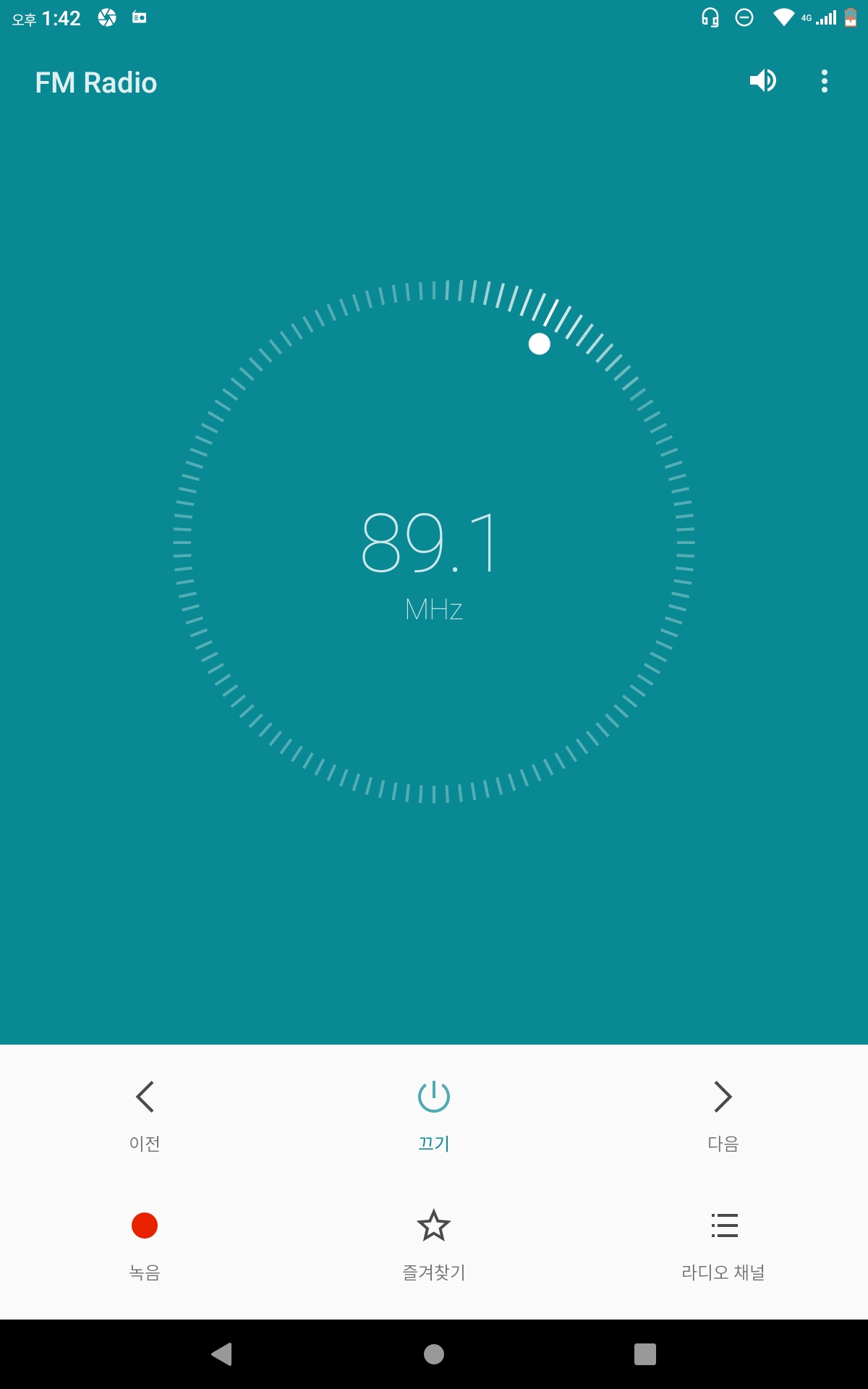
라디오 앱 실행은 간단합니다. 먼저 이어폰 잭에 유선 이어폰을 꼽은 다음에 “FM Radio” 앱을 실행을 시키면 됩니다. 위 화면이 FM 라디오 앱을 실행시킨 화면입니다.
실행을 해 보니 자동으로 주파수를 잡습니다. 젤 처음에 잡히는 주파수가 89.1 Mhz 가 잡히네요. 음질도 잡음이 없이 깨끗하게 들리는 편입니다. 여기서 다음 주파수를 자동으로 스캔하려면 “다음” 버튼을 누르면 됩니다.
위 영상은 제 “디클 탭”에서 FM 라디오를 실행한 화면입니다. 동영상에서 소리가 녹음되지는 않아서 들을 수는 없지만 실제로는 국내의 FM 라디오 방송도 잘 잡히고 동작도 문제없이 잘 동작합니다.
FM 라디오 기능이 필요하신 분들에게는 금상첨화 같은 기능이군요.
배터리 충전
“디클 탭”은 USB-C 타입의 충전 및 데이더 전송 겸용 케이블이 기본적으로 제공됩니다. 하지만 충전기는 기본 제공이 되질 않으므로 별도로 추가 구입을 해야 합니다. 저는 구입 시에 추가로 5천 원을 더 지불하고 충전기를 같이 구매하였습니다.

공식 스토어에서는 위 충전기를 같이 판매를 하고 있더군요. 제조사의 권고로는 충전기를 5V 2A 짜리 규격을 사용해야 한다고 되어 있습니다. 그래서 기왕에 별도로 구입하는 거 같이 구입하는 게 낫다는 판단하에 구입하게 되었습니다.

충전기는 USB 케이블의 장 탈착이 가능하게끔 되어 있는 형태입니다. 따라서 기본으로 제공된 USB 케이블을 연결하여 사용할 수 있습니다. USB-C 타입뿐만 아니라 5핀 마이크로 타입도 사용이 가능할 거 같군요.

실제로 충전기를 “디클 탭”에 연결한 모습입니다. 충전 및 데이터 연결 USB 커넥터는 세로로 아래쪽에 위치해 있습니다.
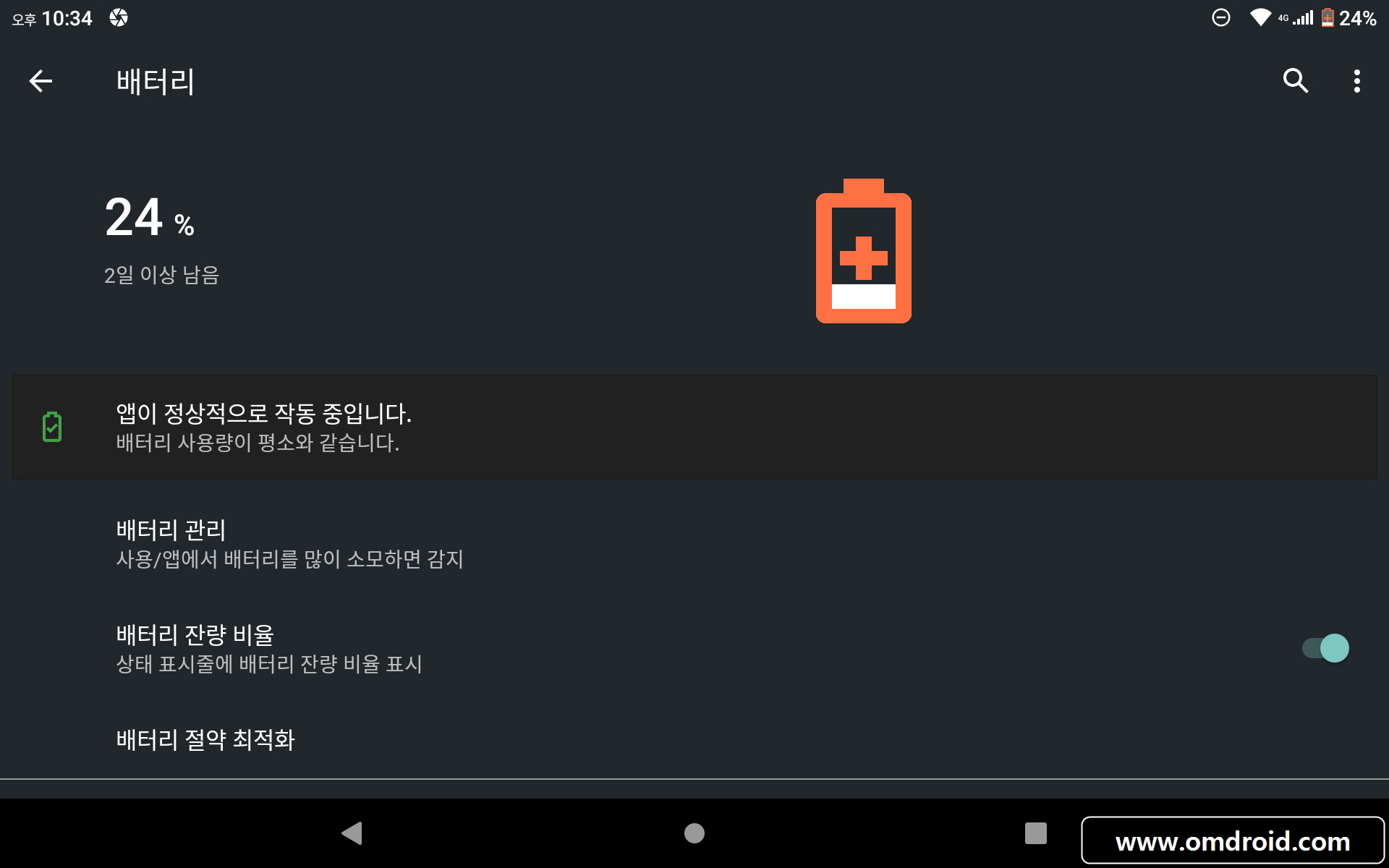
배터리 쪽 정보 확인을 위해 “설정-배터리” 쪽으로 이동하였습니다. 현재 24% 정도 남아있는데 2일 이상 남아있다고 정보가 표시되어 있네요. 음 24%인데 2일이라.. 다소 과장된 정보인 거 같기도 합니다.
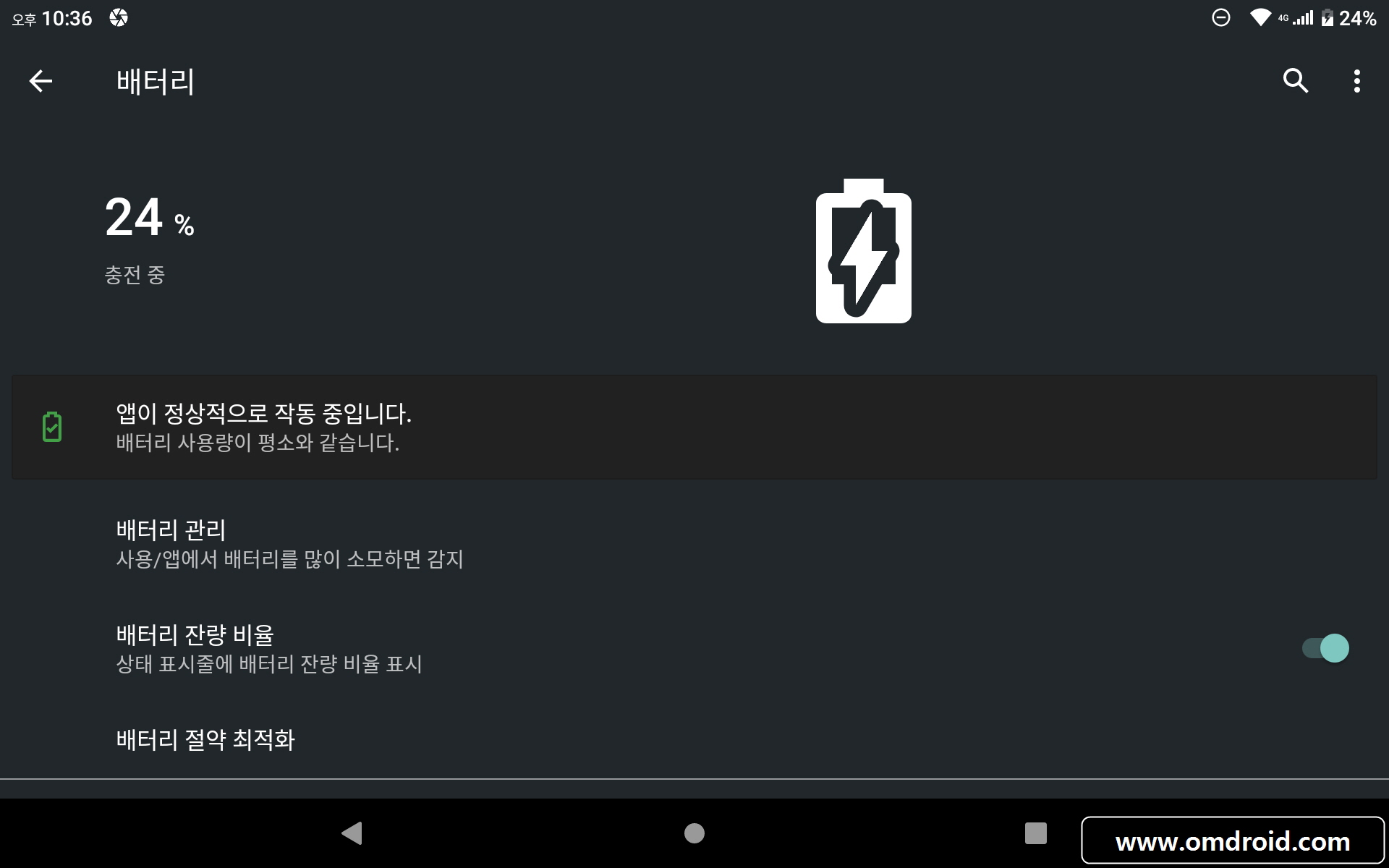
충전기를 연결하면 위와 같이 “충전 중”이라고 메시지가 표시됩니다. 배터리 상태 표시 외에 배터리 관리 관련하여 여러 옵션들이 있으므로 사용자의 입맛에 맞게 설정하여 주면 될 거 같습니다.
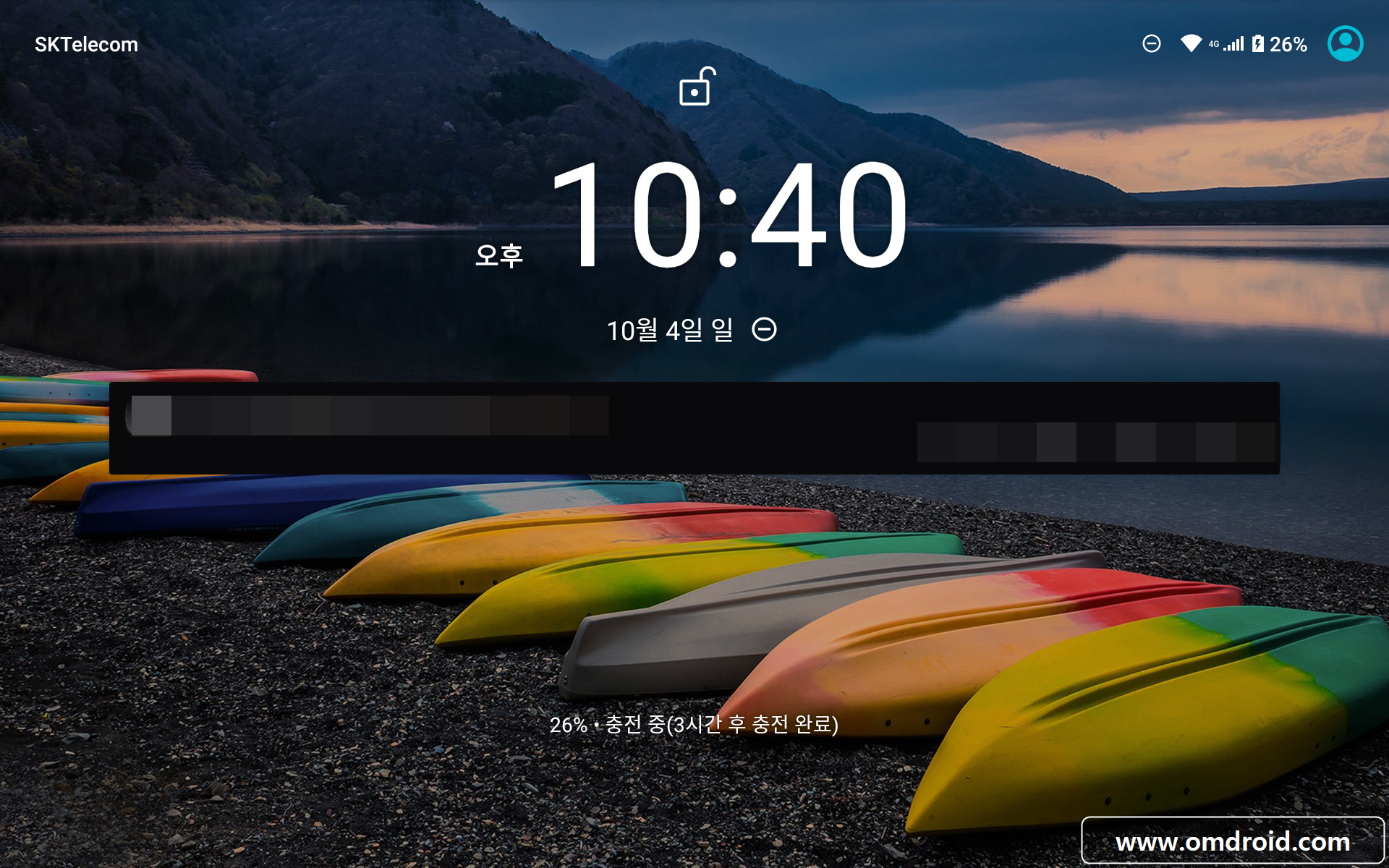
그럼 배터리 방전 시에 만충까지 대략 얼마나 소요될까요? 일단 대기모드에서 표시된 정보로는 26% 남았을때 대략 3시간 후 충전이 완료된다고 표시되어 있습니다. 대략적으로 비율을 봤을때 완전 방전일때에는 만충까지 대략 3시간 30분 정도 소요되지 않을까 싶습니다. 참고로 장착되어 있는 배터리 용량은 6000 mAh입니다.
배터리 소모 시간 측정
태블릿과 스마트폰 기술 발전에서 많이 이슈가 되는 것은 “배터리 소모 여부”입니다. 배터리 용량은 한정이 되어 있지만 사용자들은 아무래도 충전을 자주 하지 않고도 되도록 장시간 쓰길 원하니까요.
그러다 보니 많은 스마트폰이나 태블릿 제조사들이 배터리 지속 시간에 대해서 많은 보완을 해나가고 있습니다. 가장 좋은 방법은 배터리 용량을 물리적으로 늘리는 거지만 장치의 크기와 무게는 되도록 가벼운 게 좋기 때문에 효율이 좋은 배터리 개발이나 저전력 모드에 대하여 많은 개발을 진행하고 있는 듯합니다.
따라서 “디클 탭”도 당연히 배터리 지속 시간에 대하여 궁금할 수밖에 없습니다. 그런데 판매사의 광고에는 “디클 탭”의 배터리 지속시간이 꽤나 길게 나와 있더군요. 일단 배터리 용량이 6000 mAh입니다. ( 삼성 갤럭시탭 S7의 경우에는 8000 mAh 가 장착되어 있습니다. )
6000 mAh는 결코 적은 용량은 아니어서 “디클 탭”을 구입하는 데에 플러스 요인이 된 거 같네요. 그런데 주목할 점은 판매사의 광고에는 최대 13시간 동안 사용할 수 있다고 되어 있네요. 단 조건은 유튜브 재생 시이고 화면 밝기는 50% 정도로 설정해놓은 상태라고 합니다.
유튜브 재생 시에 화면 밝기를 100%로 하면 대략 5시간 정도 지속된다고 되어 있습니다.
기타 제조사에서 밝힌 배터리 지속 시간은 TV 시리즈 영상 재생시 약 11시간, 영화 동영상 재생시 약 5화(1화당 1시간), 웹 서핑 & 사진 & 영상 촬영 시 약 10 시간 정도 지속된다고 광고를 하고 있습니다. 이 말이 사실이라면 꽤 오랫동안 지속이 되는 거 같군요.
광고는 100% 믿기는 어려우니 직접 테스트를 해봐야 할 거 같습니다. 먼저 테스트 조건은 아래와 같습니다.
- 배터리 충전은 99% 일 때 진행
- 네트워크는 Wi-Fi로 연결되어 있고 LTE가 연결은 되어 있으나 데이터는 차단한 상태임
- 블루투스 on
- GPS off
- 유튜브 앱으로 자동 재생하도록 설정
- 화면 밝기는 88%로 설정함.
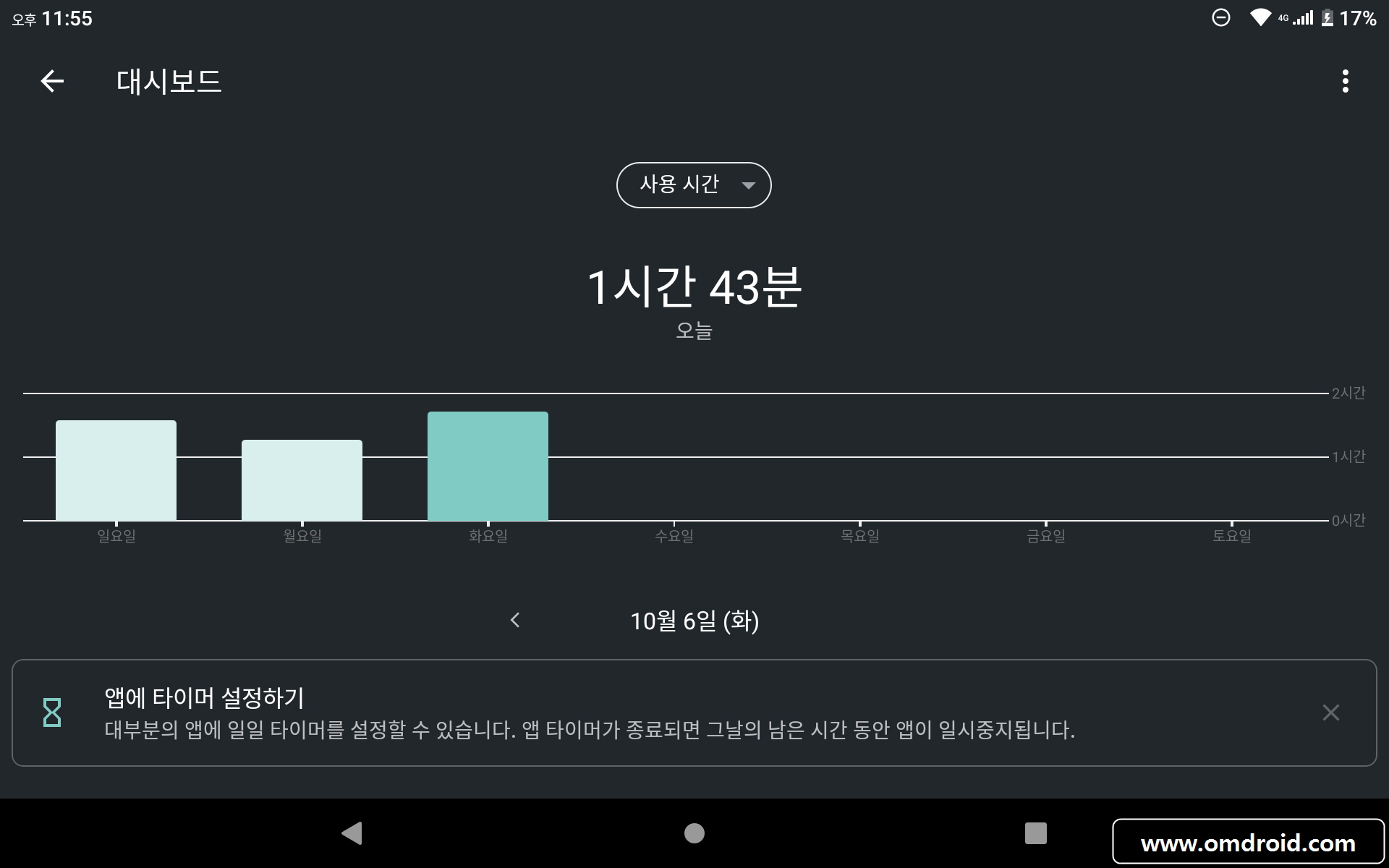
위 조건에서 실제로는 얼마나 배터리가 지속이 될까요? 대략적인 측정값이니 참고만 하시기 바랍니다. 일단 유튜브 재생시간은 대략 3시간 정도 연속 재생을 했습니다. 중간에 자동 재생이 안된 부분이 있어서 연속 재생이 끊겼는데요, 대략 테스트를 시작한 지 약 8시간 만에 배터리 남은 용량이 50%로 줄어 있었습니다.
그 상태에서 14 시간 동안 시스템의 전원은 유지되다가 14시간 후에 전원이 완전 OFF 되네요. 유튜브 연속 재생 시간 빼면 대기시간은 약 19시간 정도입니다. 즉 유튜브 연속 재생 시간 3시간 + 대기시간 19시간 해서 총 22시간 동안 전원이 켜져 있는 상태로 유지했습니다. 일단 배터리는 꽤 오래 지속되는 거 같습니다.
판매사는 화면 밝기 100%에 5시간 연속 재생이 가능하다고 되어 있습니다. 그럼 실제 유튜브 연속 재생 시 소모되는 배터리 용량을 대략적으로 계산해 보면 이렇습니다.
대기시간 14 시간 동안 남은 배터리 용량 50%를 소모했으므로 대기시간에는 대략 시간당 3.57%를 소모했다고 보입니다. 총 테스트 시간 중에 대기시간이 19시간이니 3.57 % X 19 시간 = 68 % 정도 되는군요. 그렇다면 남은 32%의 용량을 유튜브 연속 재생에 소모했다는 뜻이 됩니다.
그럼 유튜브 연속 재생 1시간에 배터리를 10.6 % 씩 소모한다는 뜻이 되므로 유튜브 앱으로 연속 재생을 할 수 있는 시간은 산술적으로 대략 9.4 시간 정도 될 거 같습니다.
화면 밝기 88 % 일 때 9.4 시간 연속 재생이면, 꽤 오래 배터리가 지속되네요. 판매사의 테스트 수치가 크게 틀린 것은 아닌 듯합니다.
물론 위의 테스트 결과는 제가 대략적으로 측정한 것이니 테스트 조건에 따라 다를 수는 있겠습니다. “디클 탭”의 배터리 지속시간은 생각 외로 오래가는 듯합니다.
디클 탭 액티브 10.1 LTE 사용 총평

자 드디어 간단한 “디클 탭” 사용 리포트가 끝이 났습니다. 제 나름대로 최대한 이것저것 확인을 해보려고 했는데 빠진 부분이 있을 수도 있으니 혹시 추가적으로 궁금하신 게 있으시면 댓글 남겨주심 감사하겠습니다.
디클 탭을 사용해보면서 각 기능별로 대략적인 평가를 내리자면 아래 표와 같습니다.
| 항목 및 기능 | 평점(10점 만점) | 의견 |
| 테블릿 터치 및 패널 | 8점 | 터치에 문제없고 시야각 확보 문제없음 |
| 시스템 속도 | 7점 | 앱 실행속도가 느리다는 느낌은 없다. |
| WiFi 동작 및 성능 | 7점 | WiFi 연결 잘 되며 속도가 나쁘지 않다. |
| LTE 망 접속 | 9점 | SKT 유심으로 테스트 해봤을때 망 접속 잘 되고 데이터 송/수신에 문제 없다. 추천 |
| 카메라 및 동영상 | 3점 | 카메라나 동영상 촬영은 할수 있다는 것에 만족할것. 큰 기대를 하면 안됨. |
| 웹서핑 | 8점 | 크롬으로 접속시 속도 원활하고 사용시 큰 문제없음. 웹 서핑용으로 추천 |
| 유튜브 및 스트리밍 동영상 시청 | 8점 | 화면 끊김 없고 원활한 재생 가능. 동영상 강의 시청용으로 추천할만함. |
| 고 압축 동영상(ex mp4 영화 파일) | 4점 | 테블릿의 한계인지는 모르겠지만 재생에 문제가 있음. 저압축 동영상 파일은 재생 가능. |
| 네비게이션 | 8점 | GPS 동작 문제없고 LTE 망 사용시 T맵 같은 네비 앱 사용 문제없다. |
| 블루투스 연결 및 음원 재생 | 8점 | 블루투스 5.0 지원 가능. 연결 원활하고 음원 재생도 괜찮다. |
| FM 라디오 | 7점 | 유선 이어폰을 사용해야 되는 불편함이 있으나 FM 라디오 청취용으로는 괜찮다. |
| 배터리 지속 시간 | 9점 | 배터리 지속 시간이 생각보다 길다. 장시간 배터리 지속을 원한다면 괜찮다. |
| 전체 | 7.1 점 | 가격대비 가성비로는 꽤 괜찮은 제품이다. |
간단하게 총평을 하자면 가격 대비 가성비로는 꽤 괜찮은 제품인 듯합니다. 그 이유는 시야각 확보 잘되는 강화 유리 IPS 패널에 LTE/WiFi를 동시에 사용할 수 있는 이점, 내비게이션 사용 가능, 장시간의 배터리 지속 시간, 유튜브 및 동영상 강의 시청용으로 손색이 없고 FM 라디오까지 지원되는 점이 장점인 듯합니다. 더군다나 안드로이드 10 최신 버전 탑재, 블루투스 5.0 지원 등은 가격에 비해 갖출 건 다 갖춘 태블릿일 거 같습니다.
다만 아쉬운 점은 카메라나 동영상 촬영 품질이 좀 떨어진다는 점, 고 압축 동영상 재생이 어렵다는 점, 내장 저장장치 용량이 약간 부족한 점 등이 있을 수 있겠습니다. 그럼에도 불구하고 20만 원이 채 안 되는 가격 치고는 꽤 괜찮은 태블릿이라고 볼 수 있겠습니다.
시중에서 잘 알려져 있는 갤럭시탭 시리즈나 애플의 아이패드 등에 비해서는 당연히 아쉬운 부분이 많겠지만 저 같은 경우에는 “디클 탭”만 한 태블릿이 또 없는 거 같더군요. 특히 국내 통신 3사의 유심을 끼워서 야외에서도 인터넷을 사용할 수 있다는 점은 매우 큰 메리트라고 볼 수 있겠습니다.
평소에 태블릿을 구매할 생각이 있었지만 가격 때문에 망설였던 분들이라면 구입을 해도 나쁘지 않겠다는 생각은 드네요. 일단 저렴한 가격으로 구입해서 막 활용하기에도 부담스럽지 않은 제품인지라 학생들에게도 나쁘지 않을 거 같습니다.
가격 대비 가성비 괜찮은 “디클 탭 액티브 10.1 LTE”는 추천할 만한 태블릿인 거 같습니다.